POS - Point of Sales Operation User Guide
1. Tổng quan
Tài liệu Hướng dẫn sử dụng POS – Menu Store này cung cấp cho nhân viên khách sạn và người dùng hệ thống các hướng dẫn rõ ràng để quản lý và cấu hình các món trong menu POS, bao gồm các món bổ sung và gia vị kèm theo. Tài liệu hỗ trợ xử lý đơn hàng chính xác và nâng cao trải nghiệm của khách thông qua các bước được sắp xếp khoa học và dễ thực hiện..
2. Merge Table
Gộp bàn được sử dụng để kết hợp các bàn gần nhau thành một nhóm, giúp dễ dàng phục vụ các nhóm khách đông và quản lý đơn hàng chung. Các bàn đã gộp sẽ được hiển thị với trạng thái Merge trên sơ đồ bàn.
Thực hiện thao tác:
- Vào Sơ đồ bàn và nhấp vào biểu tượng ba chấm của bàn bạn muốn chọn làm bàn chính để bắt đầu gộp.
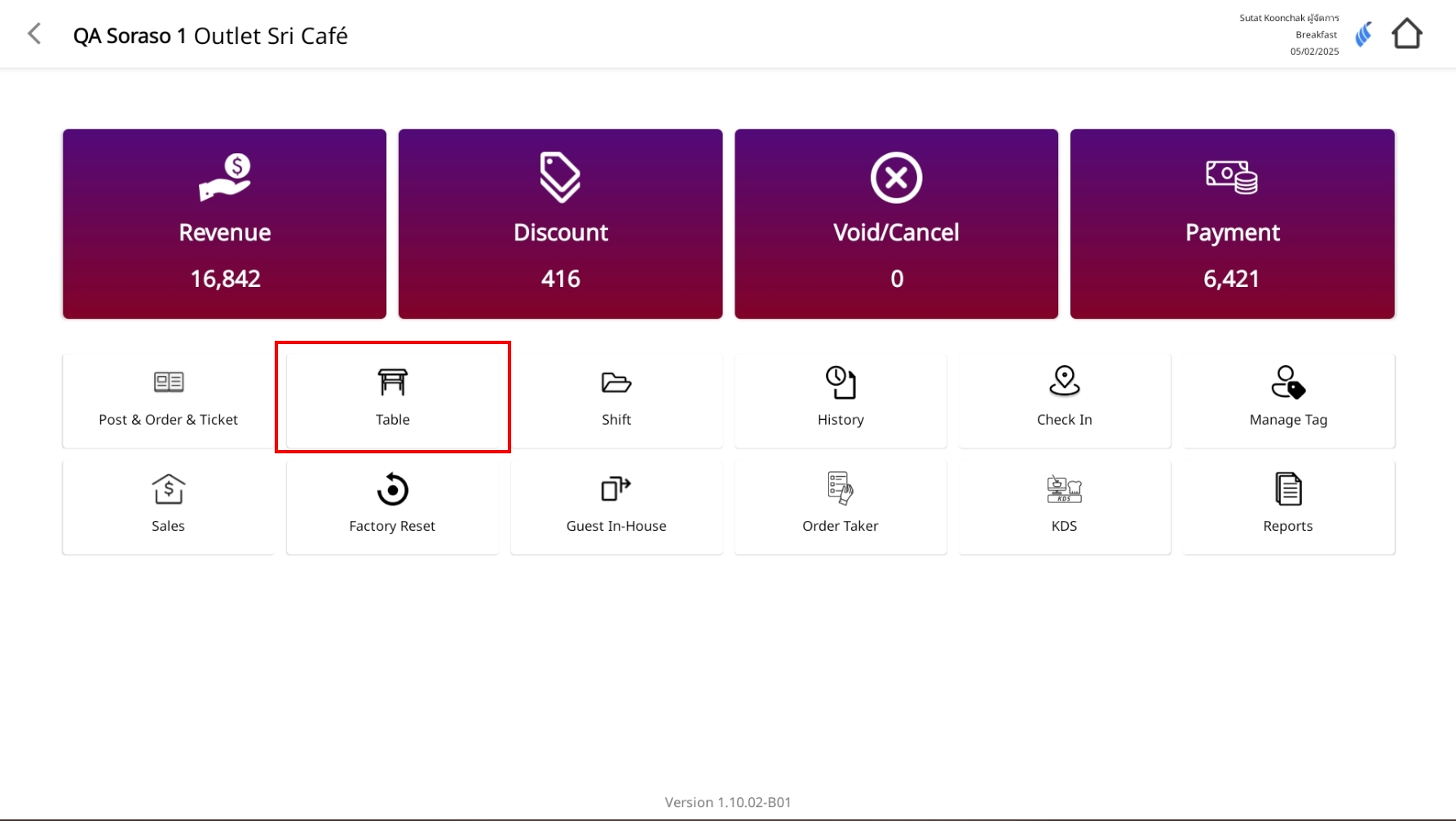
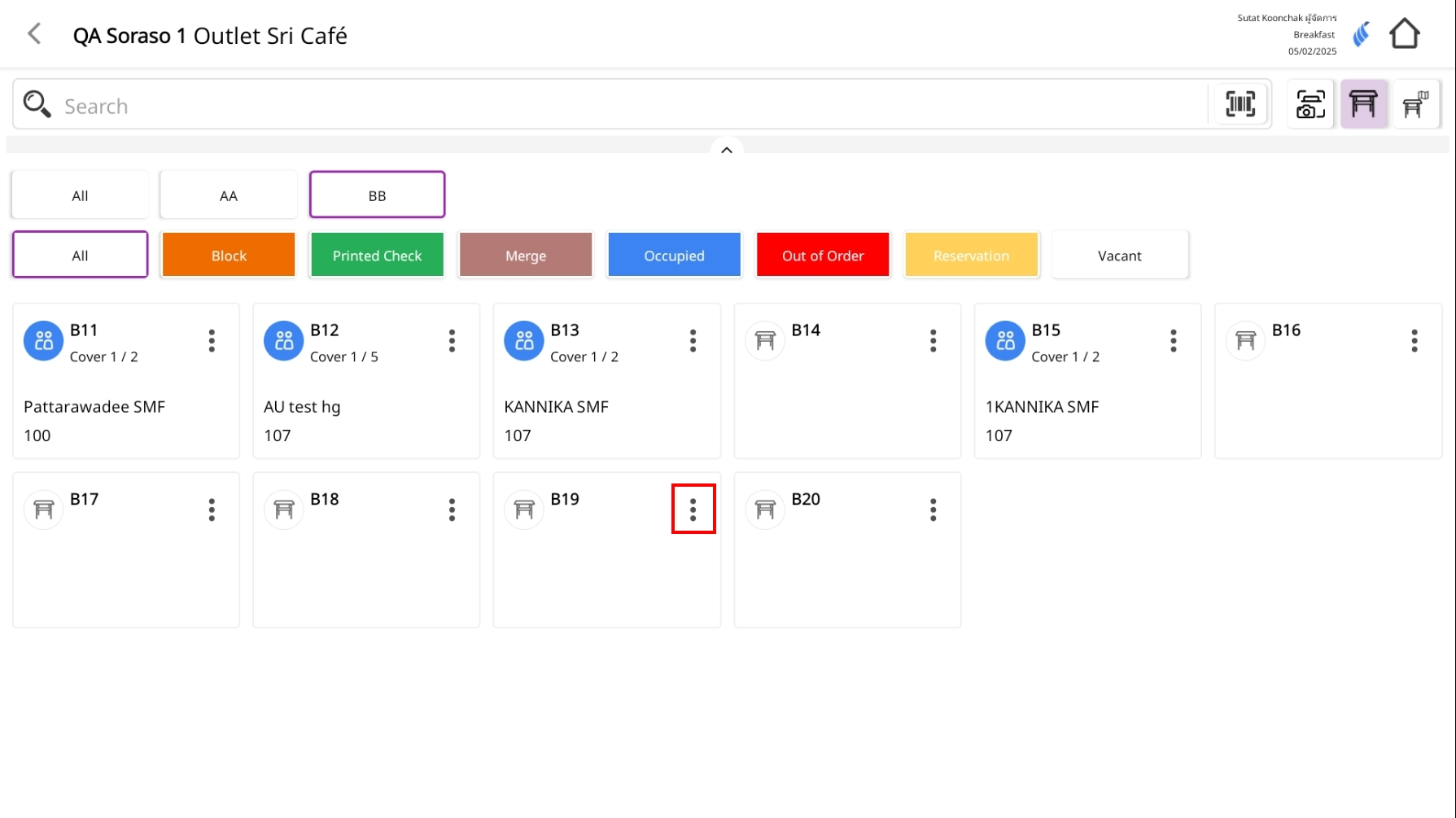
- Từ menu, chọn Gộp bàn.
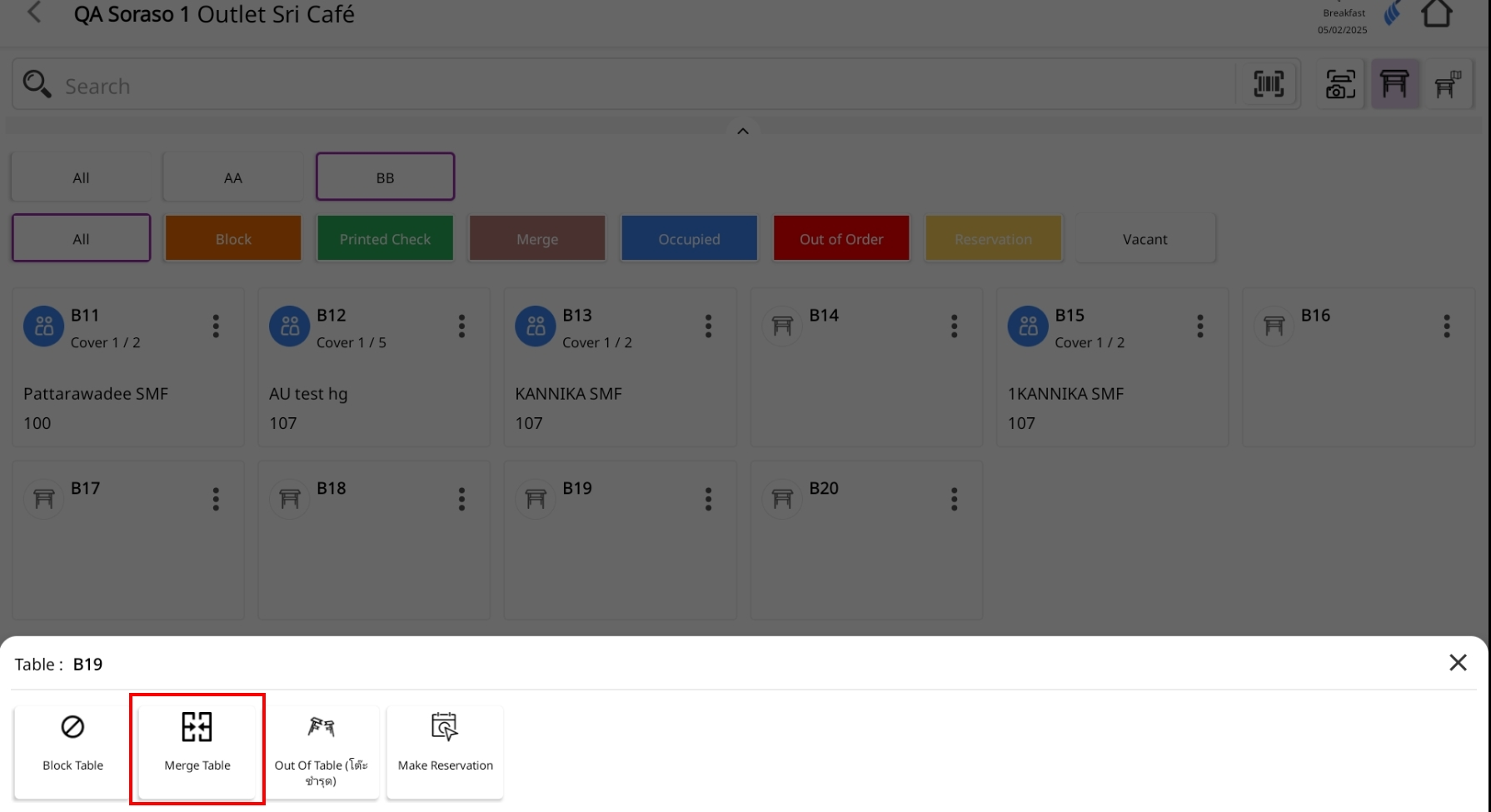
- Trên màn hình Gộp bàn:
-
Bên trái (Danh sách bàn): Hiển thị tất cả các bàn có thể gộp.
-
Bên phải (Bàn đã gộp): Hiển thị các bàn đã chọn để gộp.
-
Cách gộp:
1.1 Nhấn và giữ bàn bạn muốn gộp ở Danh sách bàn (bên trái).
1.2 Kéo bàn đó sang khu vực Bàn đã gộp (bên phải).
1.3 Lặp lại cho đến khi bạn đã chọn tất cả các bàn muốn gộp.
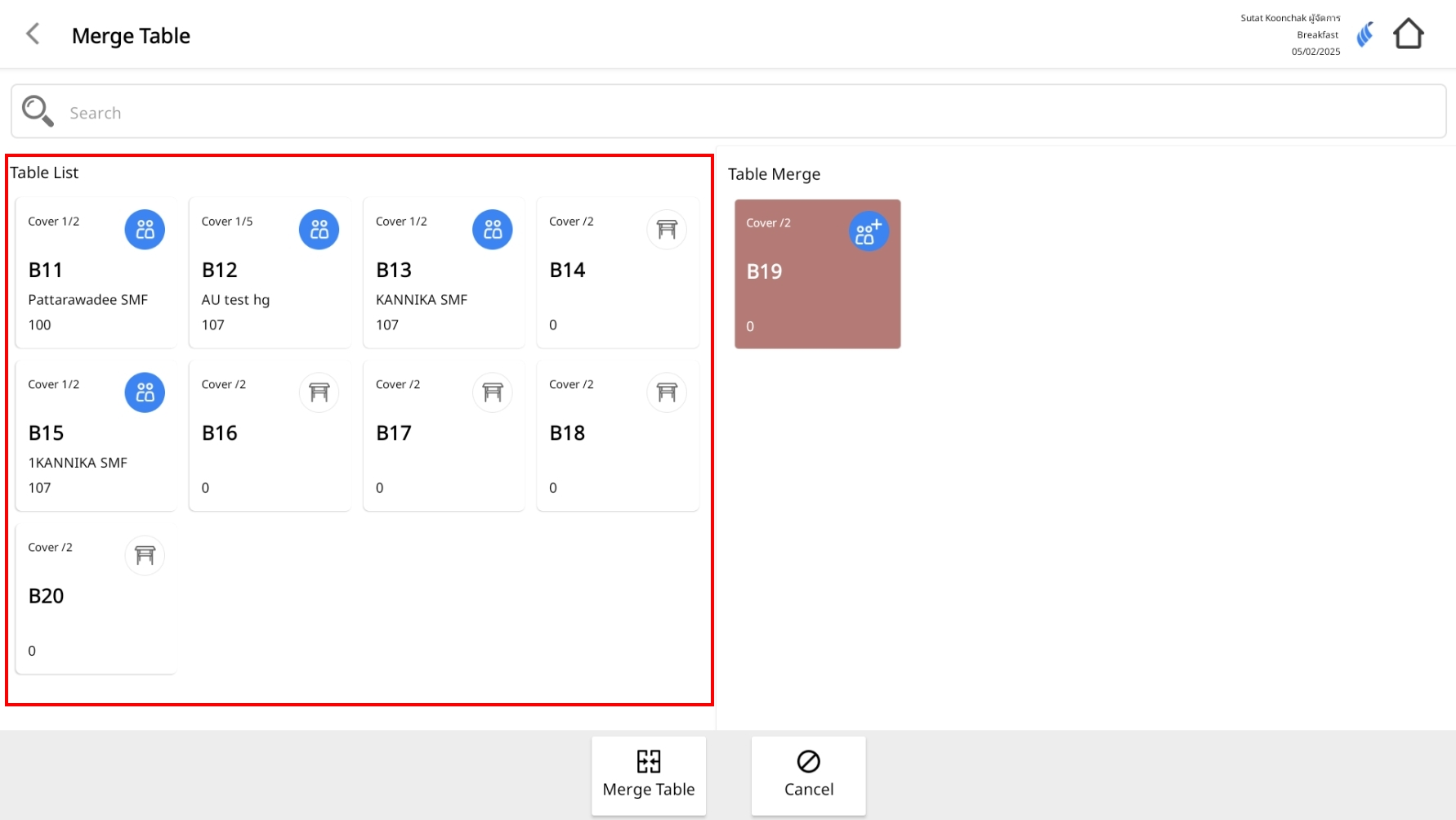
- Sau khi đã chọn các bàn, nhấp Gộp bàn để xác nhận.
- Kết quả: Các bàn đã gộp sẽ được hiển thị với trạng thái Merge (biểu tượng/màu sắc tùy theo hệ thống) trên sơ đồ bàn.
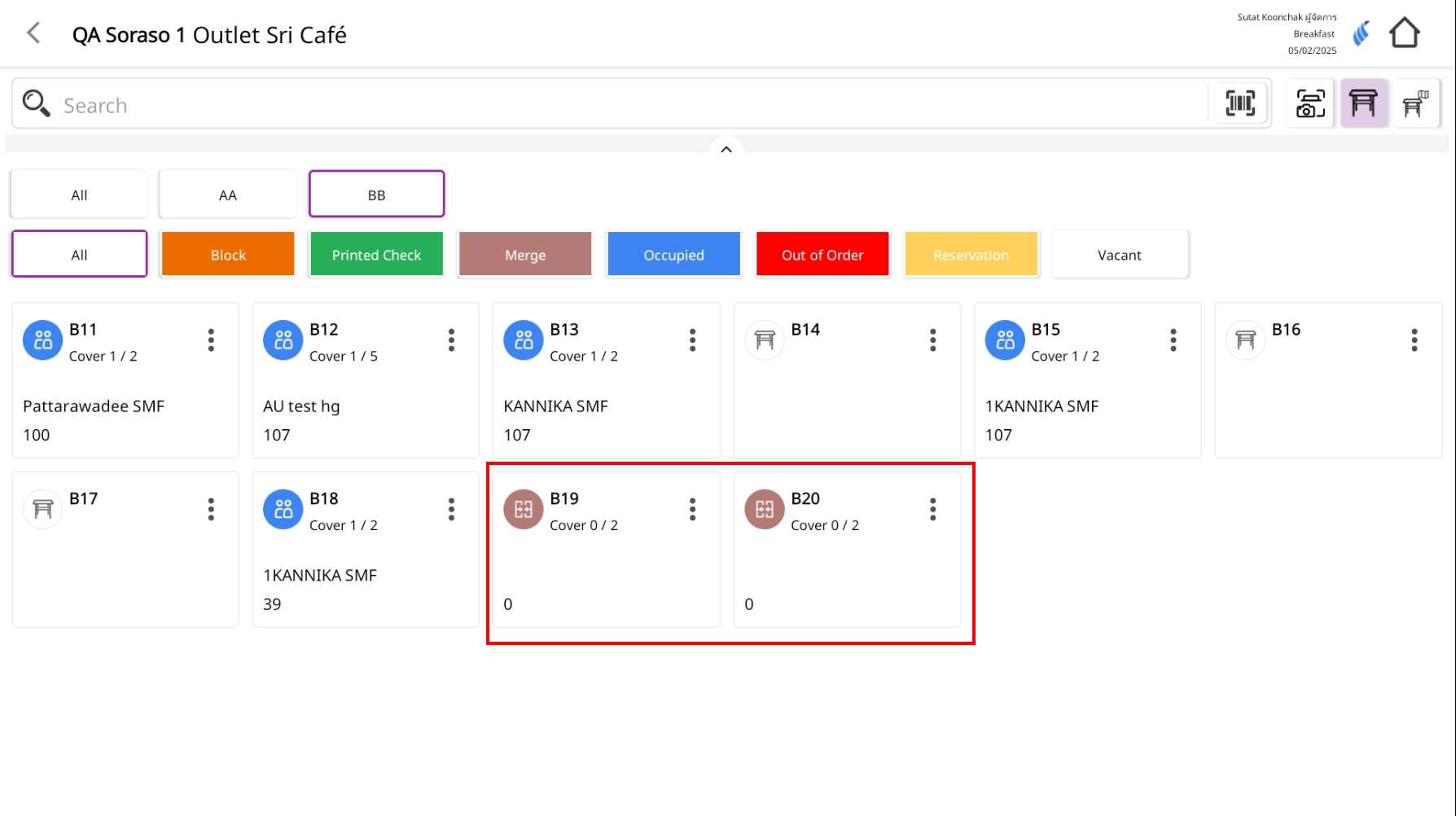
Ghi chú: Trạng thái Merge sẽ được giữ nguyên cho đến khi bạn thực hiện Hủy gộp bàn. Việc chỉ thoát khỏi màn hình hoặc thay đổi chế độ xem sẽ không hủy việc gộp. Các bàn có trạng thái Đã in hóa đơn sẽ không thể gộp.
3. Cancel Merge
Được sử dụng để tách các bàn đã gộp trước đó thành các bàn riêng lẻ. Sau khi hủy, mỗi bàn sẽ trở lại trạng thái ban đầu và có thể được quản lý độc lập như trước.
Thực hiện thao tác:
- Vào màn hình Sơ đồ bàn và nhấn vào biểu tượng ba chấm của bàn bạn muốn hủy gộp.
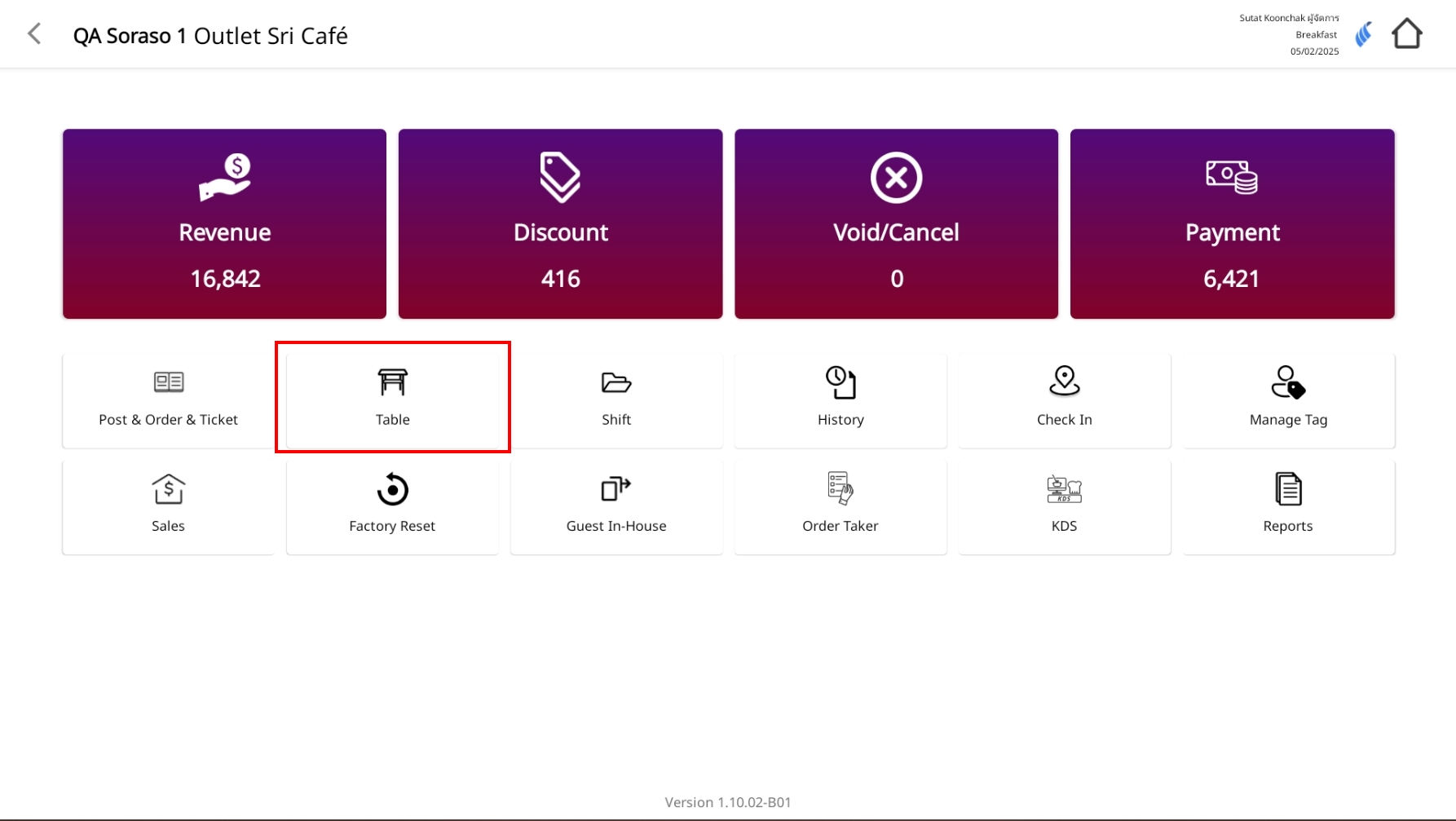
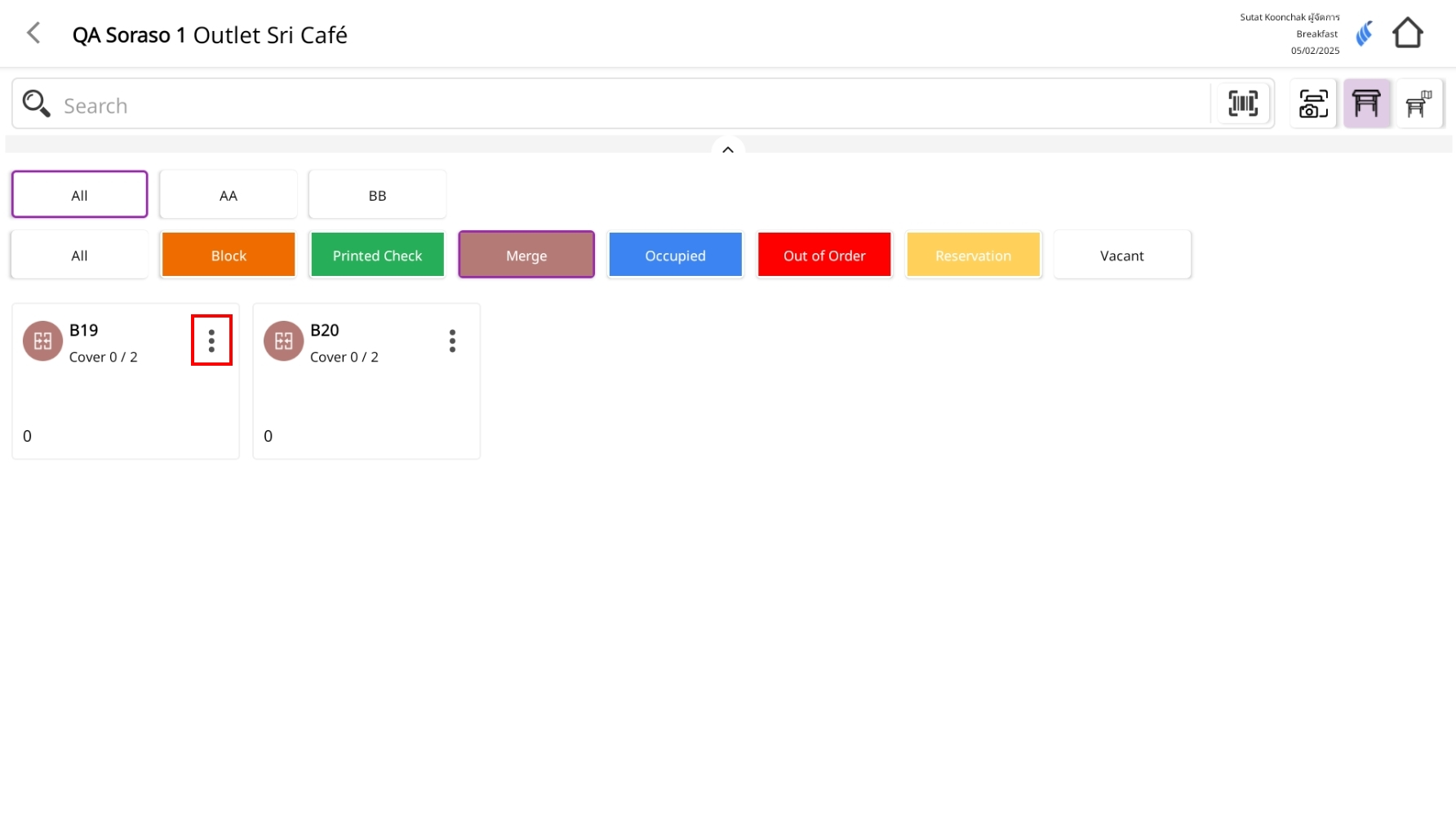
- Chọn Hủy gộp bàn.
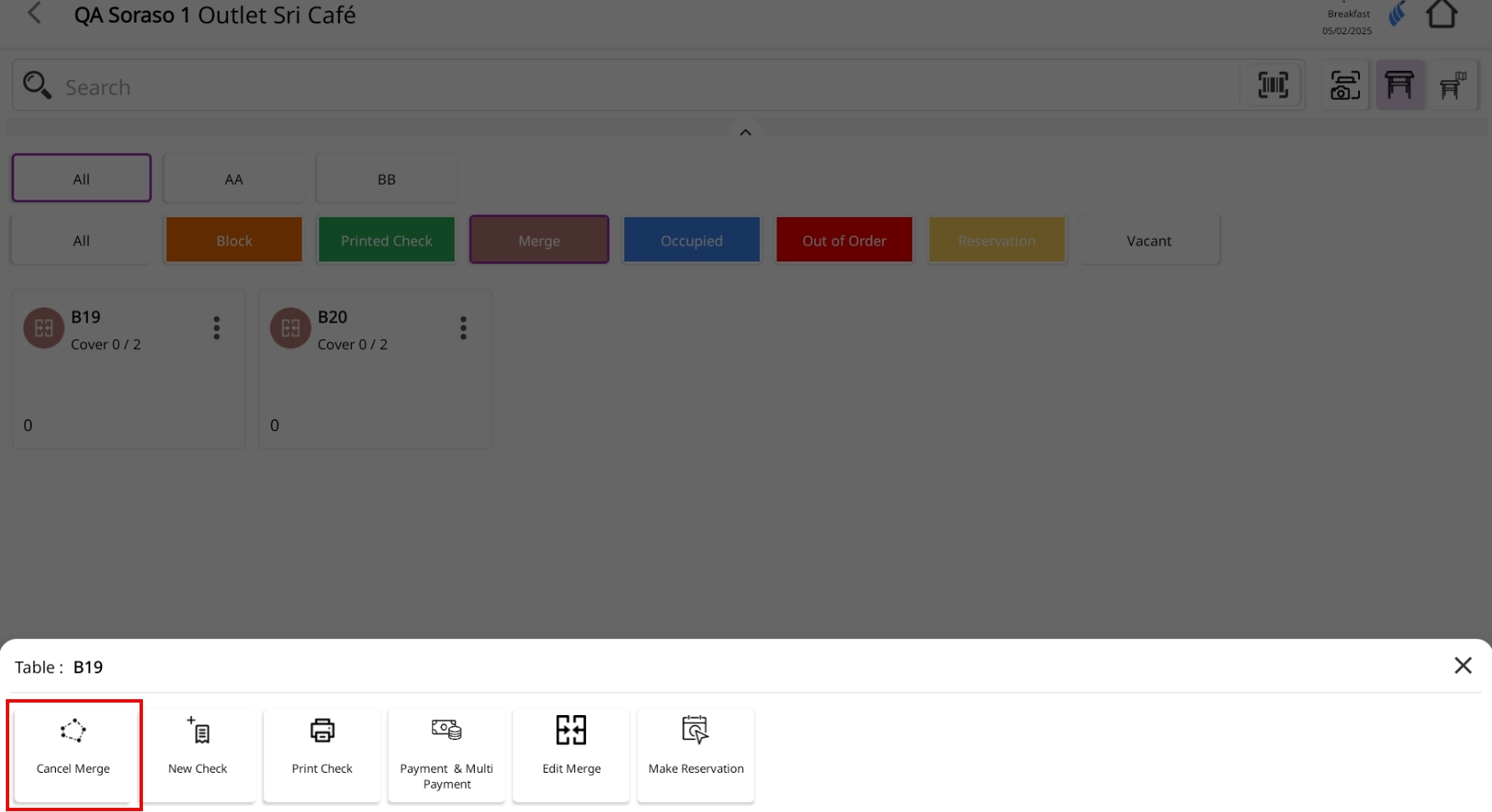
- Hệ thống sẽ hiển thị thông báo xác nhận: Bạn có chắc chắn muốn hủy gộp bàn này không?
- Nhấn Xác nhận để tiếp tục.
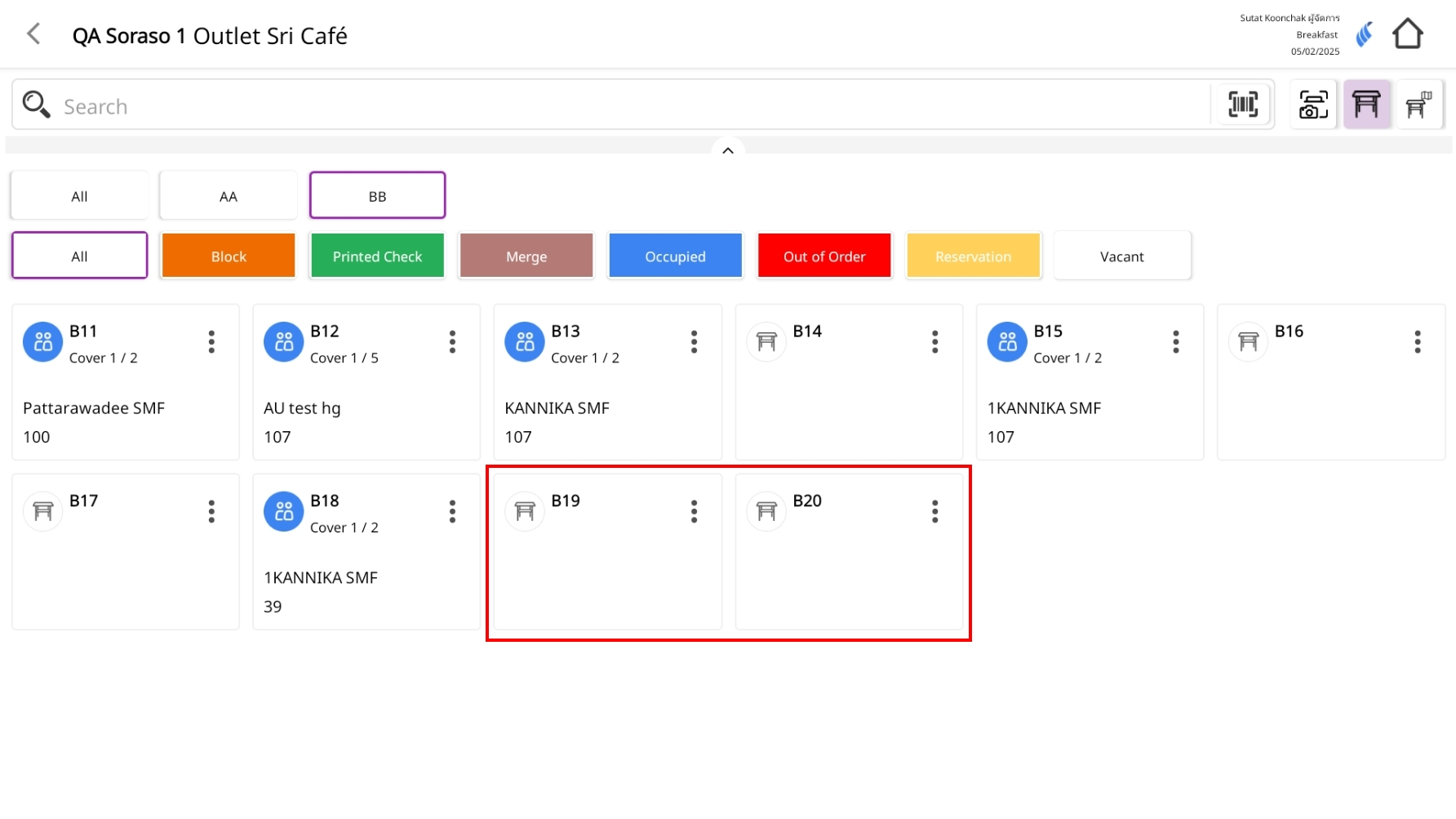
Ghi chú: Nếu bàn vẫn còn hóa đơn, trạng thái sẽ chuyển sang Đang sử dụng (OC). Nếu không có hóa đơn, trạng thái sẽ chuyển sang Trống (VC).
4. Block Table and Cancel Table
Chức năng Chặn bàn được sử dụng để tạm thời chặn một bàn, ngăn không cho khách ngồi. Tính năng này hữu ích trong các trường hợp như bảo trì bàn hoặc giữ chỗ trước. Các bàn bị chặn sẽ được hiển thị màu cam trên Sơ đồ bàn và sẽ không khả dụng cho đến khi được bỏ chặn.
4.1 Block Table
Thực hiện thao tác:
- Vào màn hình Sơ đồ bàn và nhấn vào biểu tượng ba chấm của bàn bạn muốn chặn.
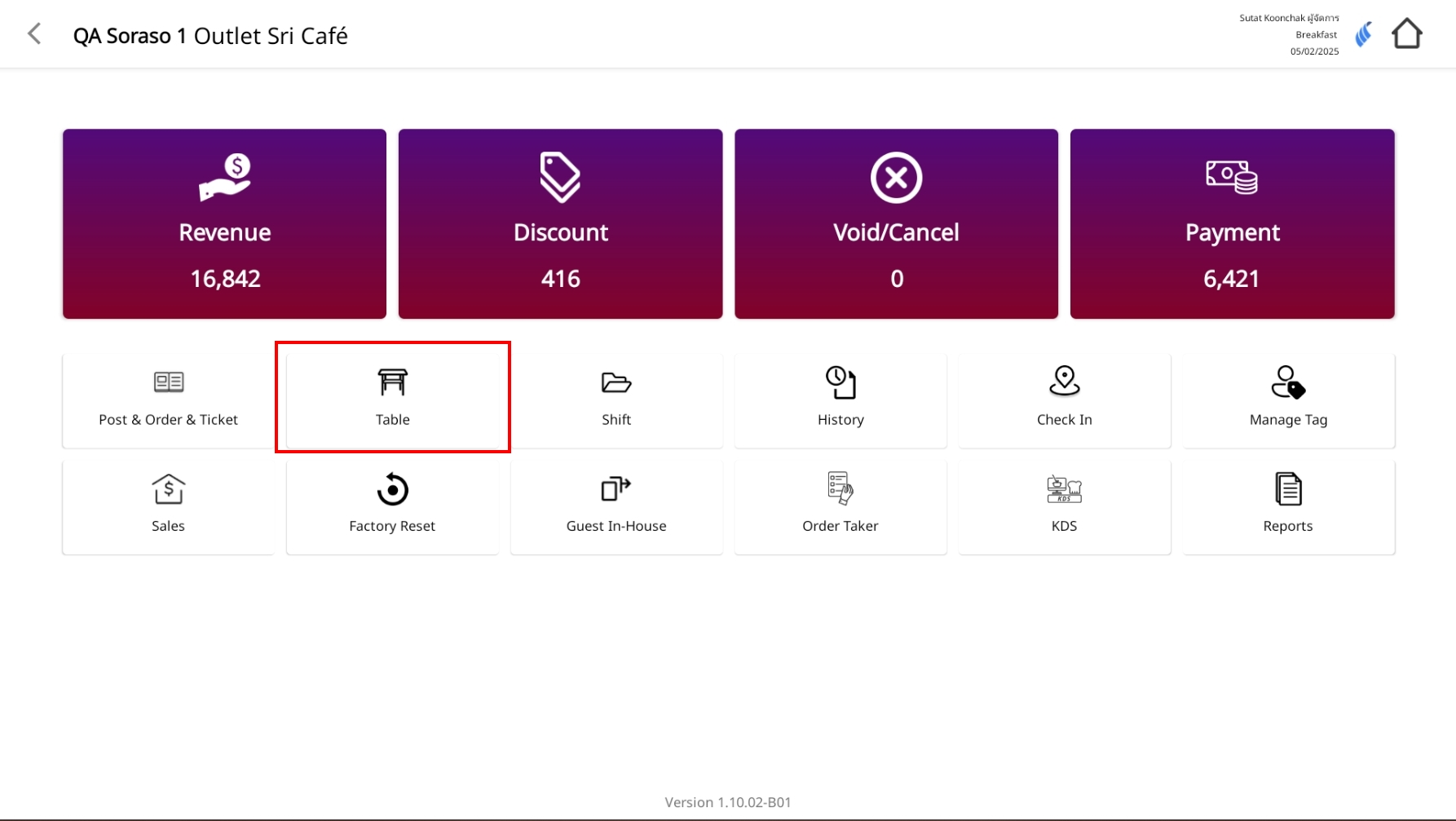
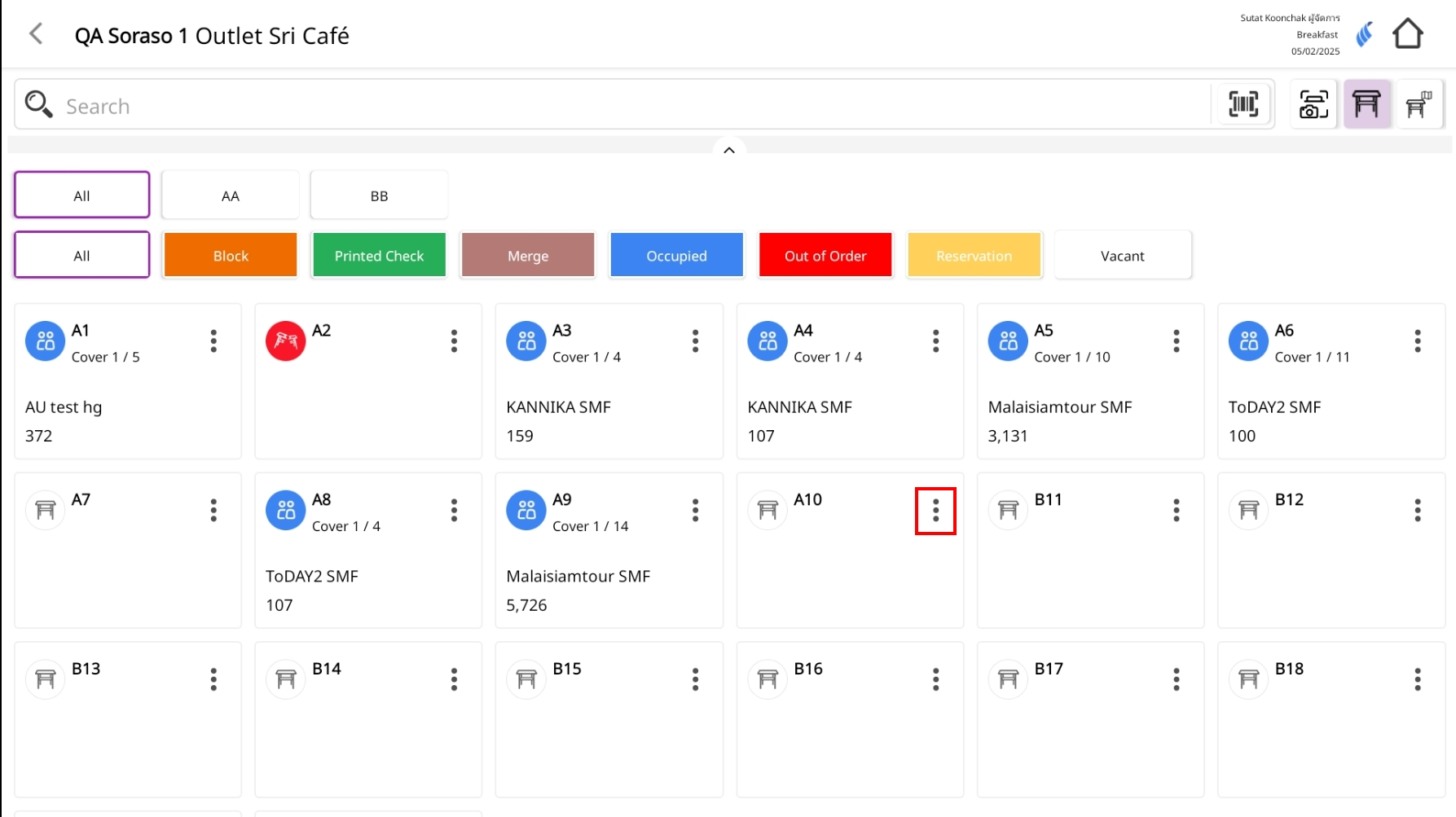
- Từ menu, chọn Chặn bàn.
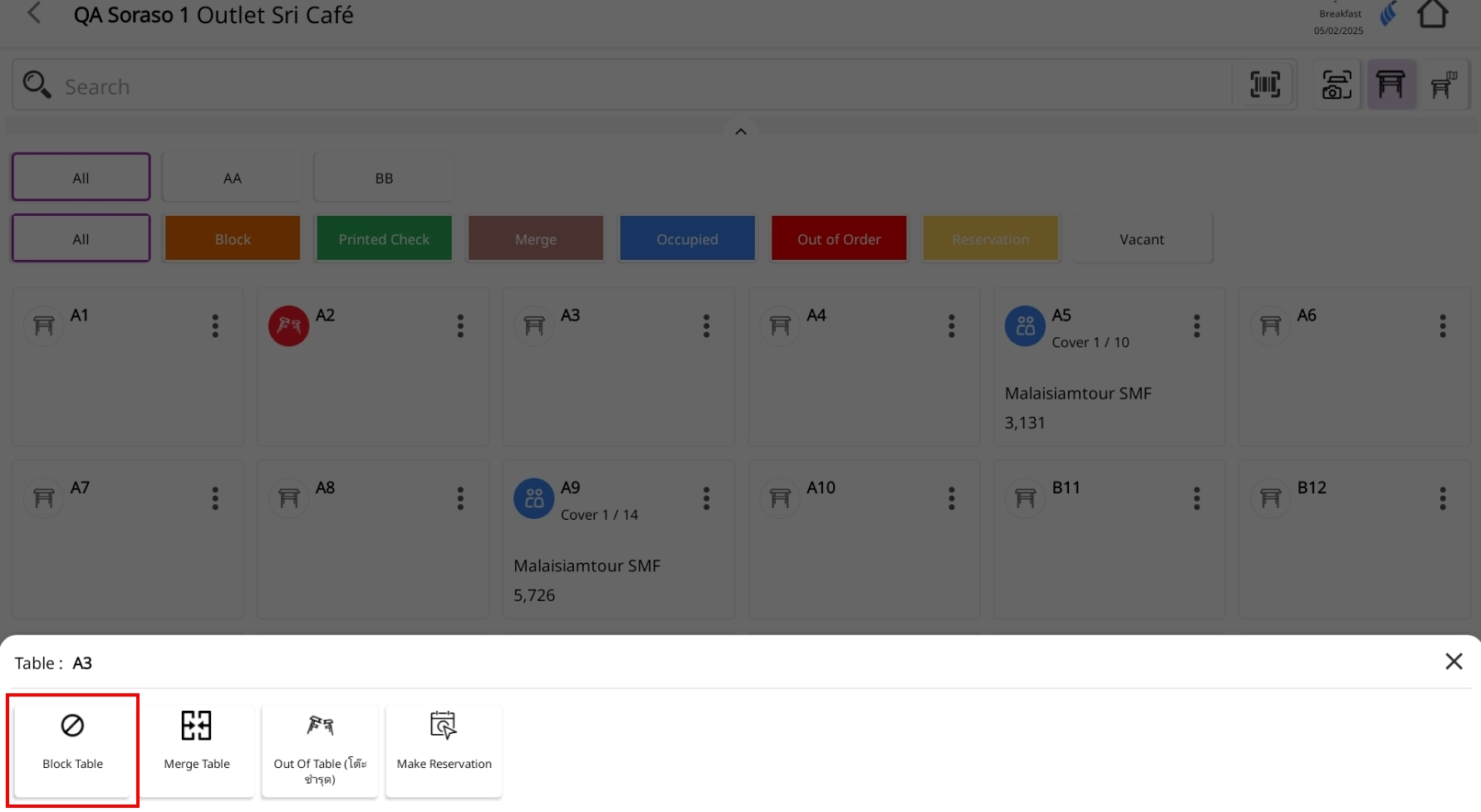
-
Điền thông tin chi tiết chặn bàn:
- Giờ đến: Chọn giờ khách đến (nếu áp dụng).
- Số khách: Điều chỉnh số lượng khách bằng nút – / +.
- Tên khách / Số điện thoại: Nhập tên và số liên hệ của khách (không bắt buộc nhưng nên cung cấp).
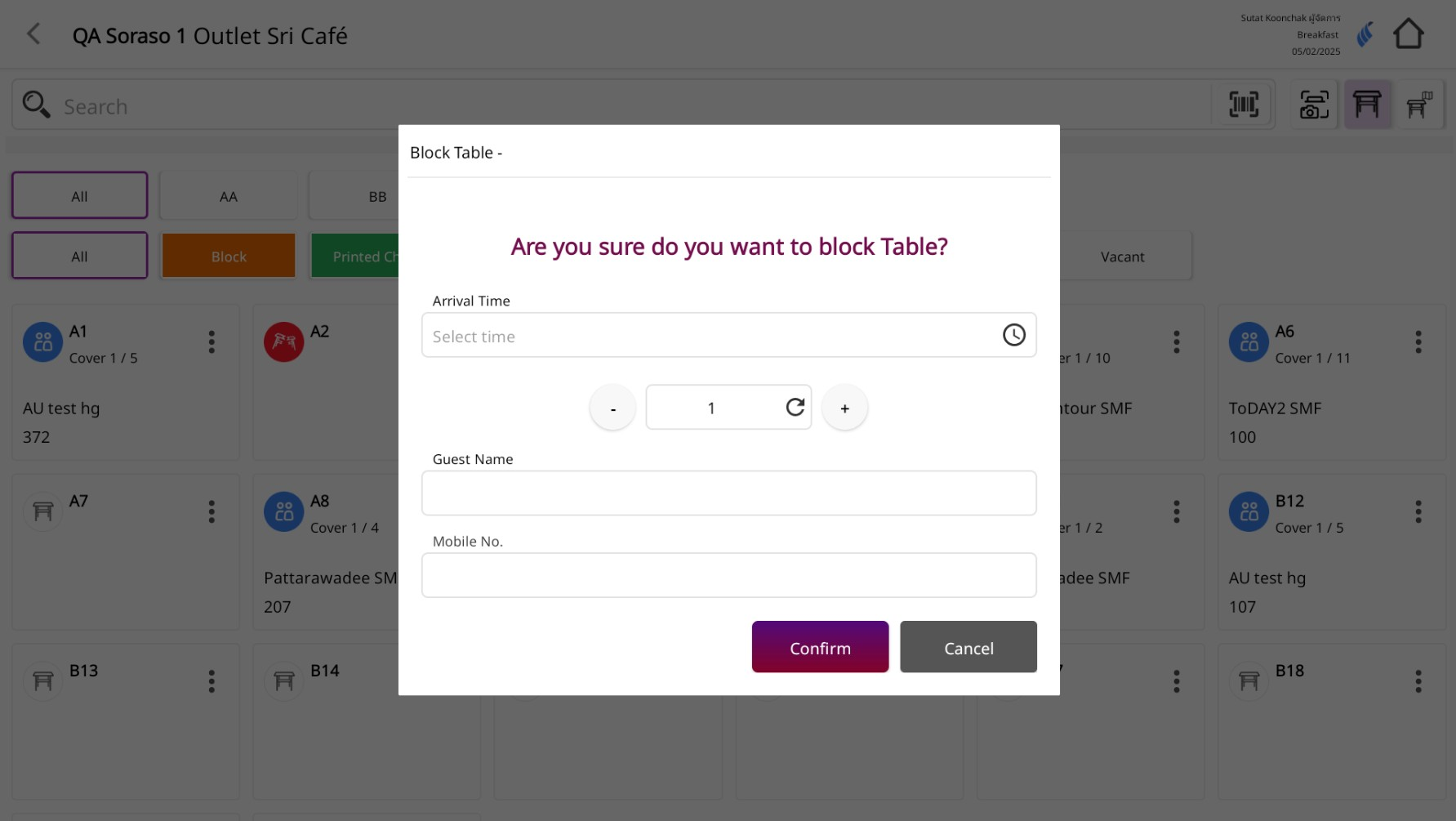
-
Nhấn Xác nhận để thực hiện chặn bàn.
-
Kết quả
- Bàn sẽ hiển thị màu cam (Trạng thái Bị chặn) trên Sơ đồ bàn.
- Bàn sẽ không khả dụng cho đến khi được bỏ chặn.
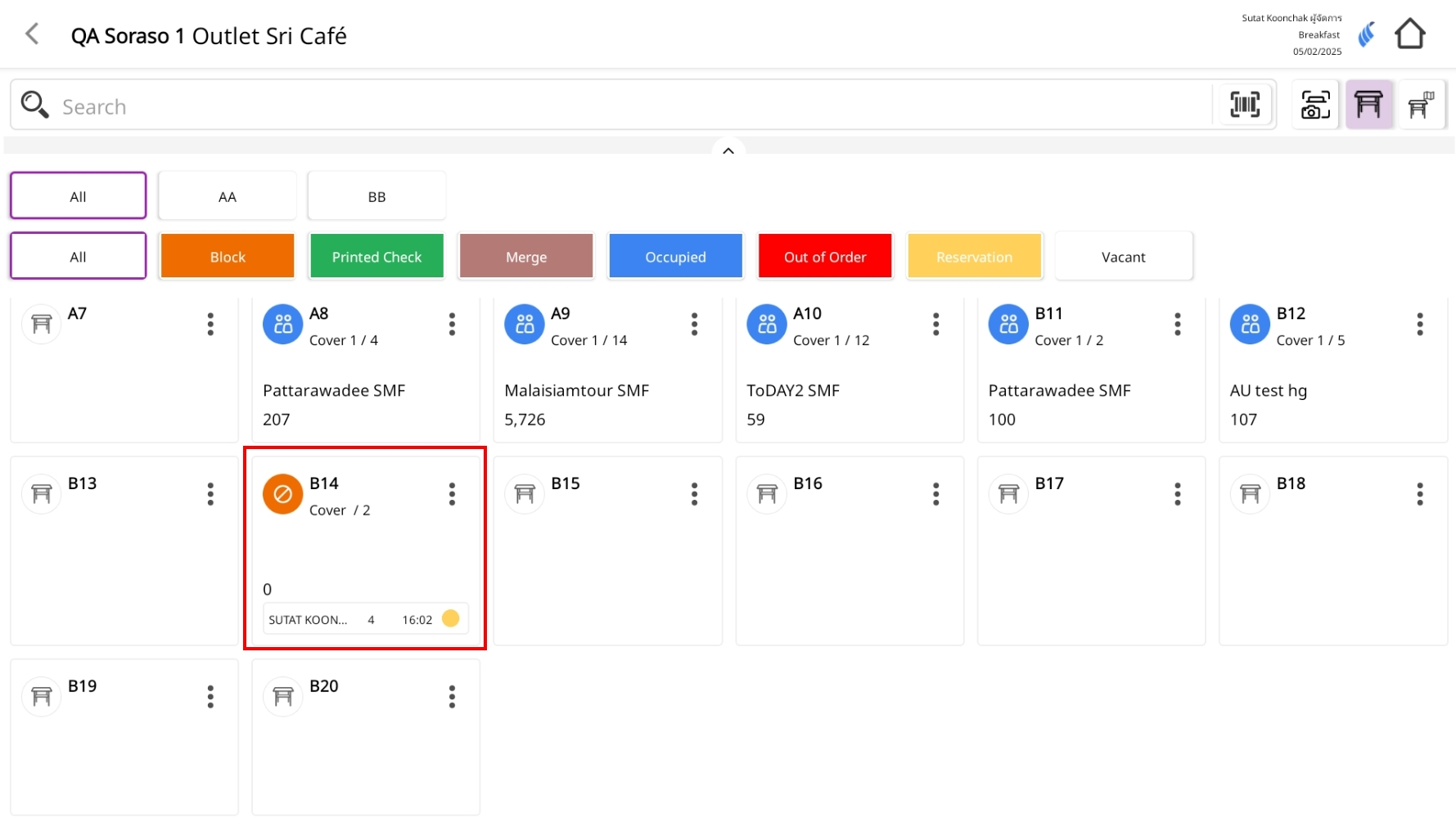
4.2 Cancel Block Table
Thực hiện thao tác:
-
Chọn bàn để bỏ chặn
- Nhấn vào bàn đang bị chặn mà bạn muốn hủy chặn.
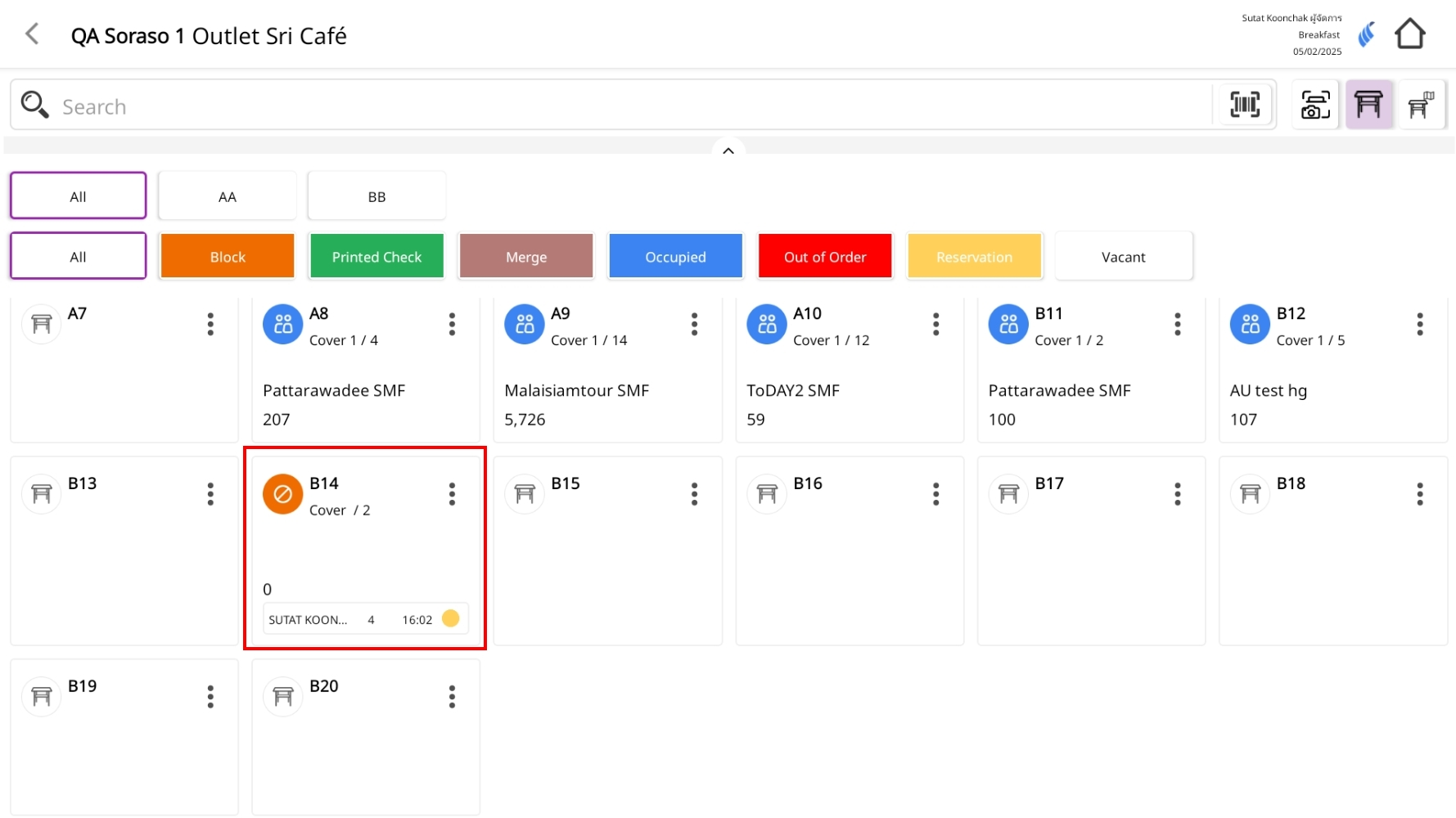
-
Open the unblock confirmation window Mở cửa sổ xác nhận bỏ chặn
- Một cửa sổ thông báo sẽ xuất hiện: "Bạn có chắc chắn muốn hủy chặn bàn này không?"
- sổ này cũng sẽ hiển thị Giờ đến, Số khách, Tên khách và Số điện thoại.
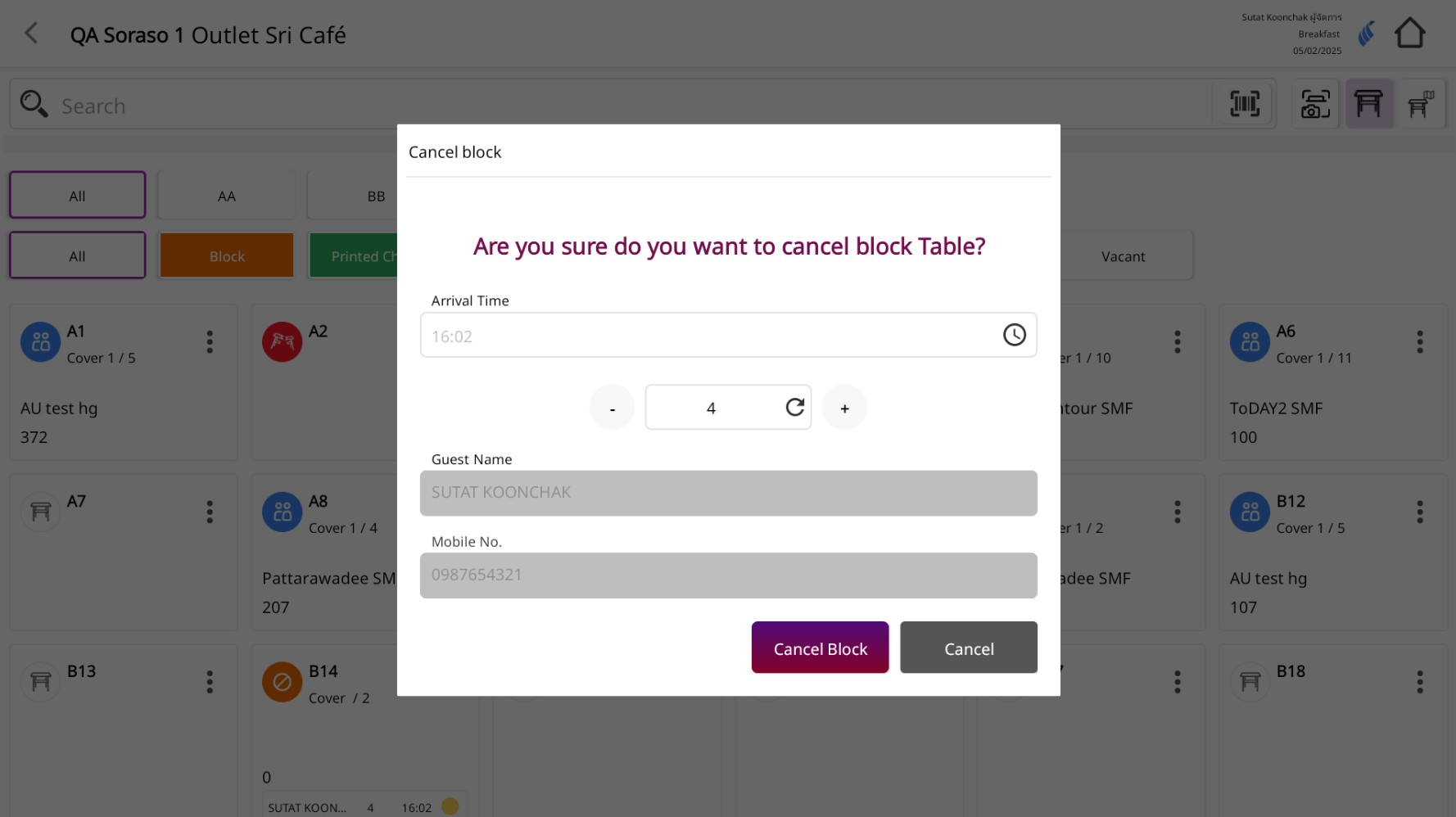
-
Xác nhận hành động bỏ chặn
- Nhấn Hủy chặn bàn để xác nhận bỏ chặn.
- Nhấn Hủy nếu bạn không muốn tiếp tục.
-
Kết quả sau khi bỏ chặn
- Trạng thái bàn sẽ chuyển lại thành Trống và có thể phục vụ khách ngay lập tức.
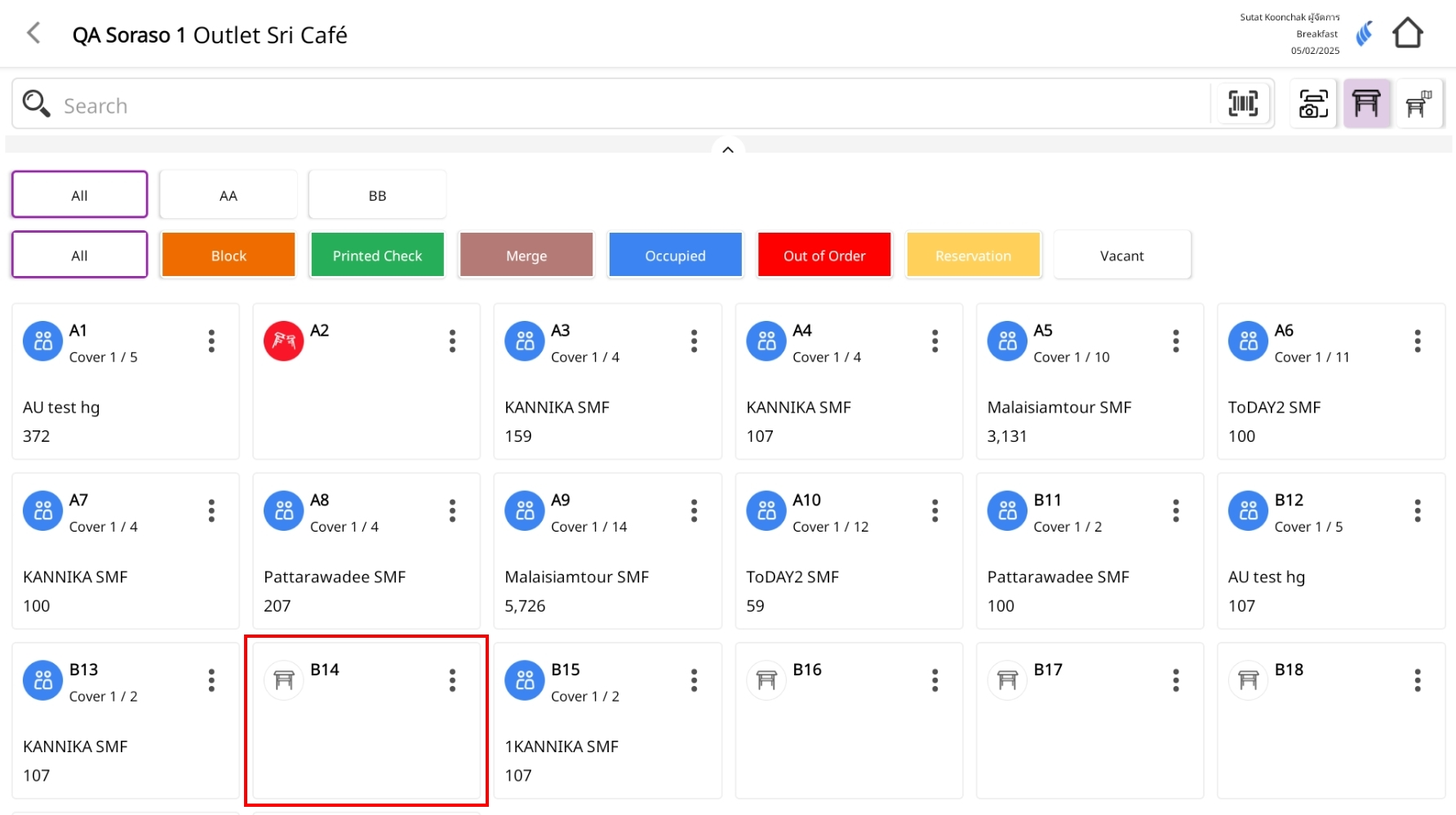
Ghi chú: Việc hủy chặn sẽ xóa hoàn toàn trạng thái chặn/đặt trước của bàn và không thể khôi phục thông tin này.
Luôn xác nhận với khách trước khi thực hiện để tránh việc xóa nhầm.
5. Out of Table
Chức năng Ngừng sử dụng bàn cho phép bạn tạm thời đánh dấu một bàn là không khả dụng, áp dụng cho các trường hợp như hư hỏng, bảo trì hoặc các sự cố khác. Khi bàn được đặt ở trạng thái Ngừng sử dụng, bàn sẽ được hiển thị màu đỏ trên Sơ đồ bàn, cho biết rằng bàn này không thể phục vụ khách. Khi bàn sẵn sàng sử dụng lại, bạn có thể chuyển trạng thái sang Sẵn sàng sử dụng ngay lập tức, cho phép nhận đơn hàng mới và hoạt động bình thường.
5.1. Out of Table Process
Thực hiện thao tác:
-
Trên màn hình Sơ đồ bàn, tìm bàn mà bạn muốn đánh dấu là Ngừng sử dụng.
- Nhấp vào biểu tượng ba chấm trên bàn đó để mở menu thao tác.
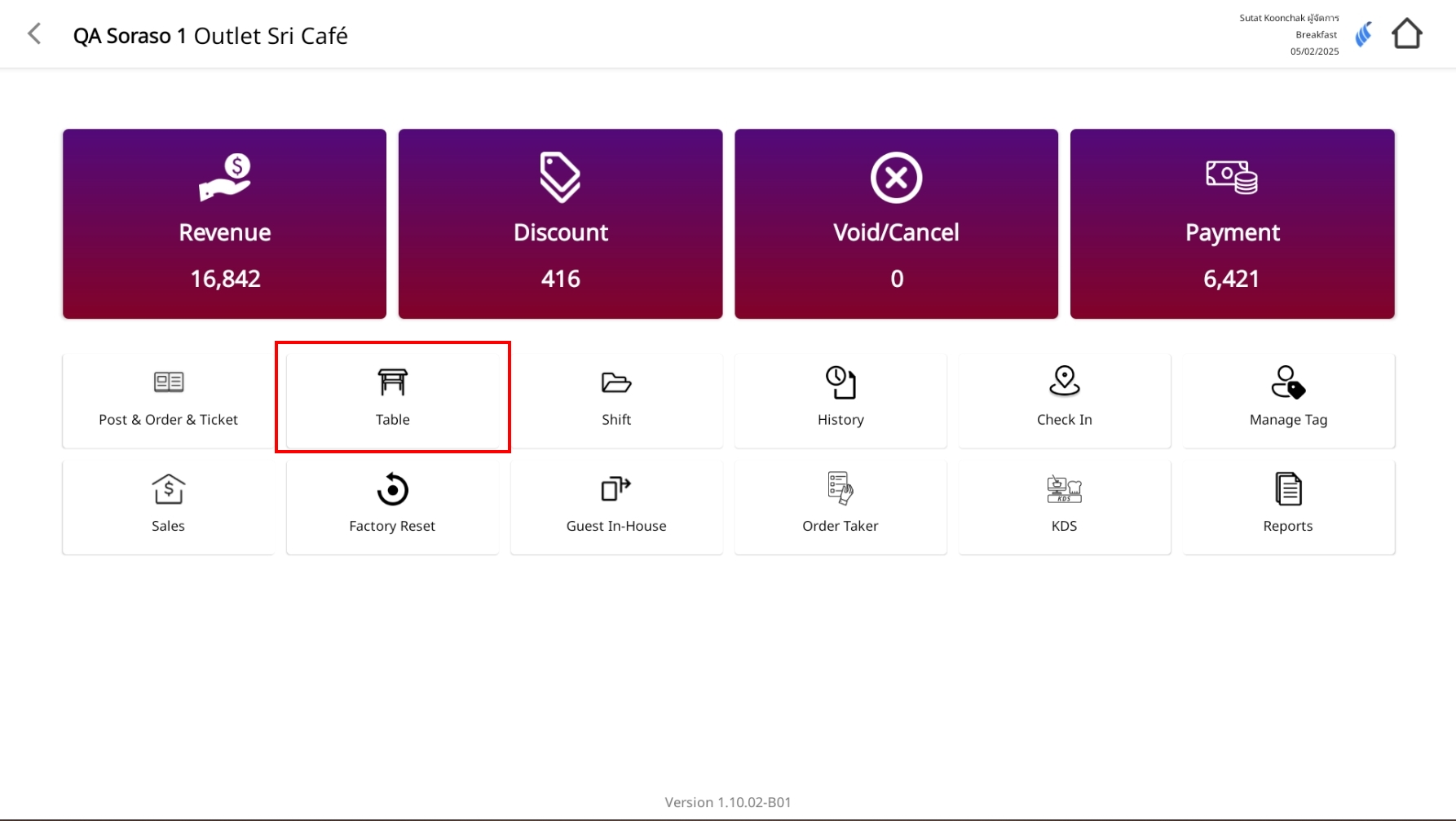
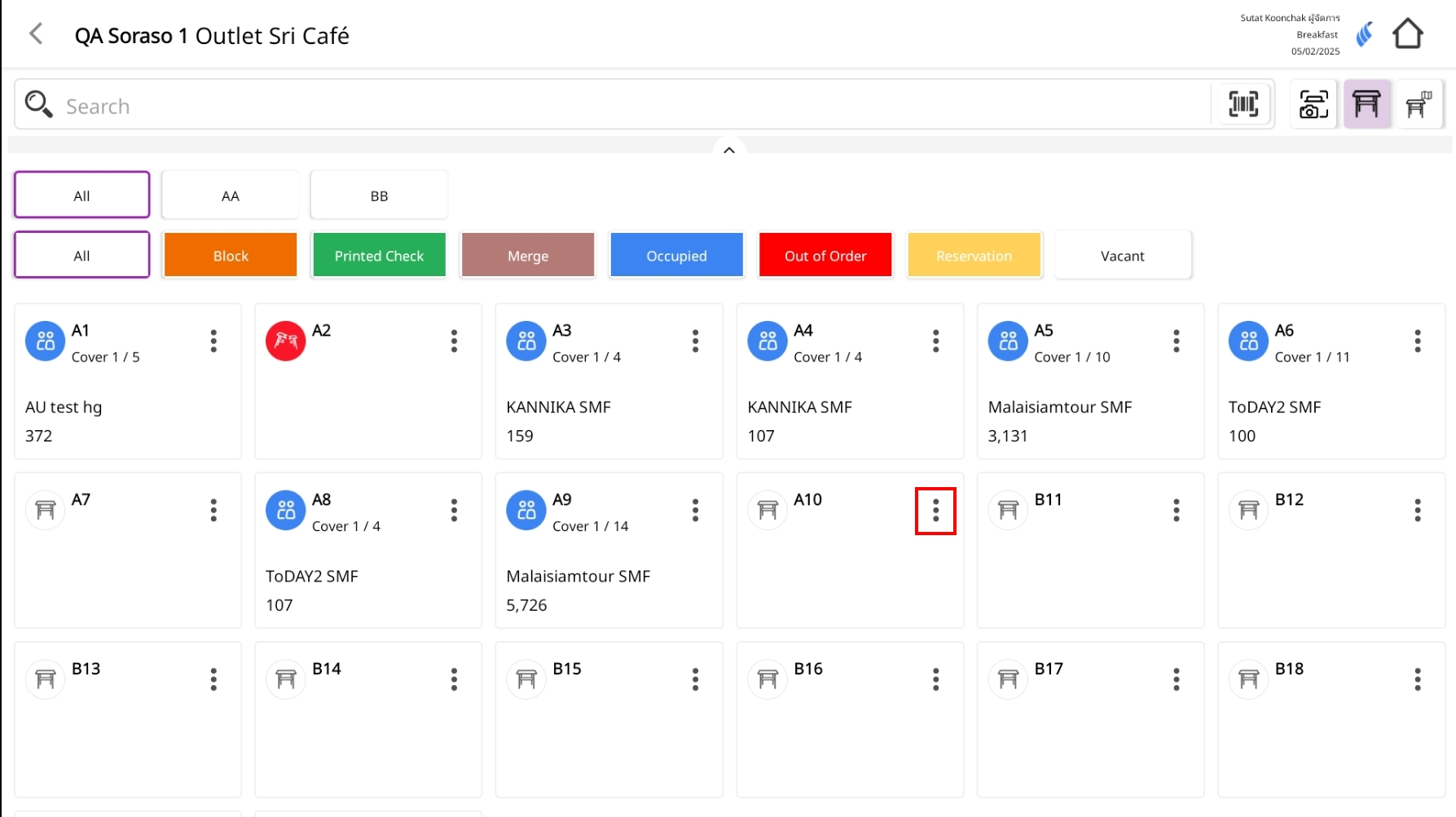
-
Chọn Ngừng sử dụng bàn
- Trong menu bật lên, chọn Ngừng sử dụng bàn.
- động này được sử dụng khi bàn tạm thời không thể phục vụ.
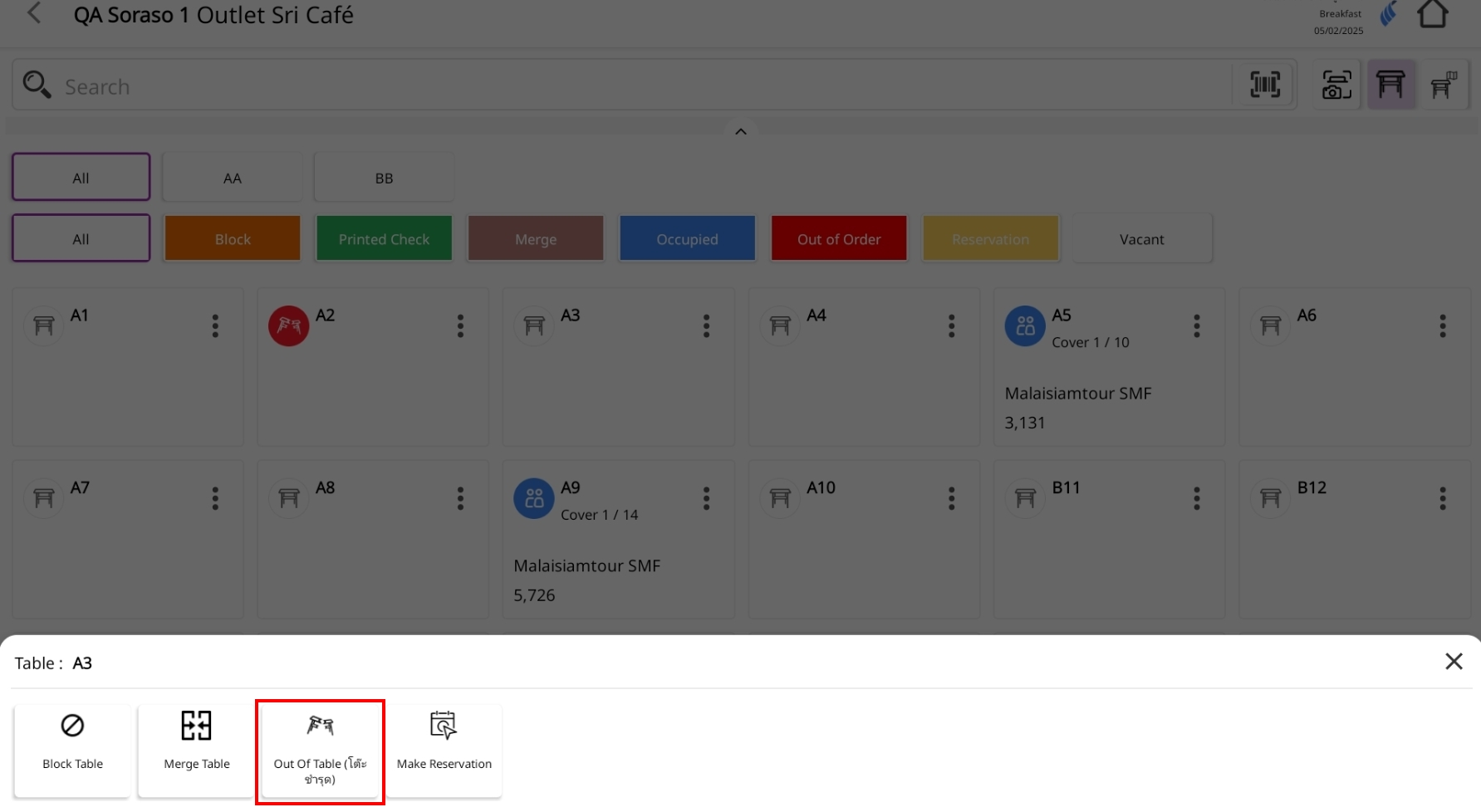
-
Xác nhận thao tác
- Một cửa sổ xác nhận sẽ xuất hiện, hỏi bạn có chắc chắn muốn đánh dấu bàn là Ngừng sử dụng hay không.
- Nhấp Xác nhận để tiếp tục.
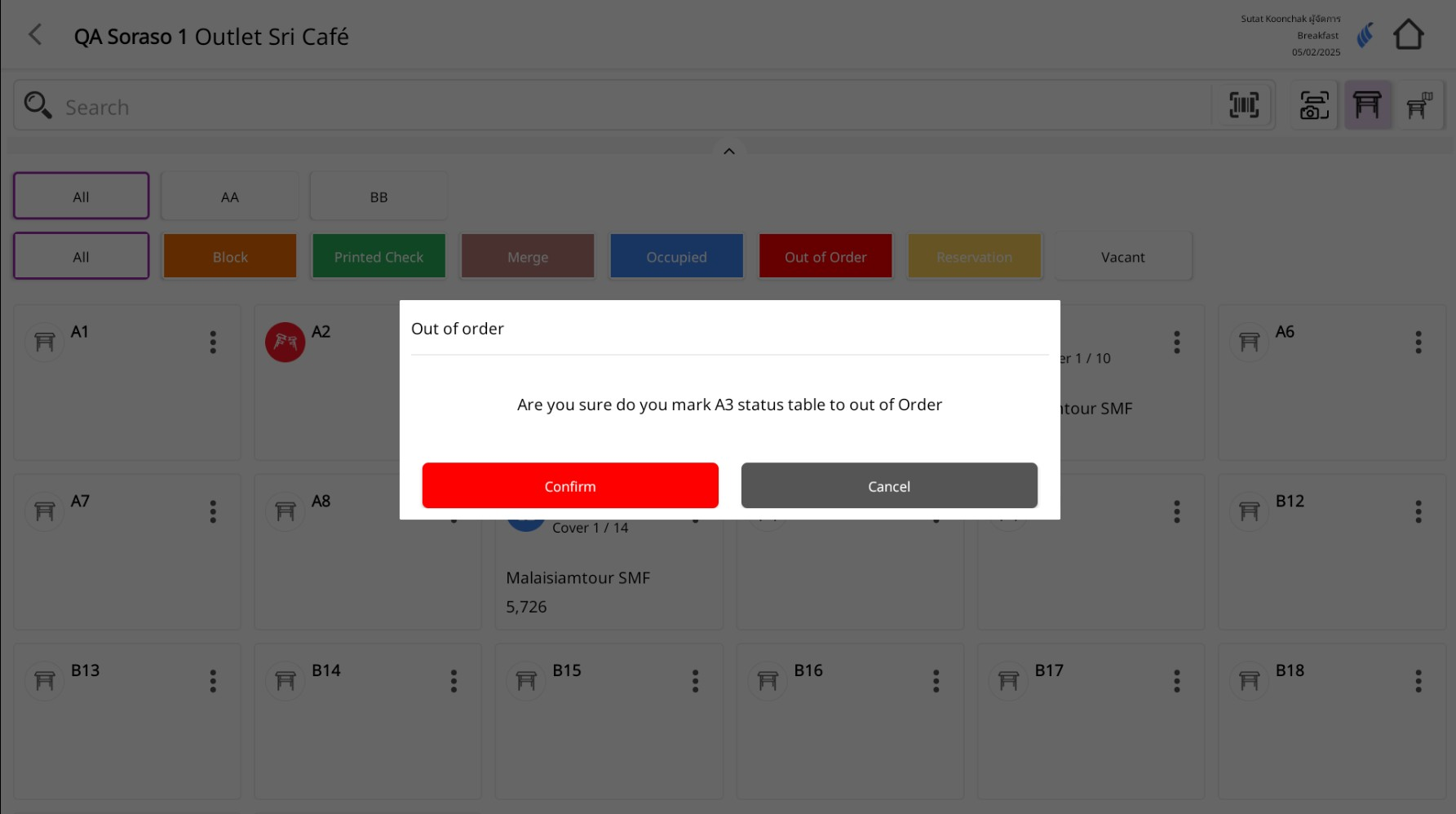
-
Thay đổi trạng thái bàn
- Sau khi xác nhận, bàn sẽ chuyển sang màu đỏ, cho biết rằng bàn đang ở trạng thái Ngừng sử dụng.
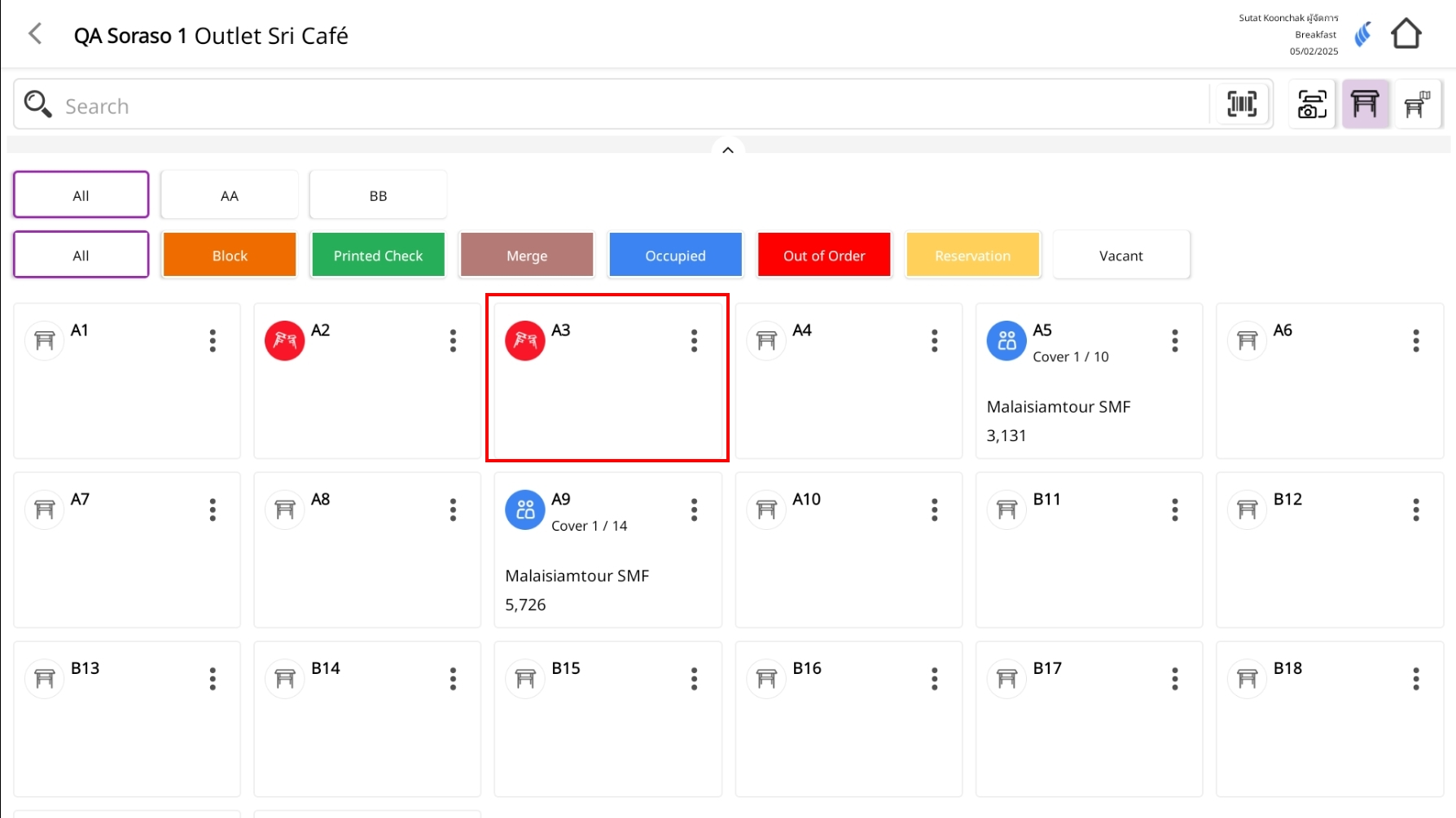
5.2. Returning the Table to Service
Thực hiện thao tác:
-
Truy cập lại Menu bàn
- Nhấp vào biểu tượng ba chấm trên bàn đang được đánh dấu là Ngừng sử dụng.
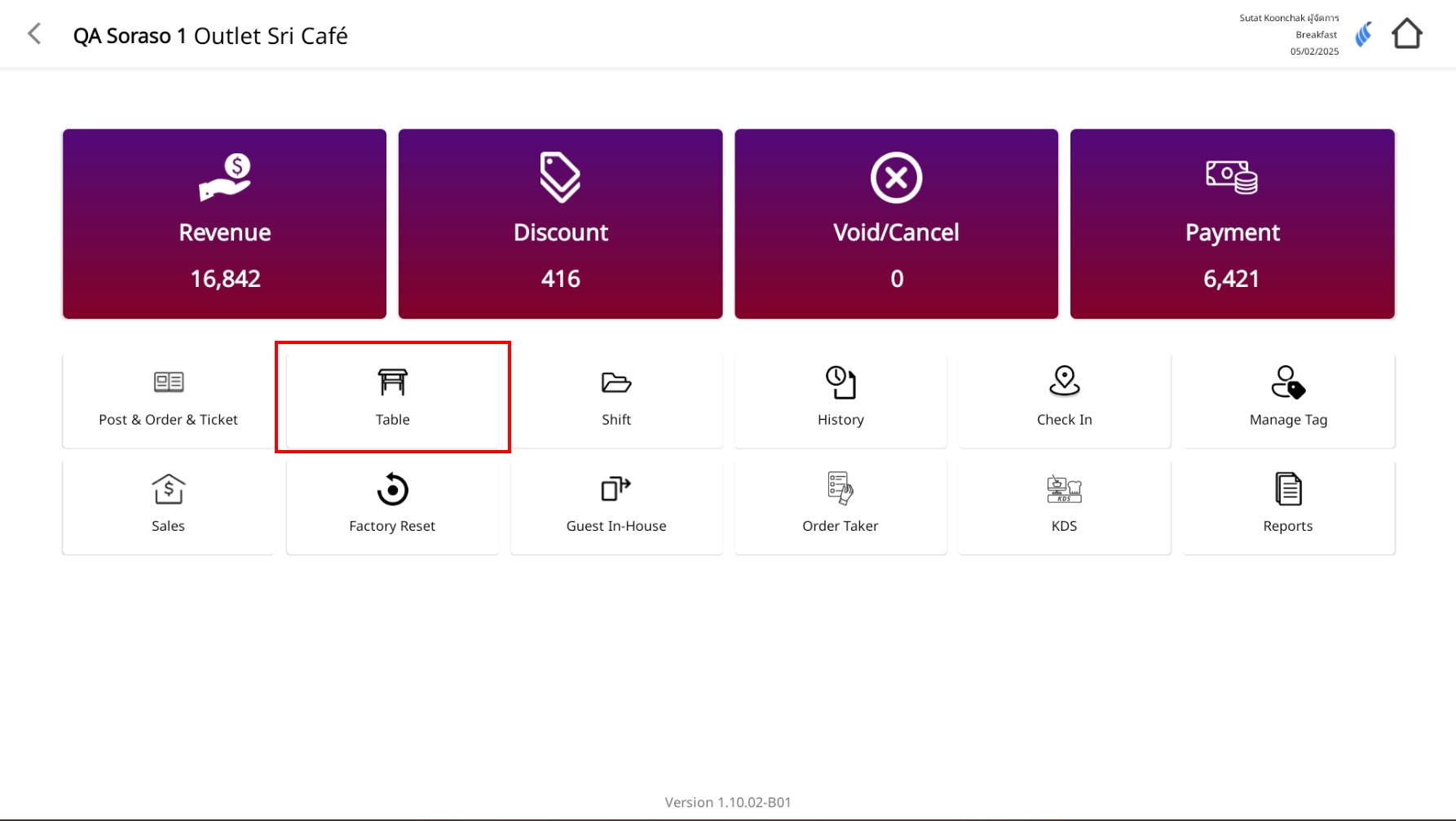
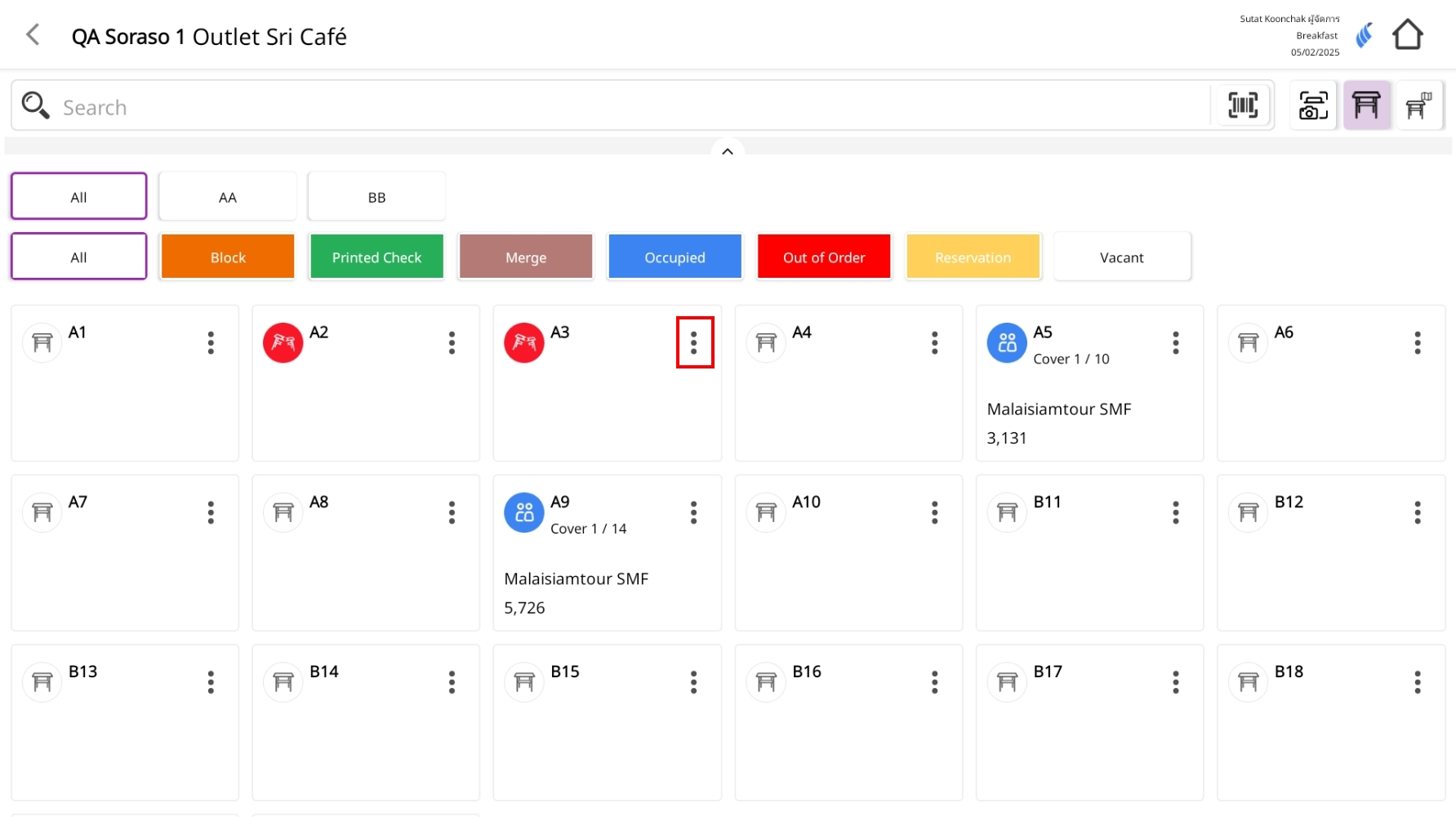
-
Chọn Bàn sẵn sàng sử dụng
- Từ menu, chọn Bàn sẵn sàng sử dụng.
- Thao tác này sẽ đặt lại trạng thái bàn về bình thường.
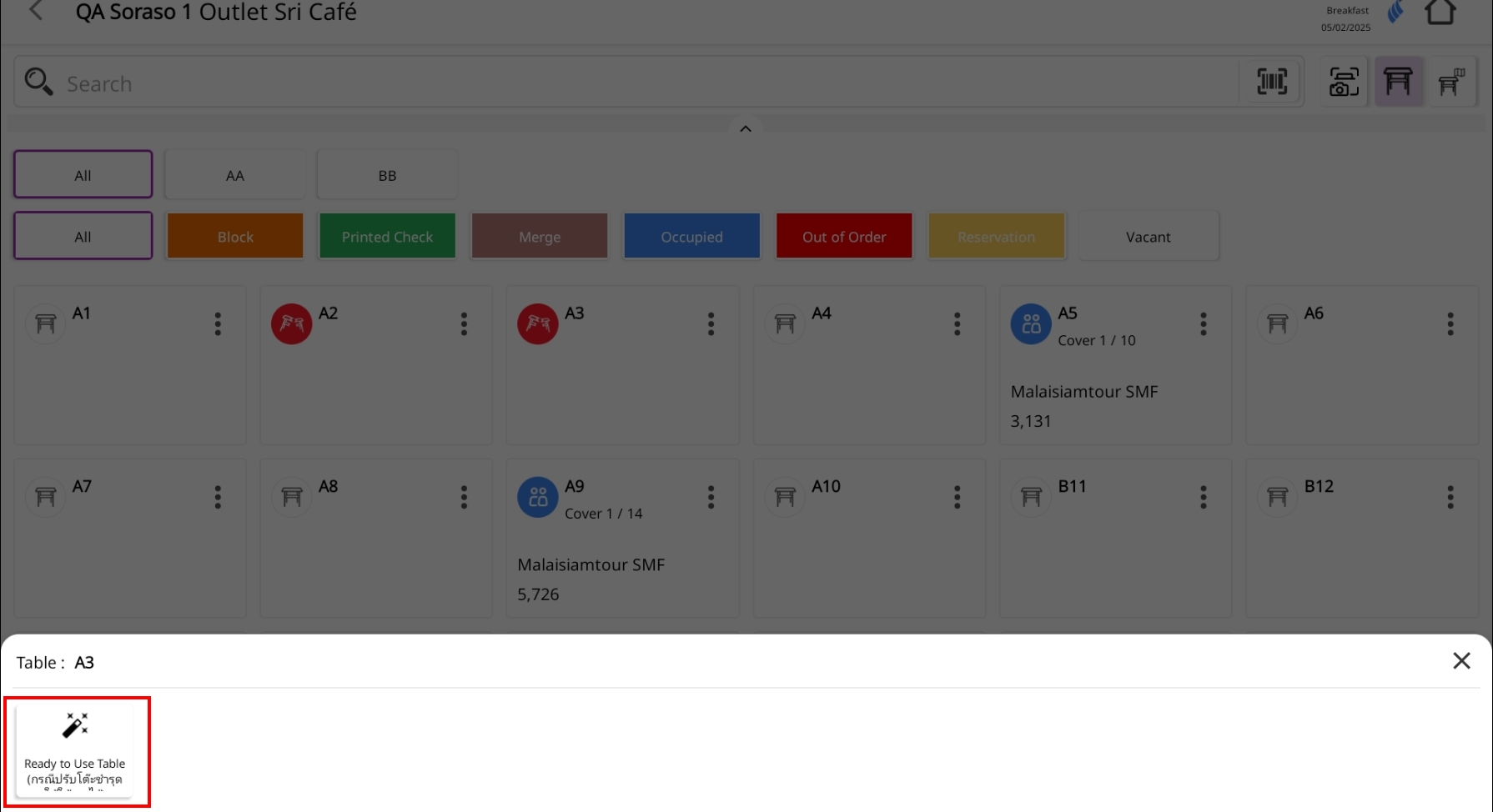
-
Bàn trở lại khả dụng
- Bàn sẽ hiển thị ở trạng thái bình thường (sẵn sàng nhận đơn hàng mới).
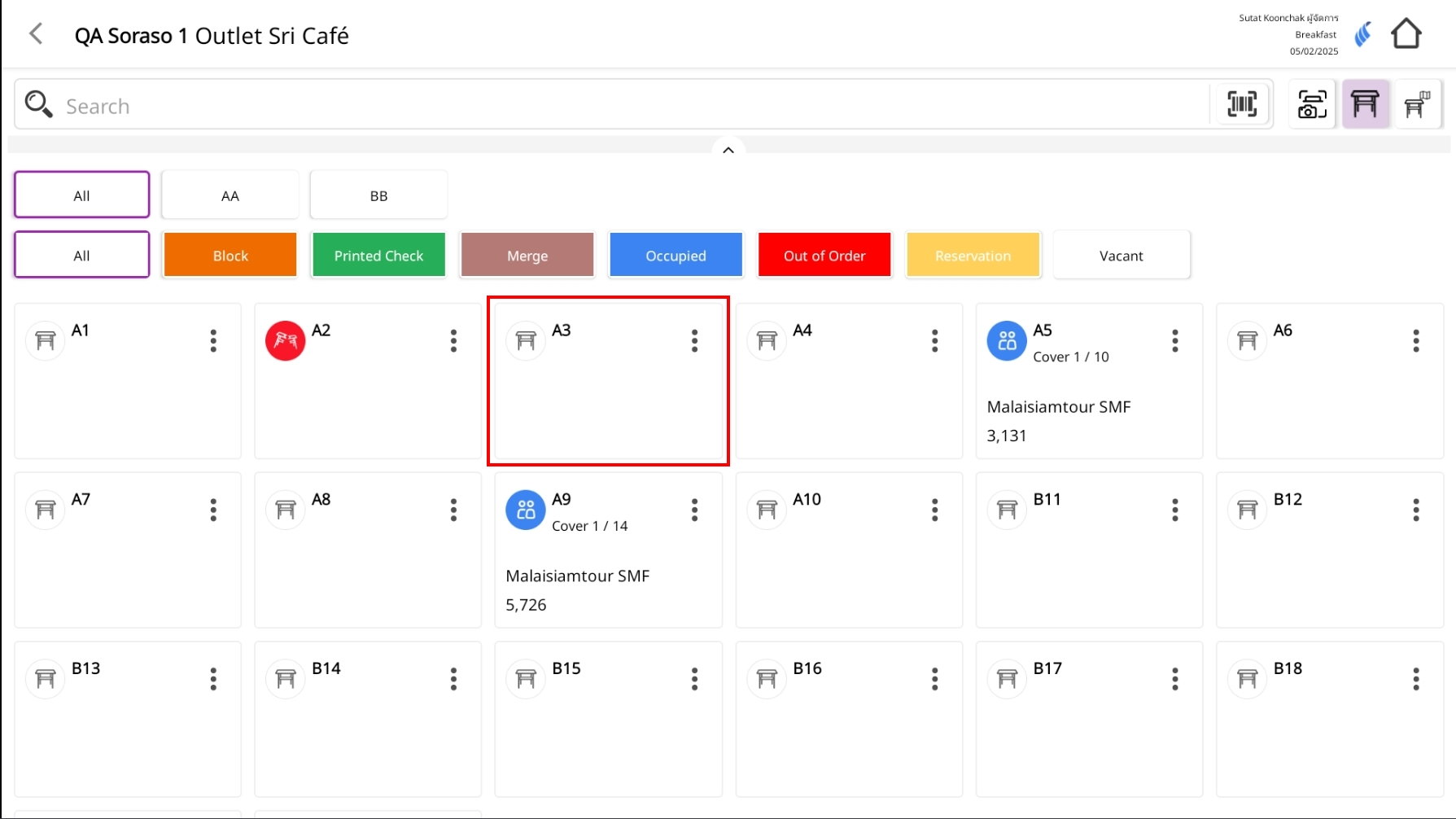
6. Edit information of guest
Chức năng Chỉnh sửa hóa đơn cho phép bạn cập nhật thông tin bàn và khách sau khi đơn hàng đã được tạo. Tính năng này hữu ích để chỉnh sửa các thông tin như số lượng khách, loại khách hoặc thông tin khách hàng.
Thực hiện thao tác:
- Vào danh sách bàn và chọn bàn bạn muốn chỉnh sửa.
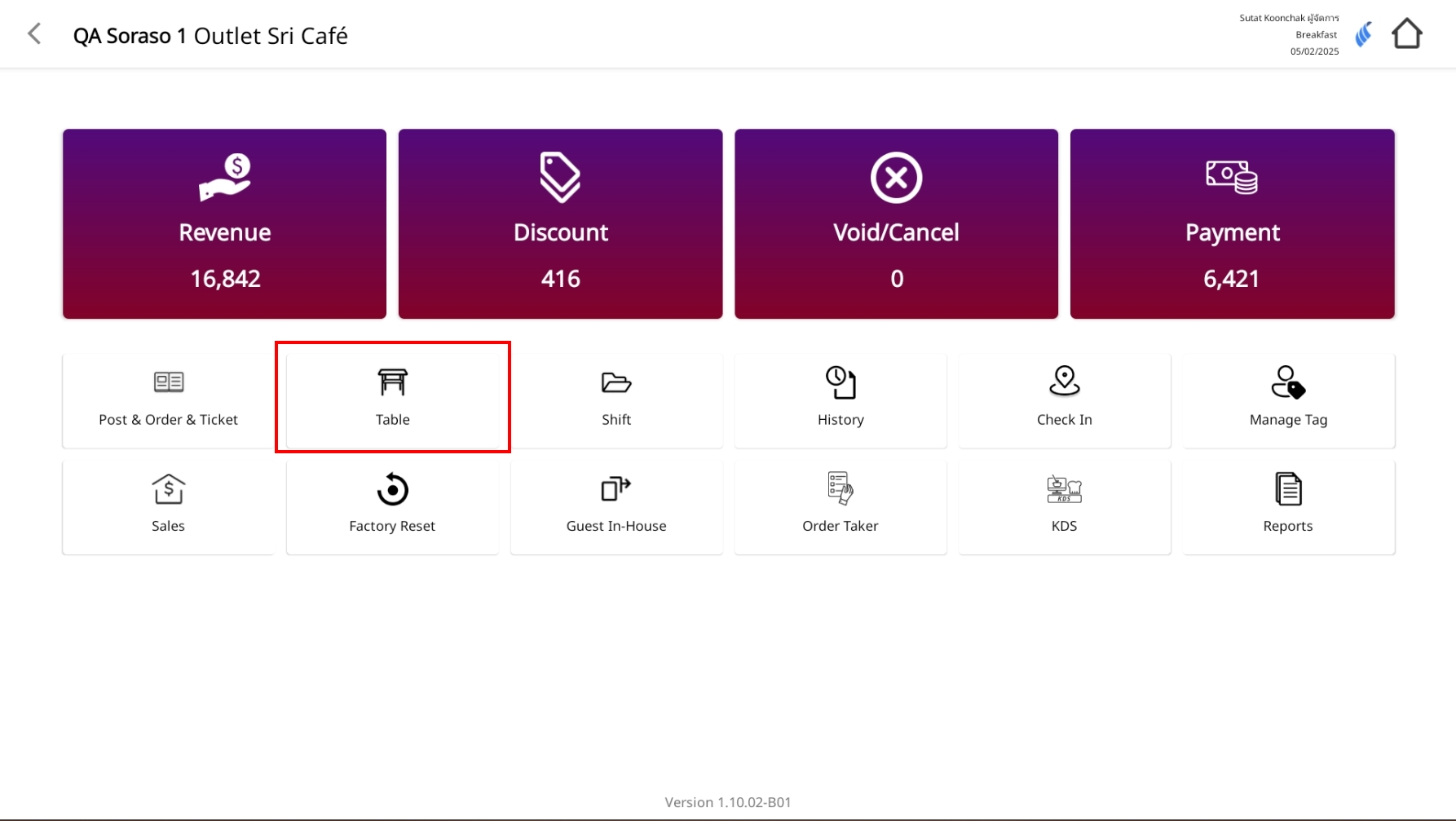
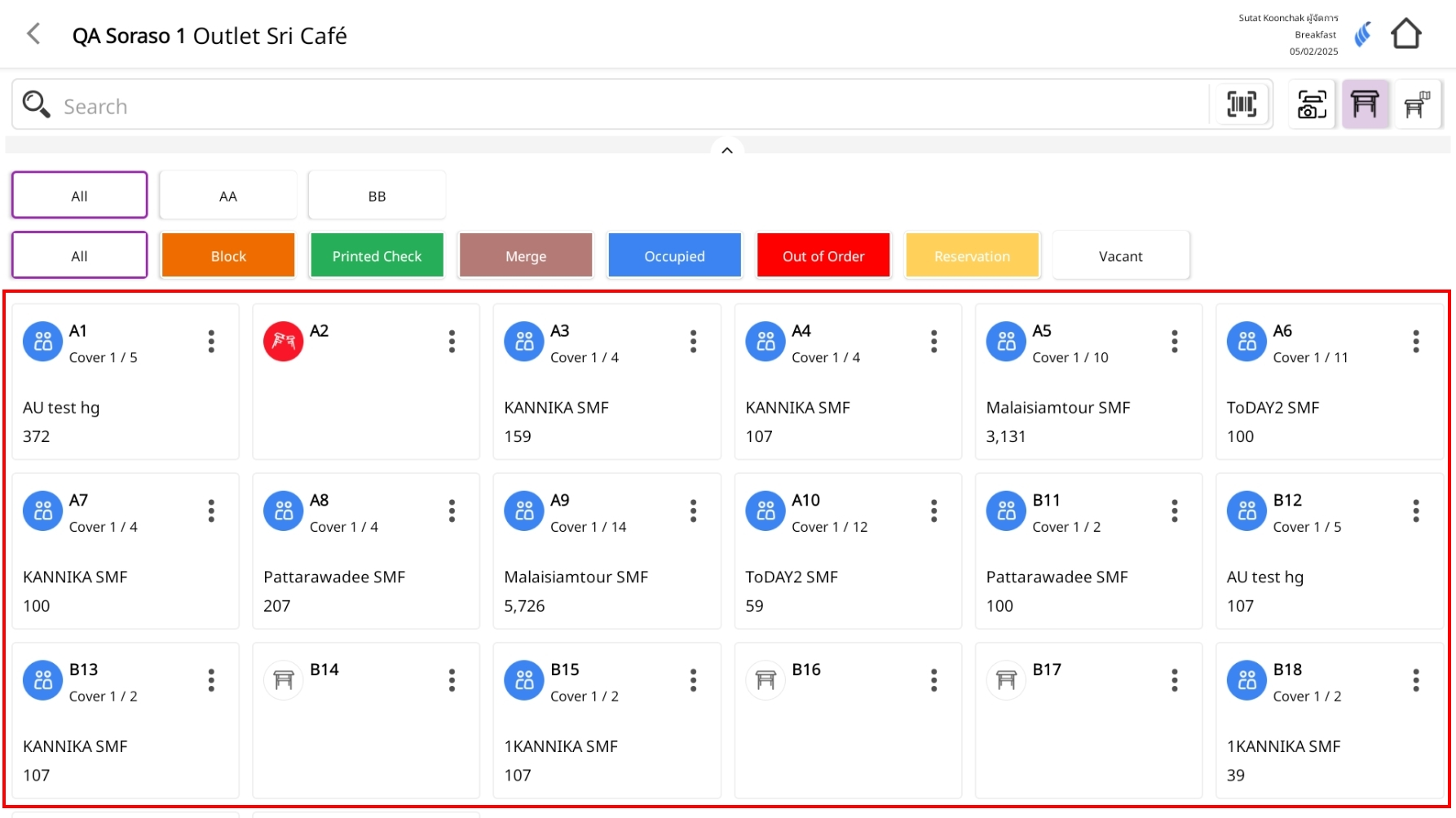
- Nhấp vào biểu tượng cây bút (Chỉnh sửa hóa đơn) ở phía trên màn hình.
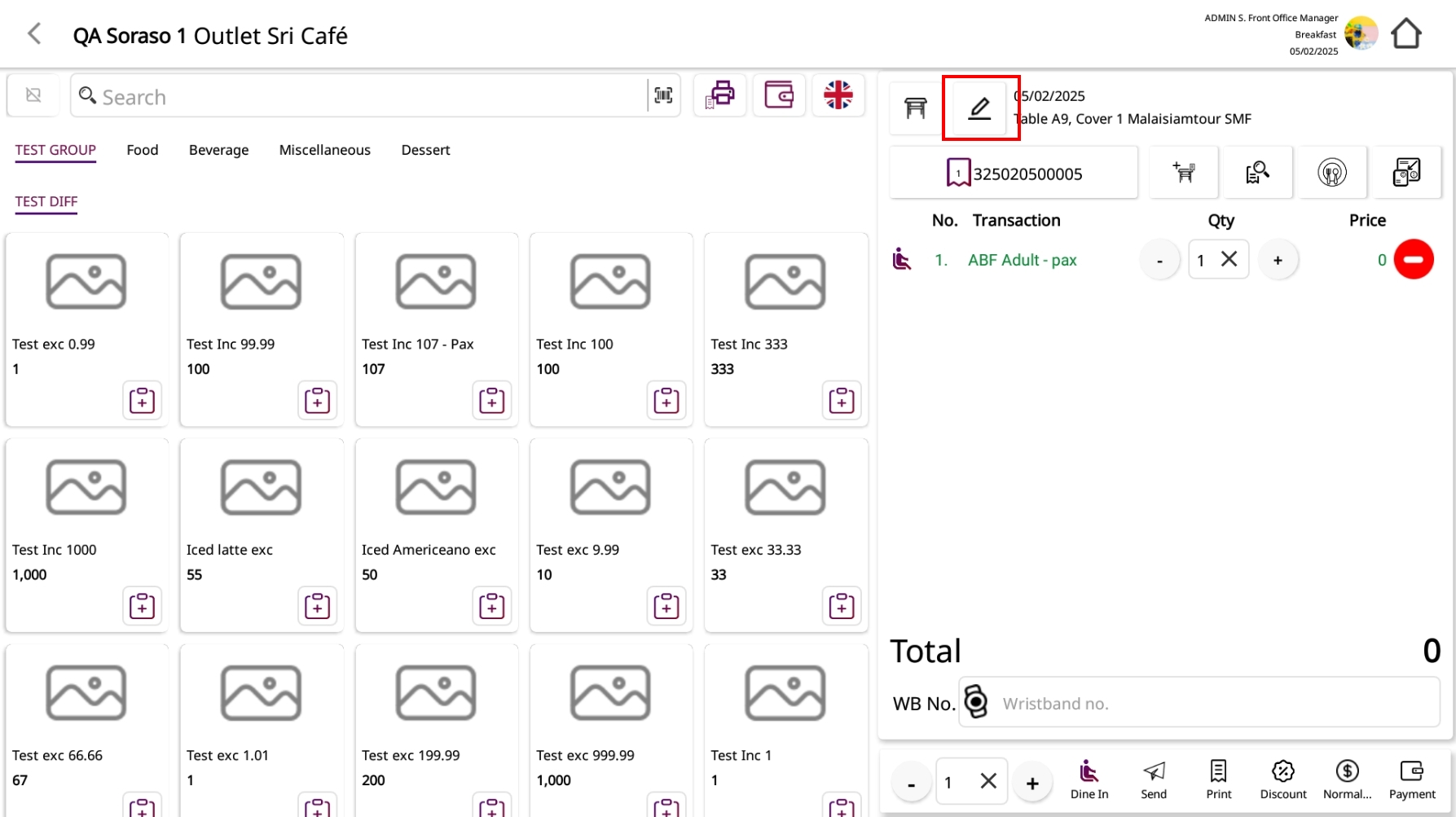
- Cửa sổ Chỉnh sửa hóa đơn sẽ xuất hiện.
- Cập nhật các thông tin cần thiết, chẳng hạn như ngày, giờ, loại khách, số lượng khách và thông tin khách hàng.
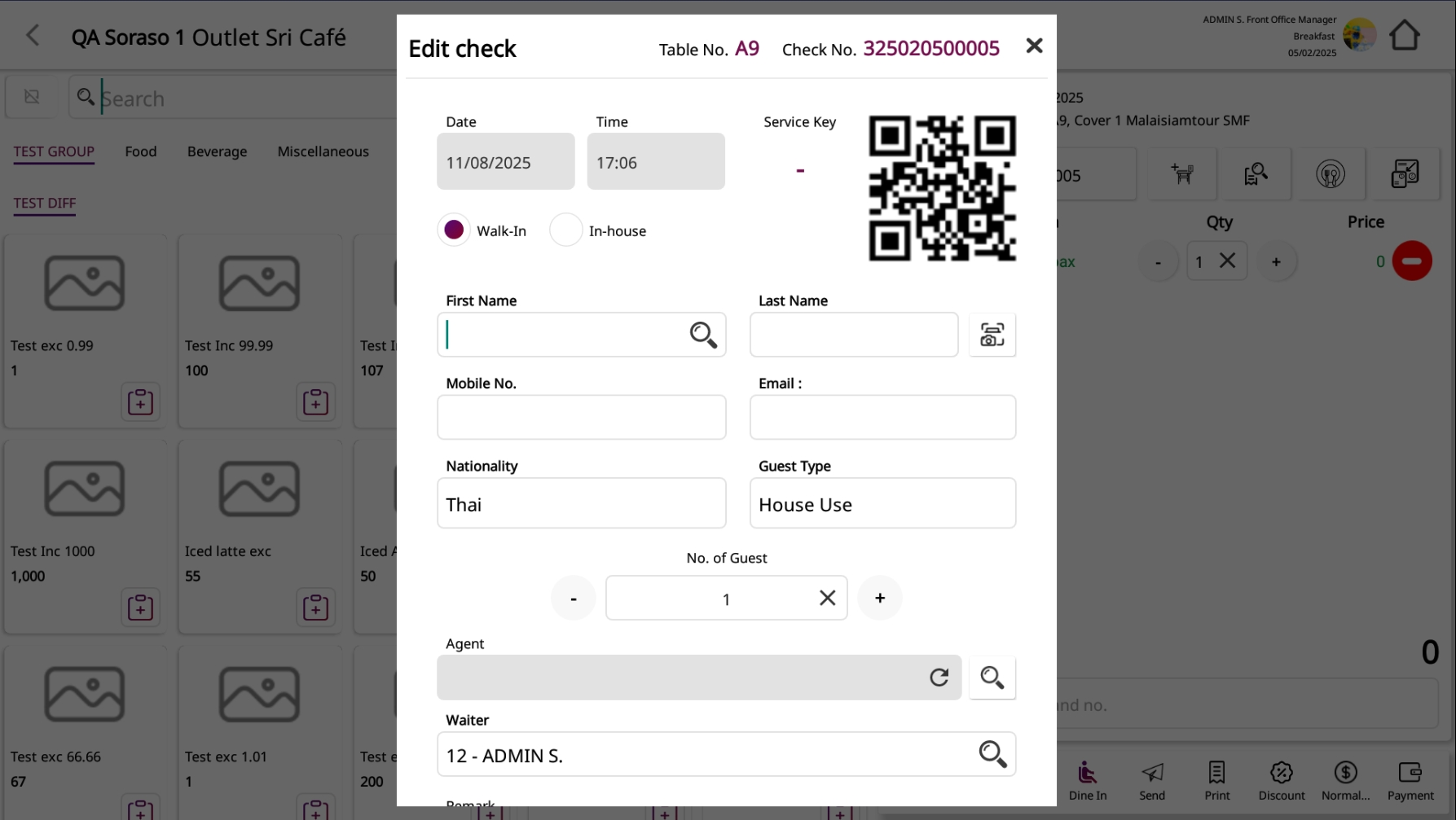
-
Để tìm tên theo loại khách, nhấp vào biểu tượng kính lúp trong trường Tên hoặc Đại lý.
- Một cửa sổ tìm kiếm sẽ xuất hiện.
- Bạn có thể lọc và tìm tên dựa trên Loại khách để chọn nhanh hơn.
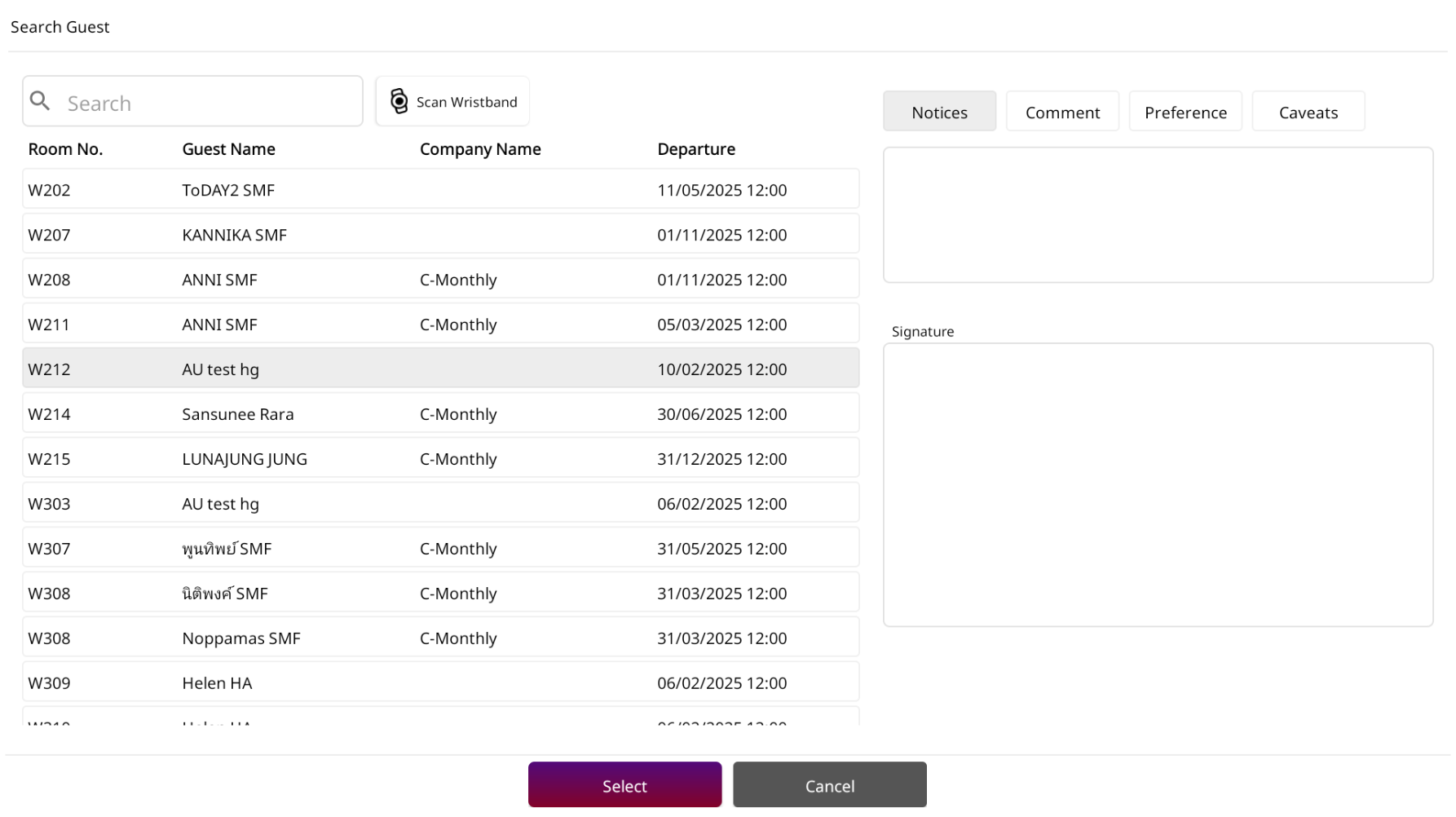
- Sau khi hoàn tất các thay đổi, nhấp Xác nhận để áp dụng cập nhật.
7. Resend Order
Chức năng Gửi lại món được sử dụng để gửi lại các món đã gửi trước đó tới bếp — ví dụ, để in lại phiếu bếp hoặc thông báo cho bếp chuẩn bị lại món ăn.
Thực hiện thao tác:
- Vào màn hình đơn hàng của bàn (trước tiên phải chọn bàn).
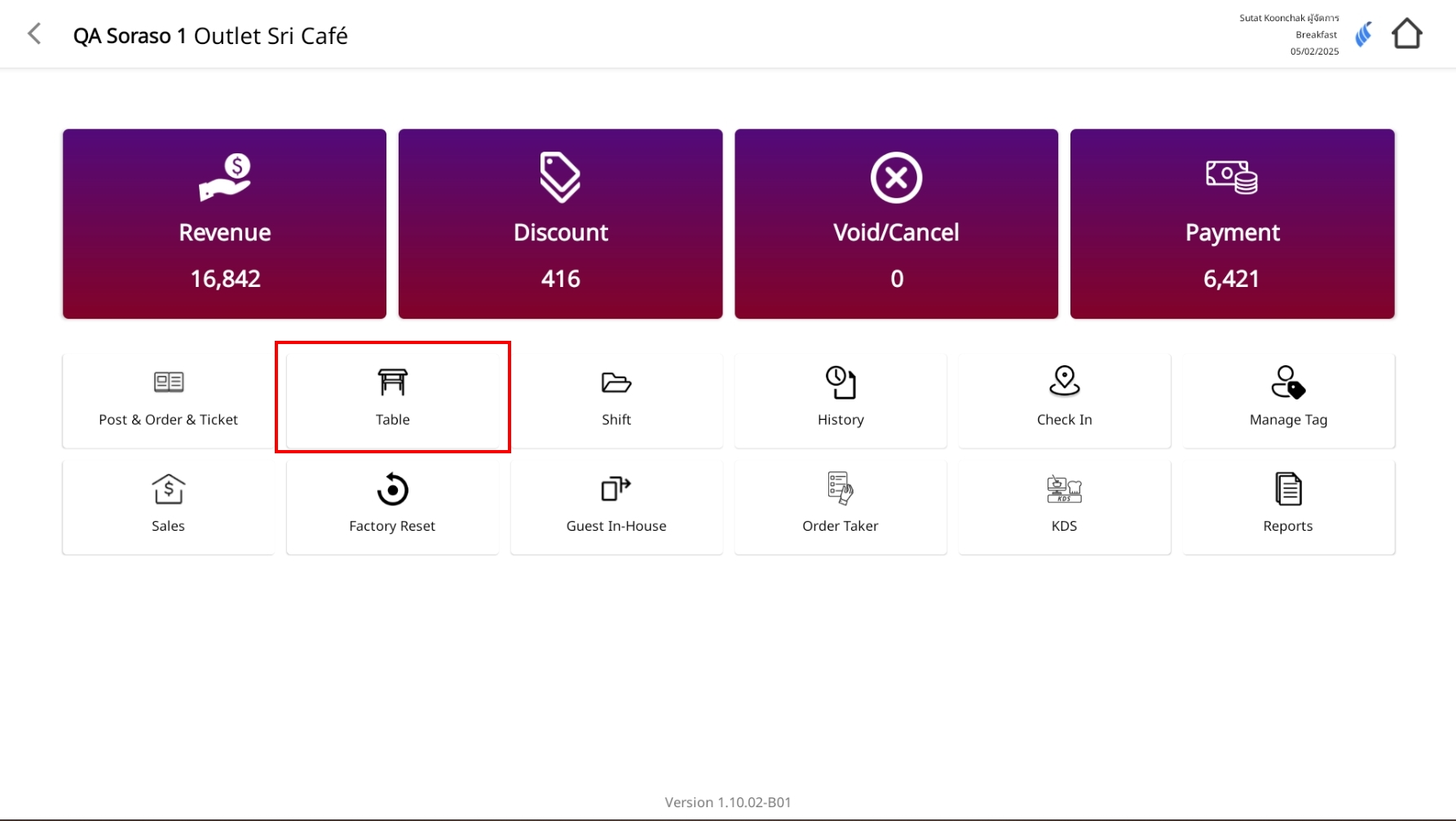
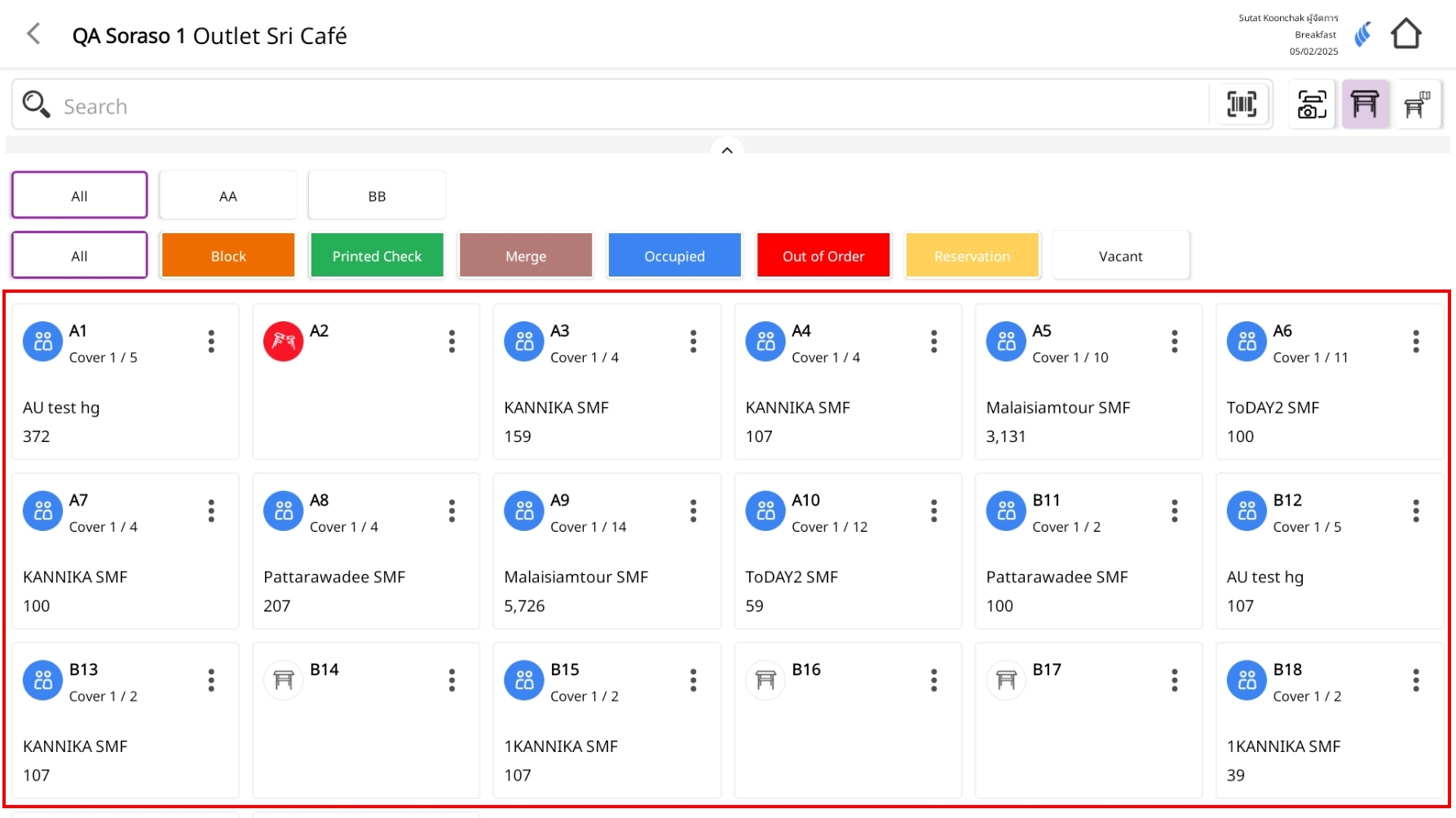
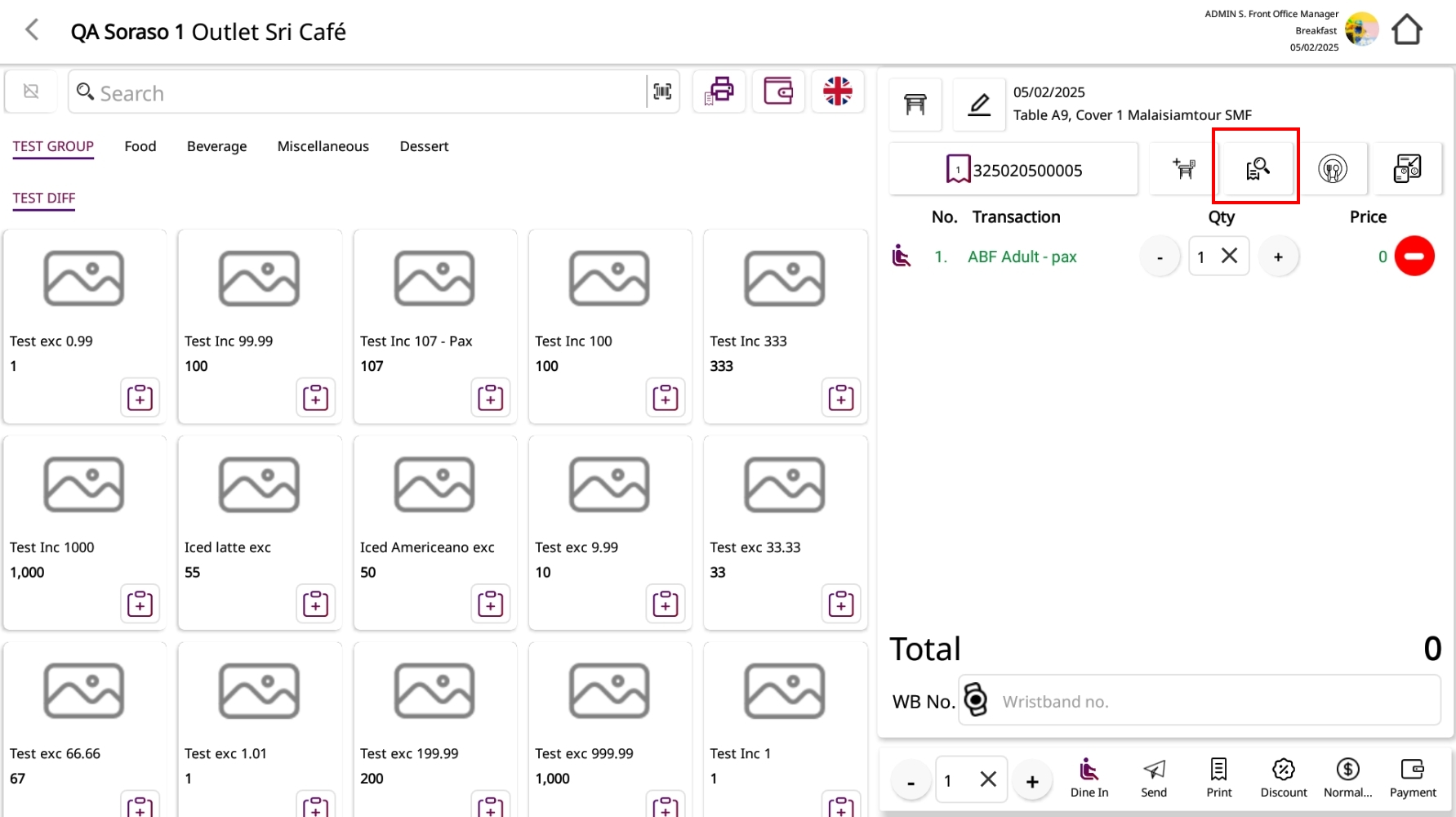
- Nhấp vào nút Xem hóa đơn để xem lại đơn hàng.
- Chọn các món bạn muốn gửi lại (chỉ những món đã được gửi tới bếp mới có thể chọn).
- Nhấp vào nút Gửi lại món trong menu thao tác ở phía dưới.
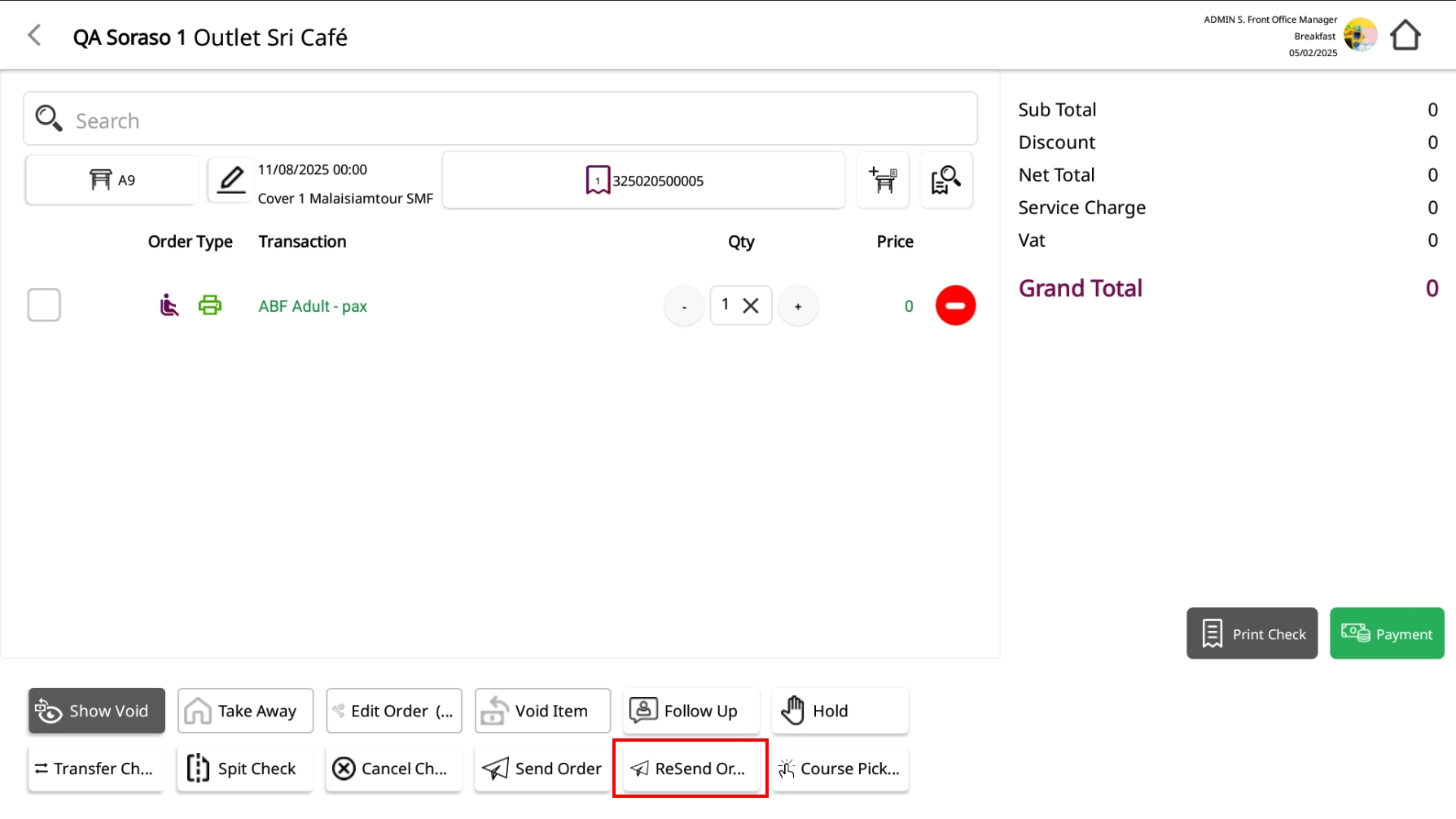
- Phiếu bếp sẽ được in lại cho các món đã chọn.
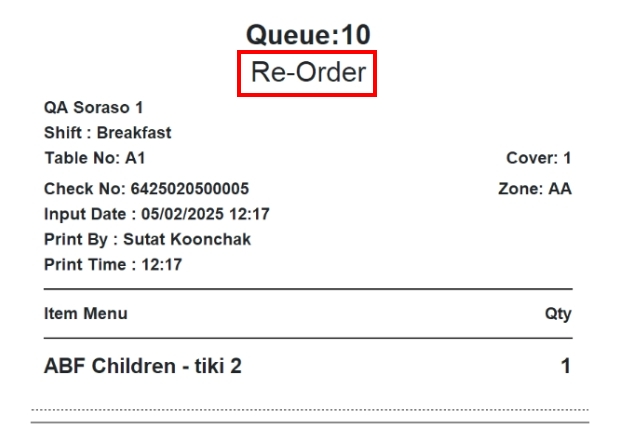
Ghi chú: Chỉ những món đã được gửi tới bếp mới có thể gửi lại.
8. Make Course
Tính năng Tạo món theo bữa cho phép nhân viên sắp xếp các món đã gọi vào từng phần ăn (ví dụ: món khai vị, món chính, món tráng miệng) để kiểm soát trình tự phục vụ tốt hơn.
Thực hiện thao tác:
- Chế độ xem bàn và chọn bàn mà bạn muốn gọi món.
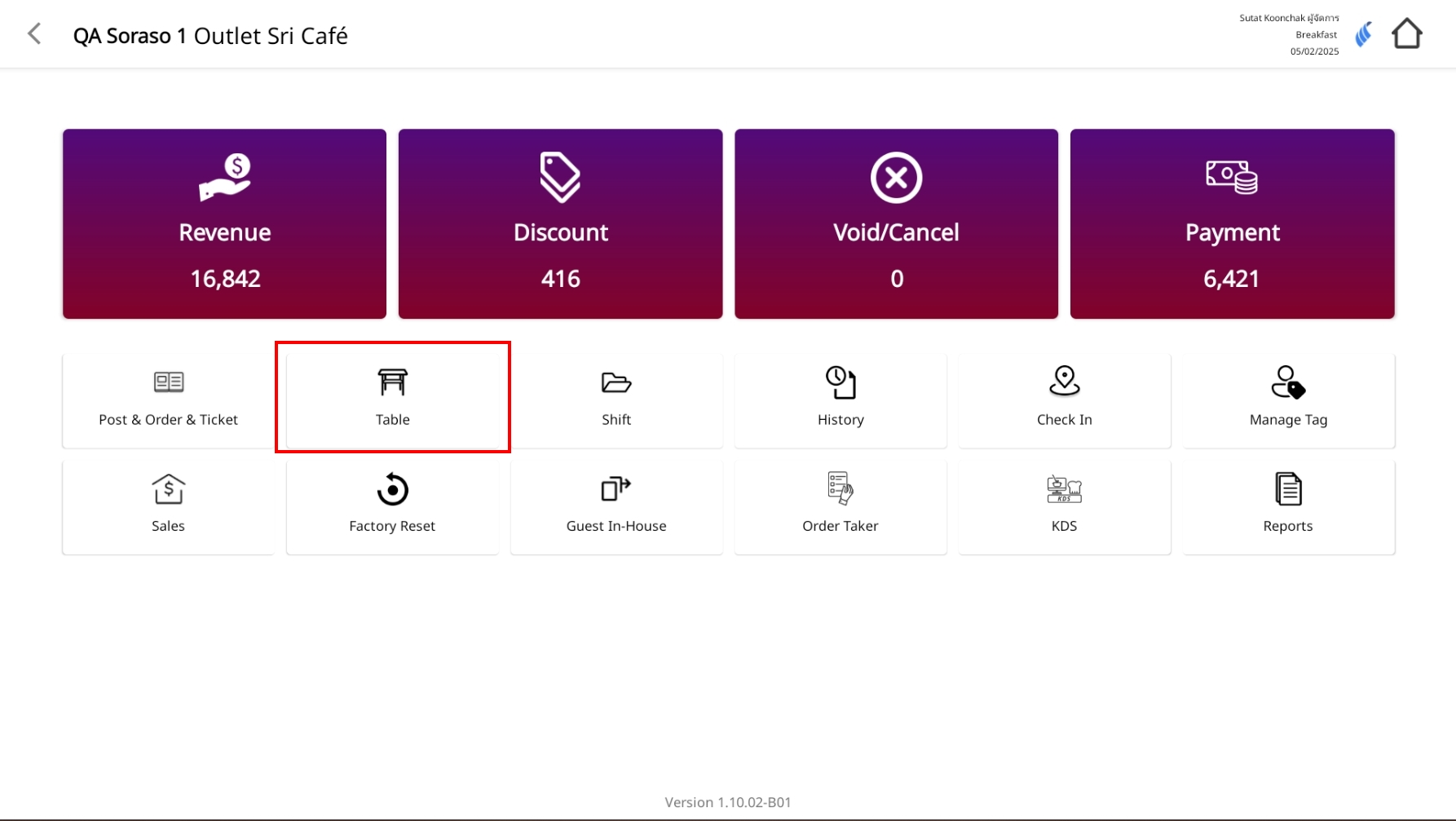
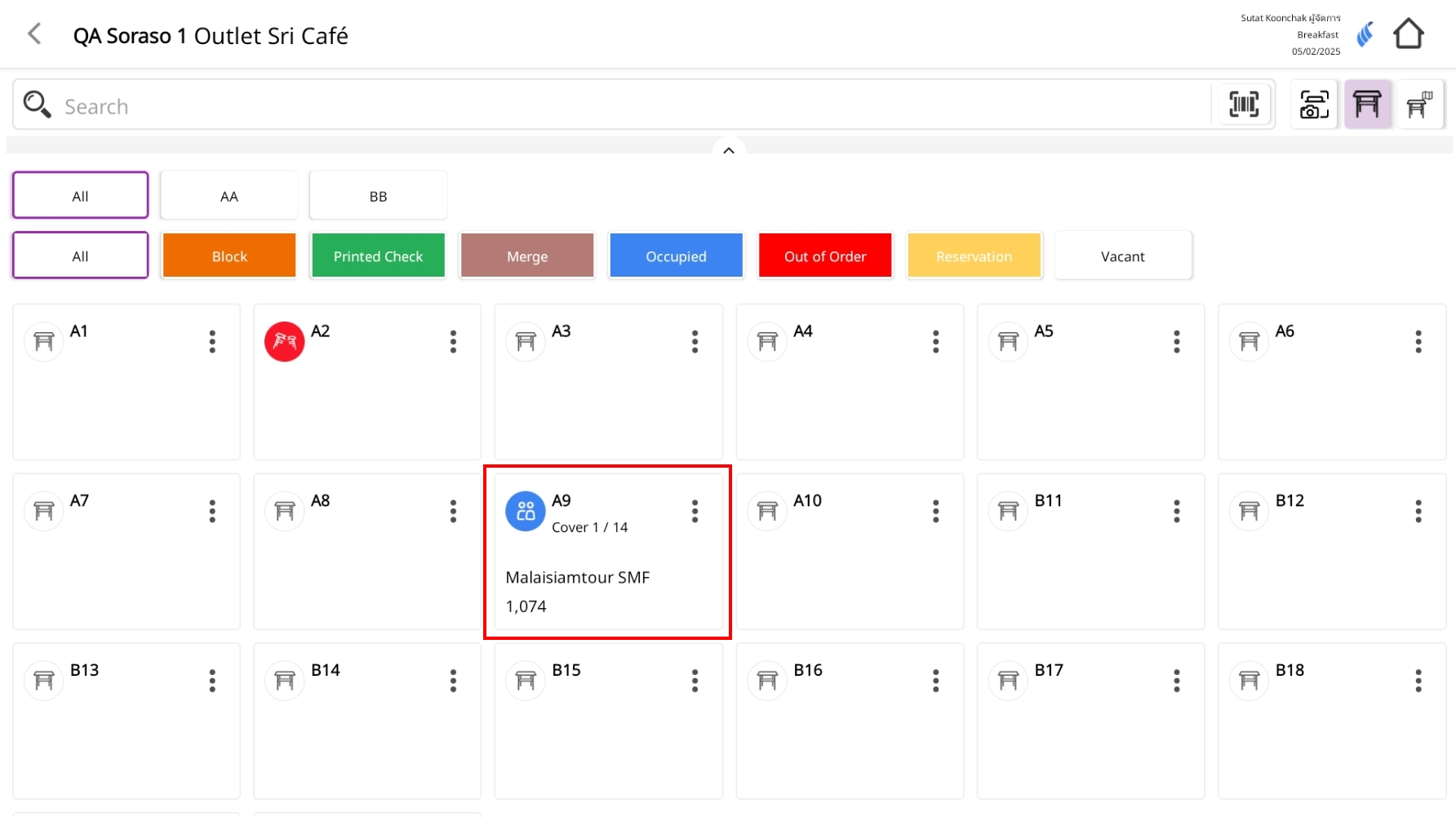
- Khi đã vào bàn đã chọn, nhấp vào biểu tượng Muỗng và Nĩa ở góc trên bên phải của bảng gọi món.
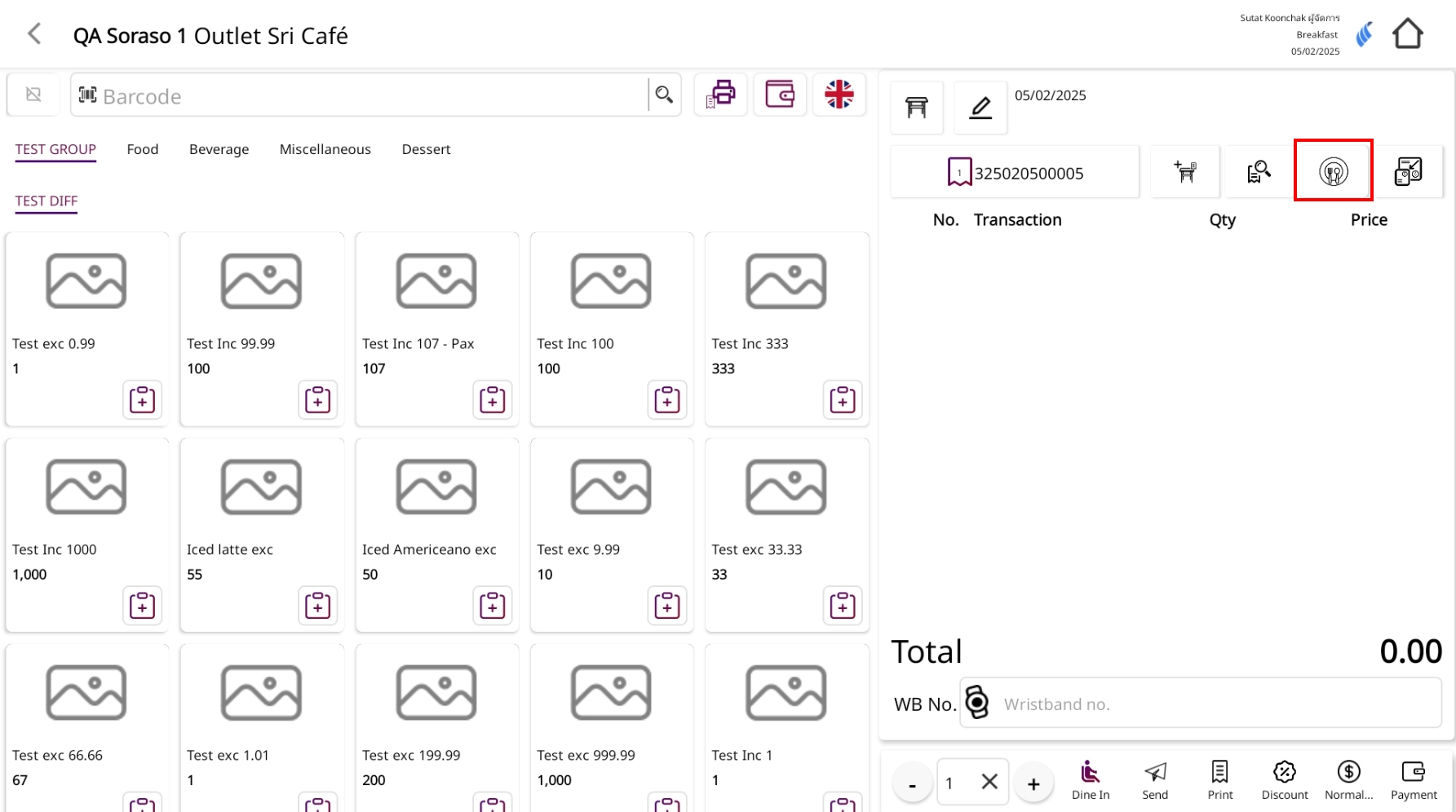
-
Nhấp vào nút Tạo món theo bữa hiển thị ở dưới cùng của màn hình.
-
Trong cửa sổ popup:
- Chọn hoặc nhập tên bữa ăn mong muốn (ví dụ: Món 1, Món 2).
- Nhấp Xác nhận.
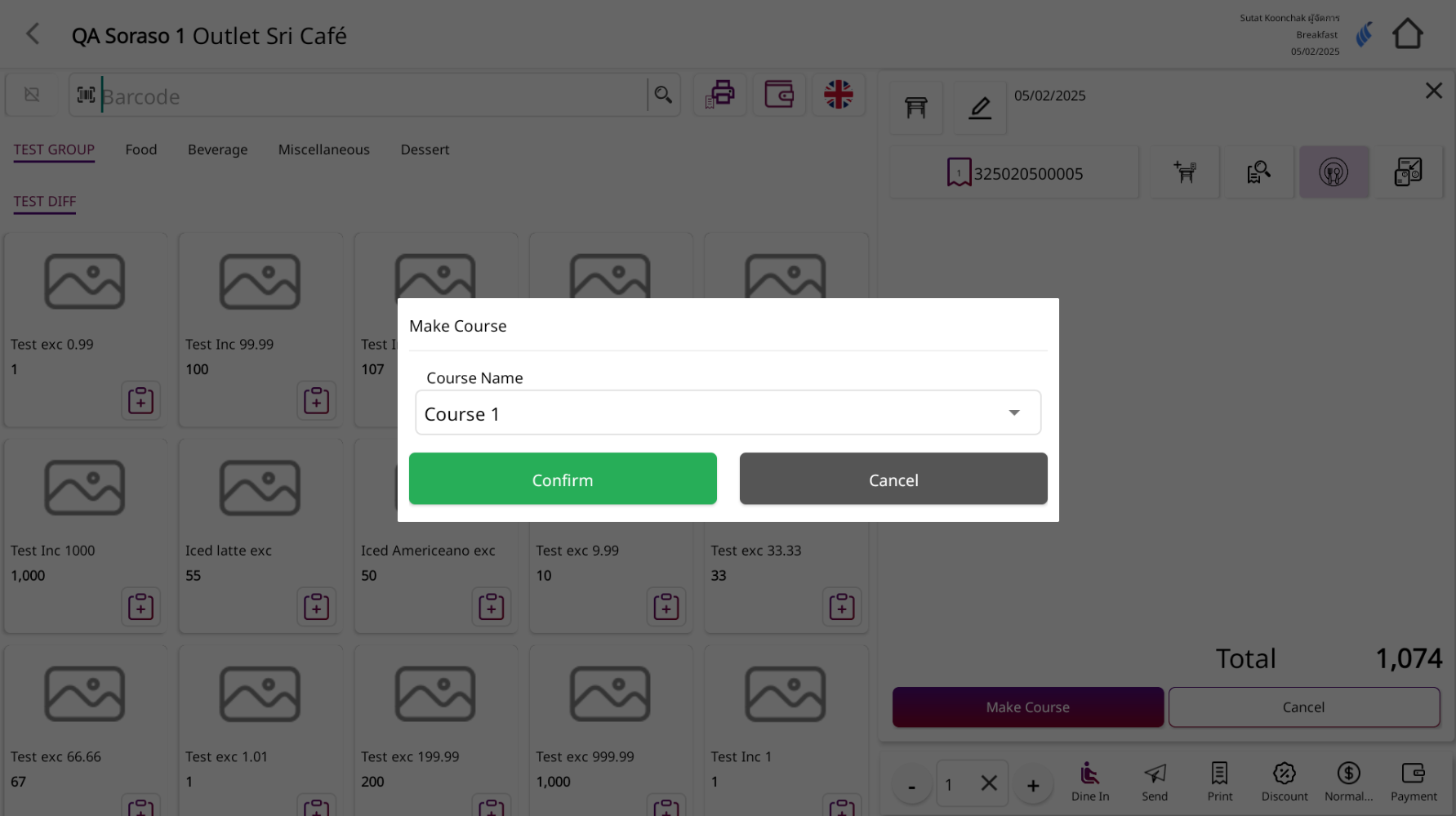
-
đầu gọi món như bình thường.
- Tất cả các món gọi trong khoảng thời gian này sẽ được tự động nhóm lại dưới bữa ăn đã chọn.
-
Để tạo bữa tiếp theo, nhấp vào Tạo món tiếp theo.
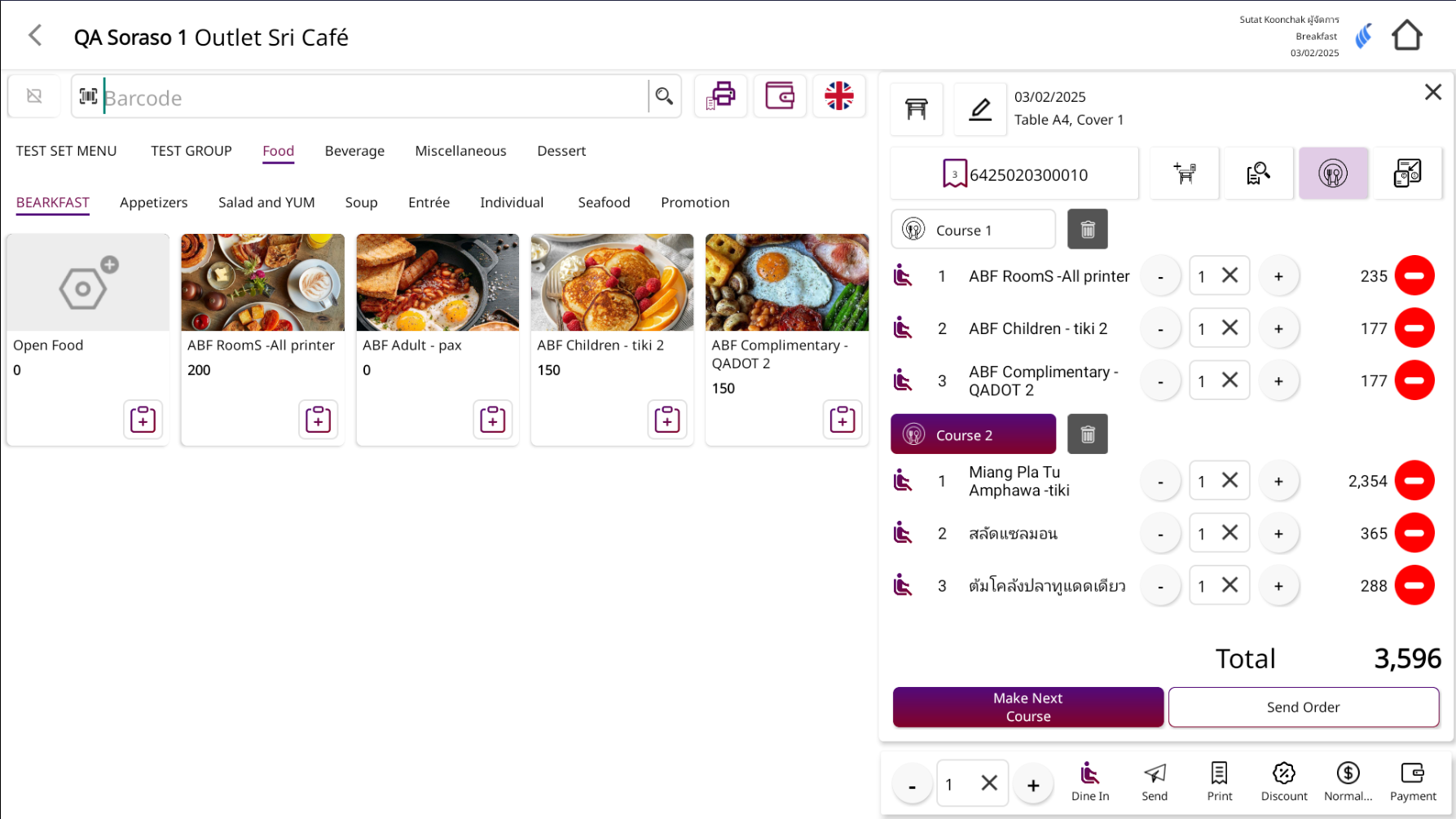
Ghi chú: Sử dụng tính năng Tạo món theo bữa giúp tổ chức thời gian phục vụ món ăn và cải thiện quy trình làm việc tổng thể giữa dịch vụ và bếp.
8.1 Send Order Course
Chức năng Gửi đơn hàng được sử dụng để gửi danh sách các món đã gọi hiện tại đến bếp hoặc khu vực tương ứng để bắt đầu chuẩn bị.
Thực hiện thao tác:
- Xem lại các món đã gọi ở phía bên phải của màn hình.
- Nếu sử dụng Món theo bữa, các món sẽ được nhóm lại theo bữa ăn.
- Nhấp vào nút Gửi đơn hàng ở góc dưới bên phải.
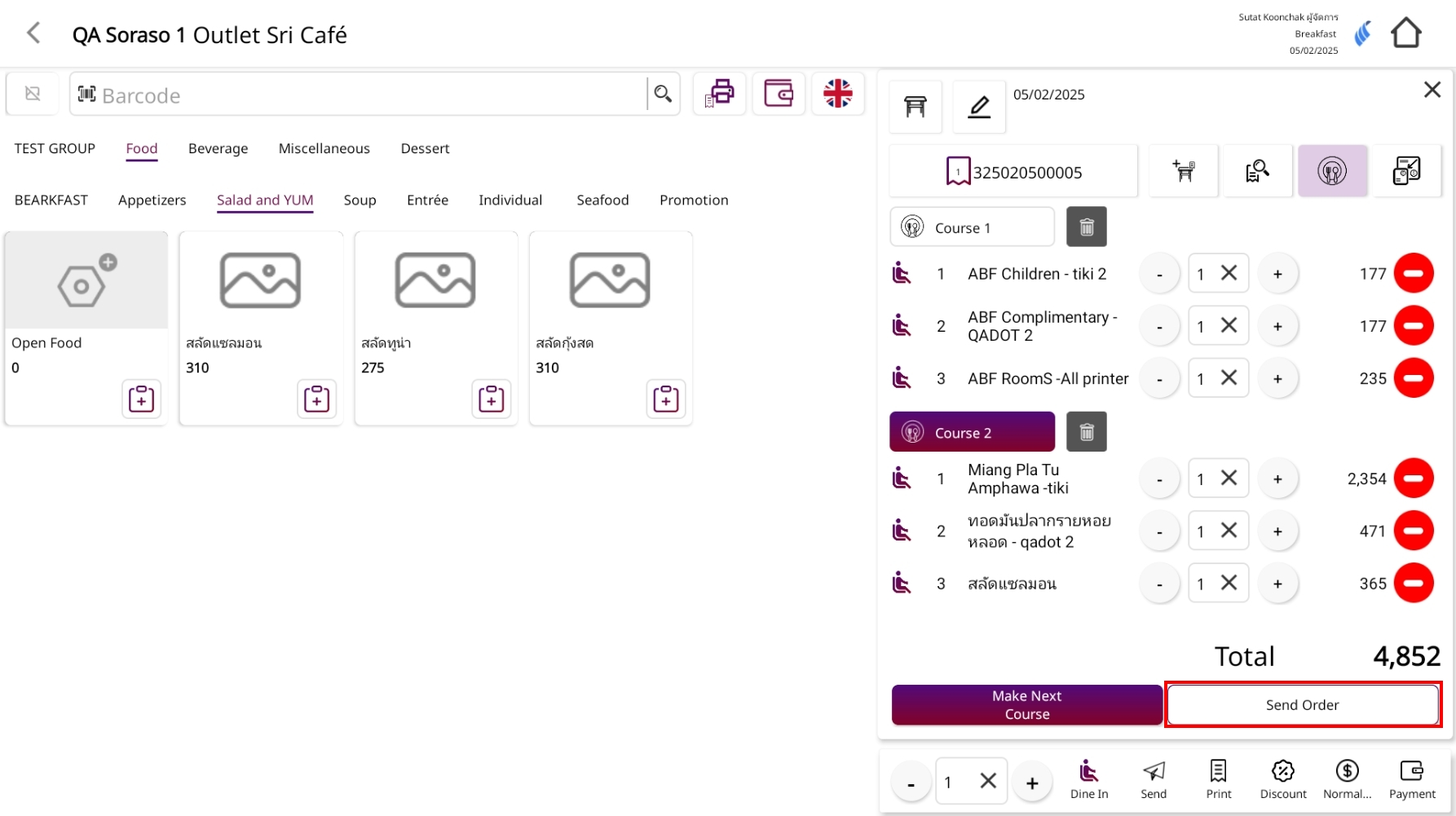
- Hệ thống sẽ gửi tất cả các món chưa được gửi đến máy in bếp theo cấu hình của hệ thống.
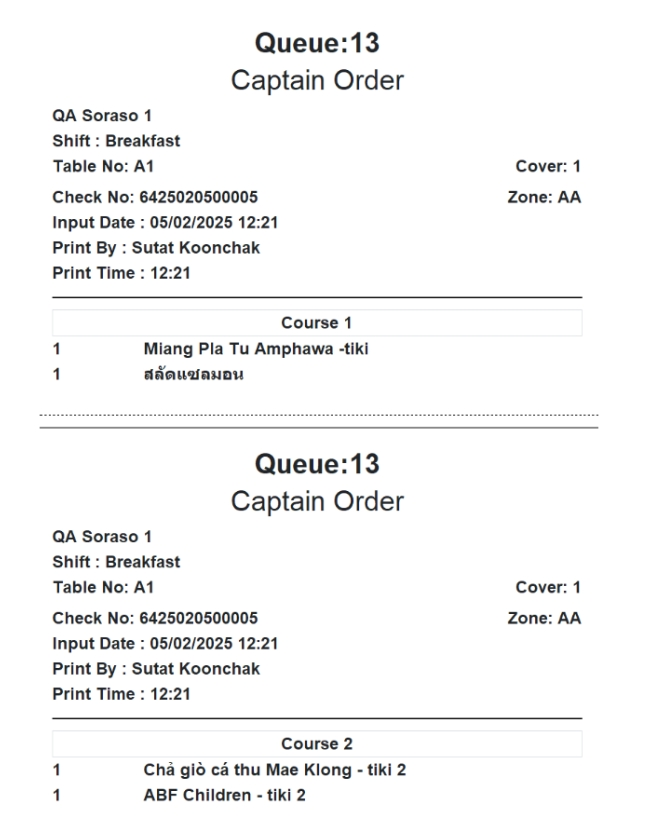
Ghi chú: Để hủy món ăn, nhấp vào nút đỏ bên cạnh món đó.
Nếu món đã được gửi đến bếp, hệ thống sẽ in một phiếu Hủy đơn hàng.
Nếu món chưa được gửi, nó có thể bị xóa ngay lập tức mà không cần in phiếu hủy.
8.2 Follow up
Chức năng Theo dõi được sử dụng để thông báo cho bếp hoặc khu vực dịch vụ rằng các món ăn đã chọn đang bị trễ hoặc vẫn đang chờ, yêu cầu họ kiểm tra hoặc đẩy nhanh quá trình chuẩn bị.
Thực hiện thao tác:
- Vào màn hình đơn hàng của bàn (trước tiên phải chọn bàn).
- các món bạn muốn theo dõi bằng cách đánh dấu vào ô bên cạnh mỗi món.
- Nhấp vào nút Theo dõi trong menu thao tác ở phía dưới.
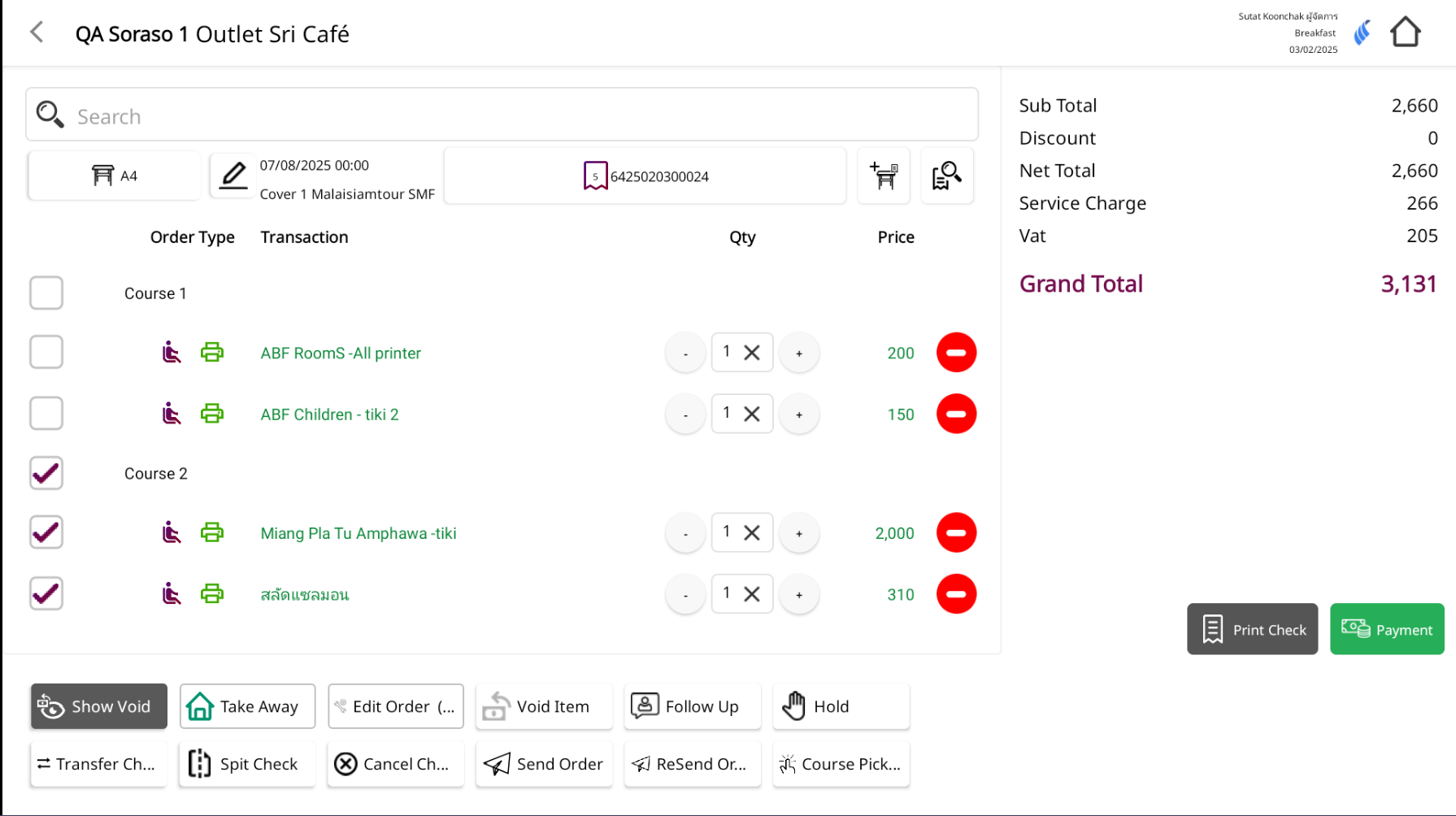
- Hệ thống sẽ:
- Gửi thông báo theo dõi đến máy in bếp (theo cấu hình).
- Đánh dấu các món đã theo dõi bằng nền đỏ để chỉ ra rằng chúng đã được theo dõi.
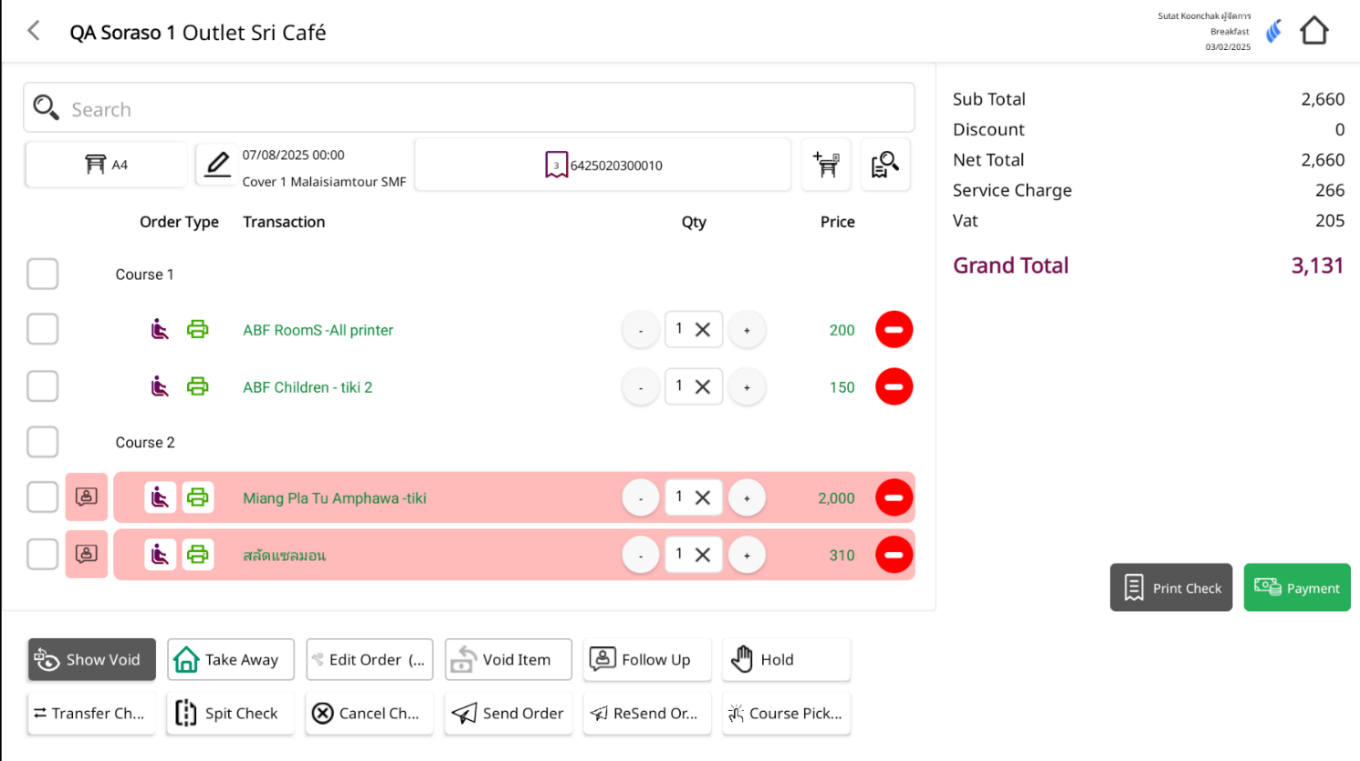
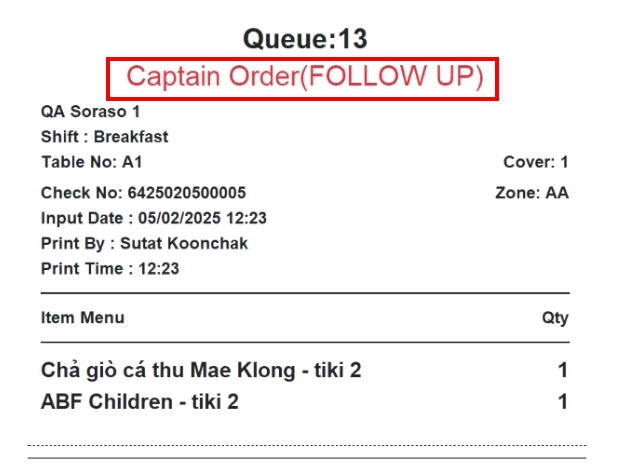
Ghi chú: Chức năng Theo dõi không thay đổi trạng thái đơn hàng; nó chỉ đóng vai trò như một lời nhắc nhở trực quan và hoạt động rằng các món ăn đang chờ hoặc bị trễ. Các món đã được theo dõi sẽ được làm nổi bật bằng nền đỏ để dễ dàng nhận diện.
8.3 Hold
Chức năng Giữ món được sử dụng để đánh dấu một số món là "chưa chuẩn bị" hoặc "sẽ làm sau", thường áp dụng khi chờ xác nhận từ khách hàng hoặc để nhóm món với các món khác.
Thực hiện thao tác:
- Vào màn hình đơn hàng của bàn (trước tiên phải chọn bàn).
- Chọn các món bạn muốn Giữ.
- Nhấp vào nút Giữ trong menu thao tác ở phía dưới.
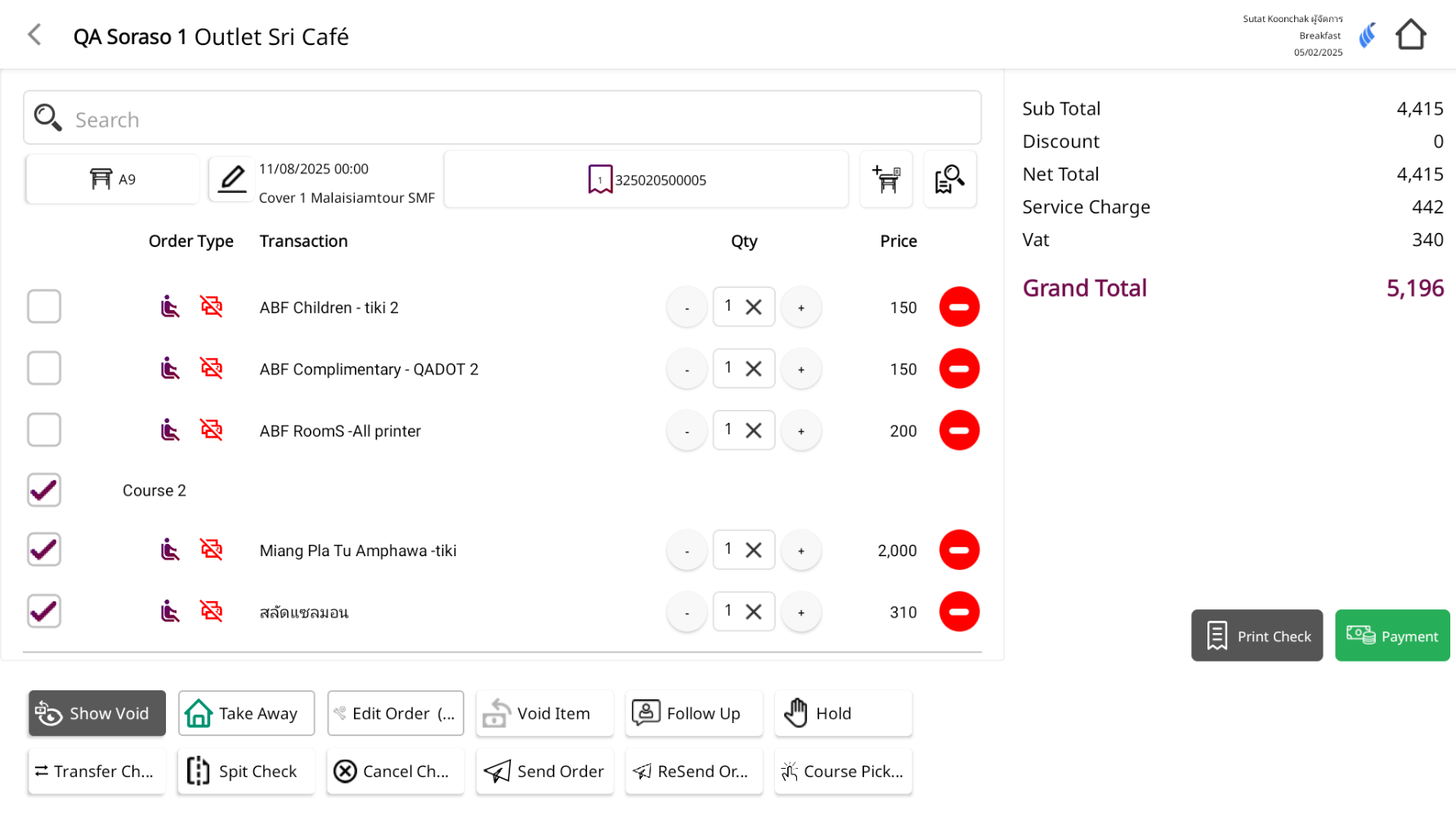
- Các món đã Giữ sẽ được hiển thị với nền xám và biểu tượng Giữ để chỉ ra rằng chúng đang được giữ lại để chuẩn bị sau.
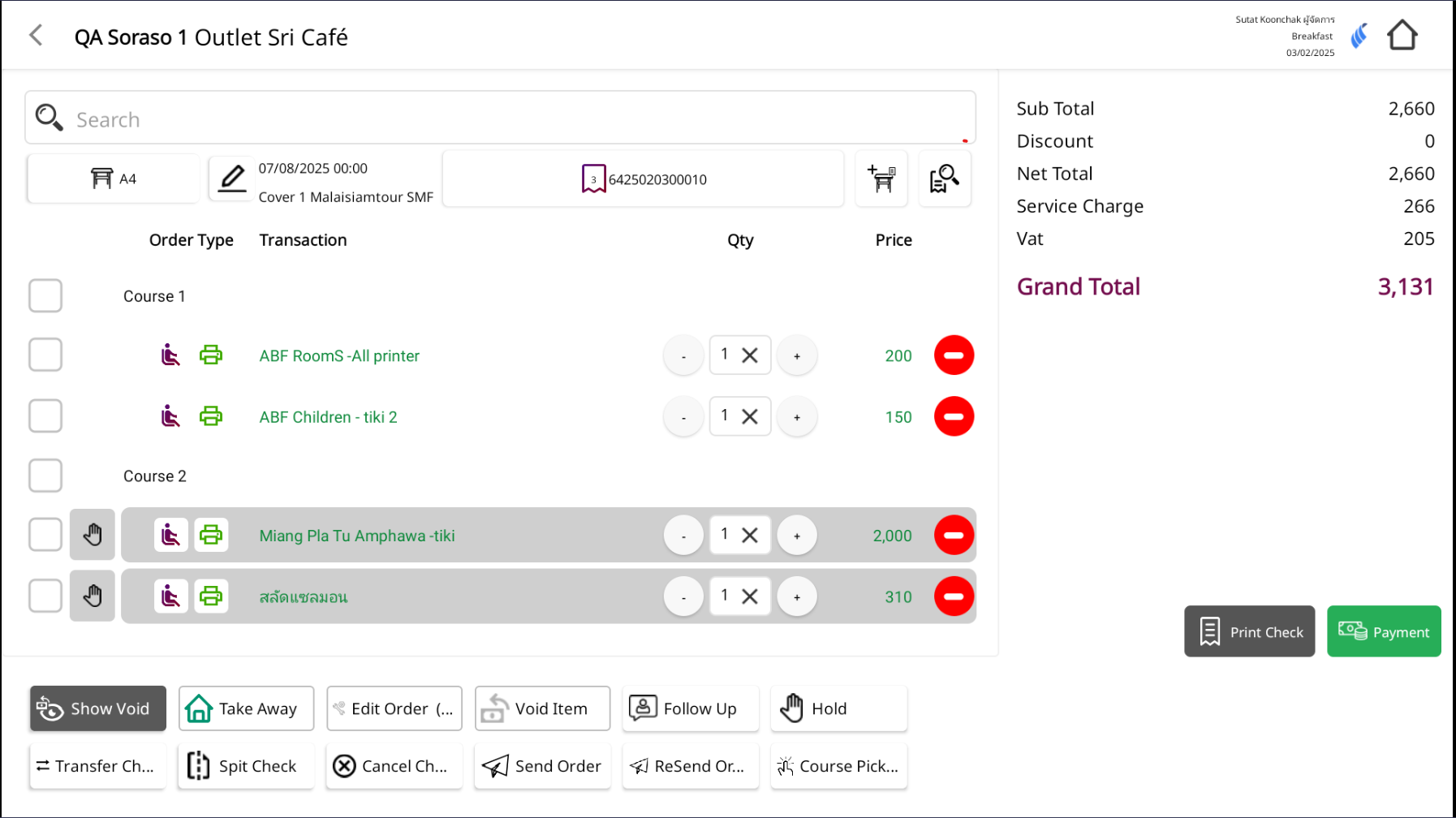
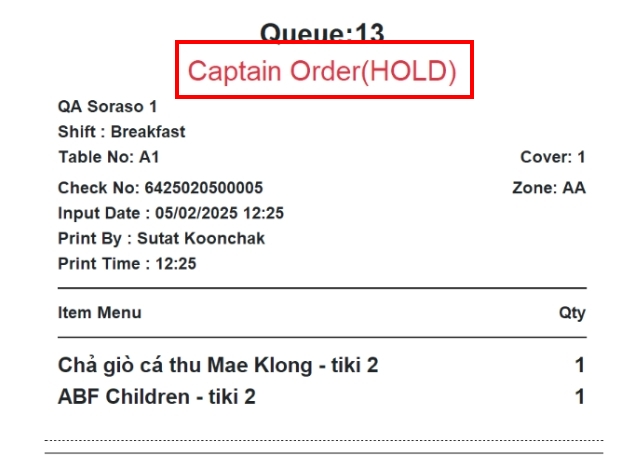
Ghi chú: Khi sử dụng Giữ món, một phiếu Giữ sẽ được in ra cho bếp để thông báo rằng món ăn chưa được chuẩn bị.
8.4 Pick up
Mục đích: In phiếu lấy món cho một bữa ăn đã được gửi tới bếp.
Điều kiện tiên quyết: Các món trong bữa ăn phải đã được gửi tới bếp (chỉ những món đã gửi mới đủ điều kiện).
Thực hiện thao tác:
- Mở màn hình đơn hàng của bàn.
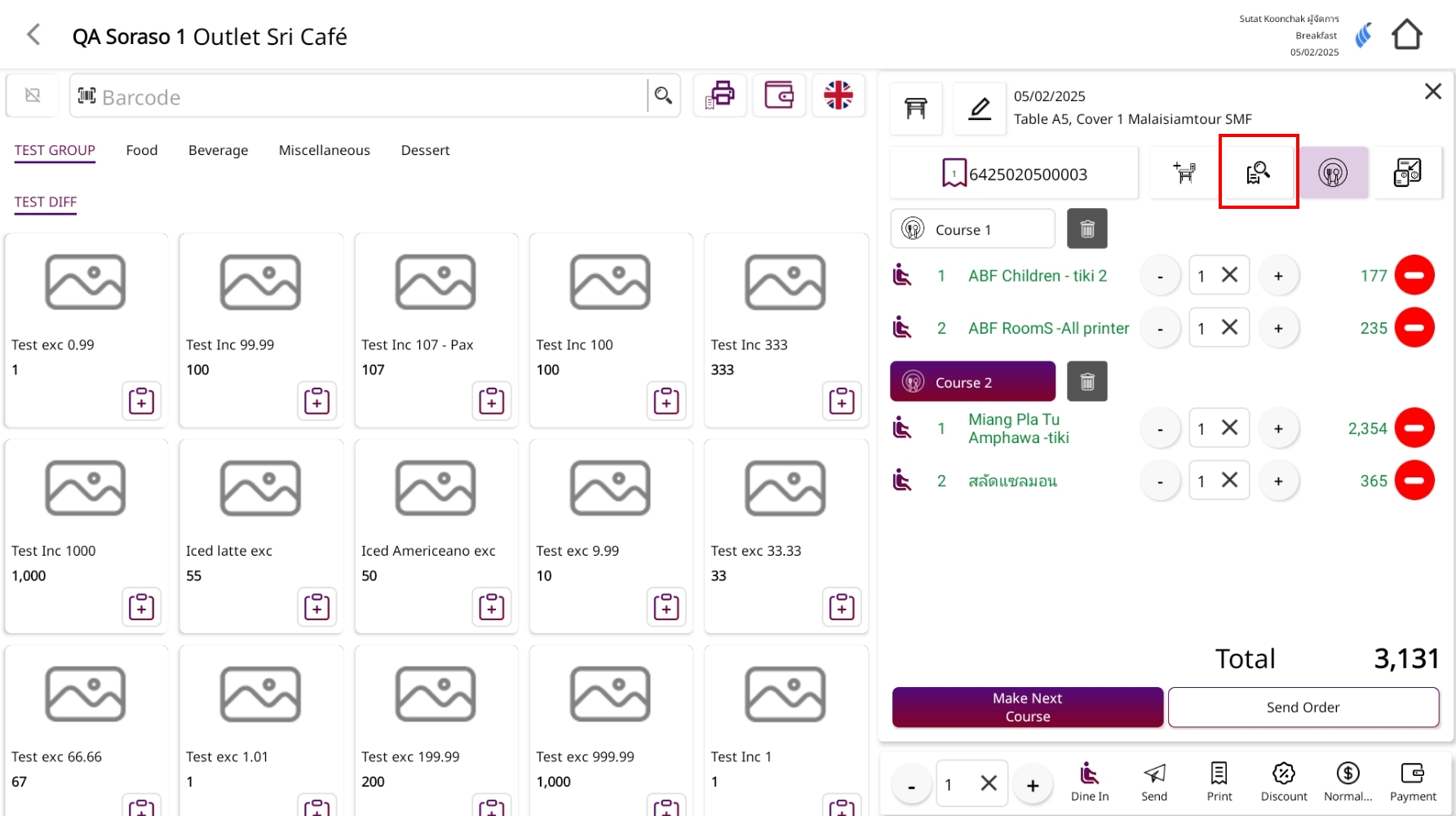
- Nhấp vào Xem hóa đơn rồi nhấn vào Lấy món theo bữa.
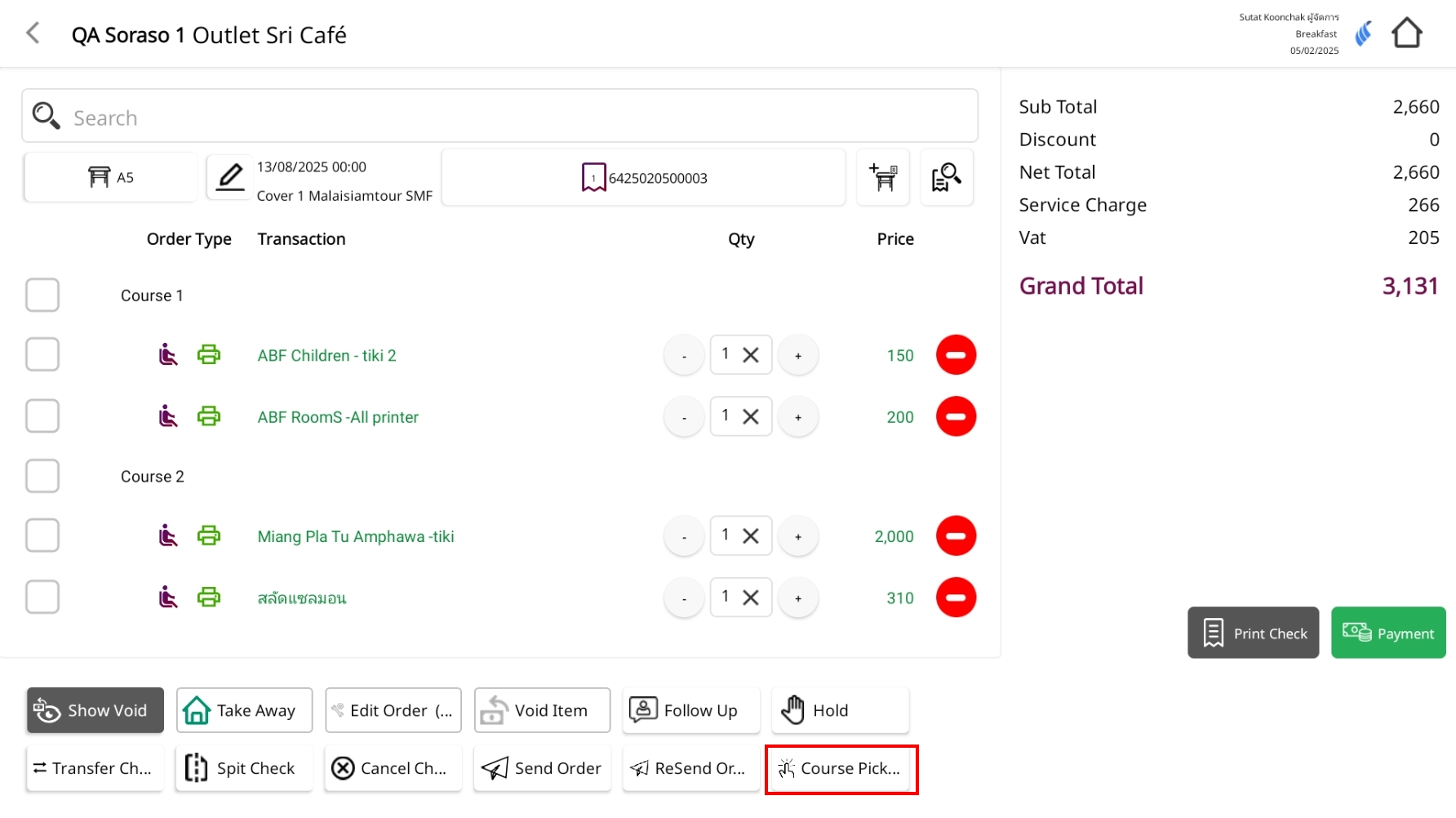
-
Trong bảng Món theo bữa, chọn bữa ăn bạn muốn lấy.
- lấy Món 2, chọn nó trước để nó trở thành bữa ăn đang hoạt động.
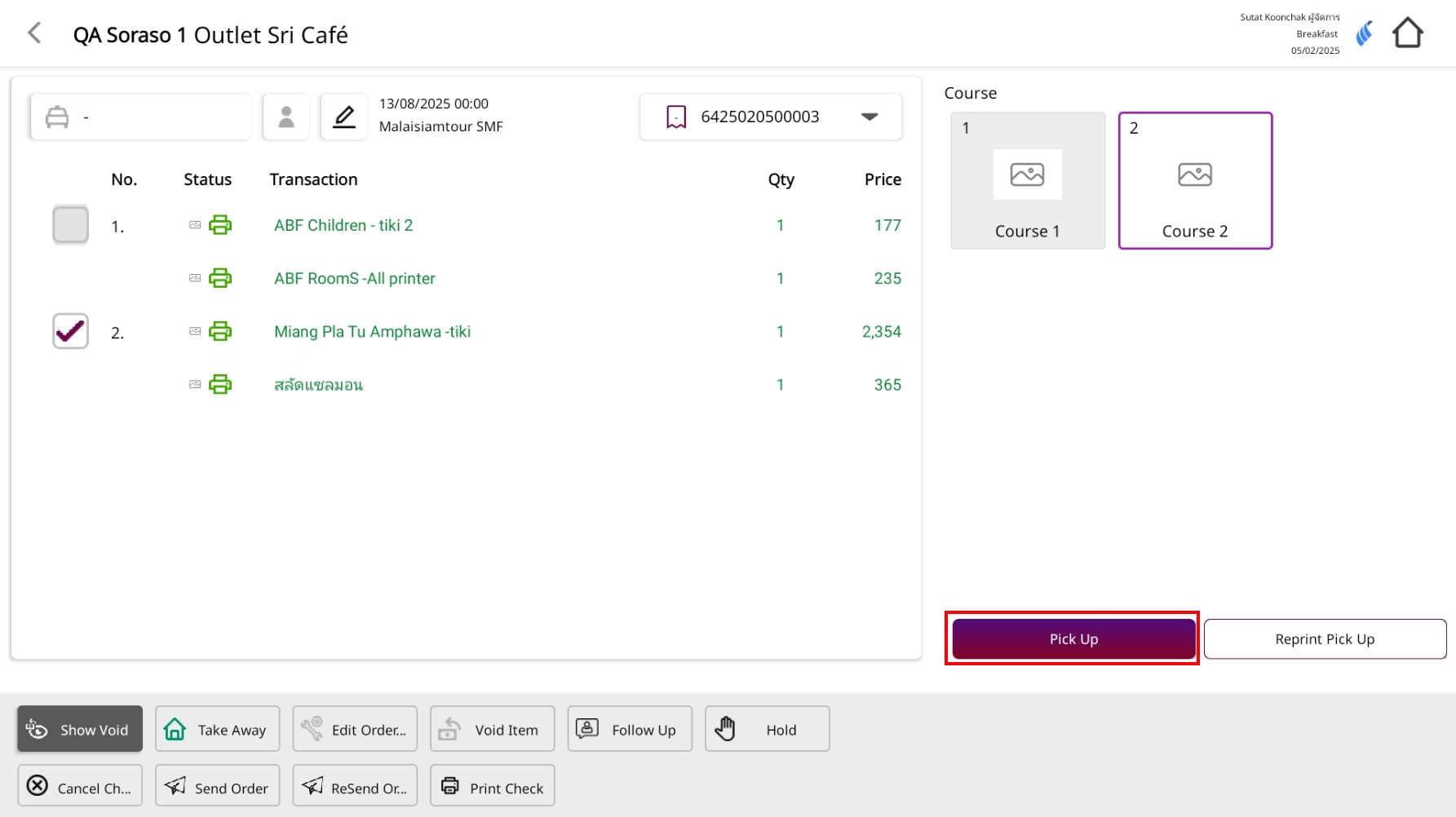
- Nhấp vào Lấy món.
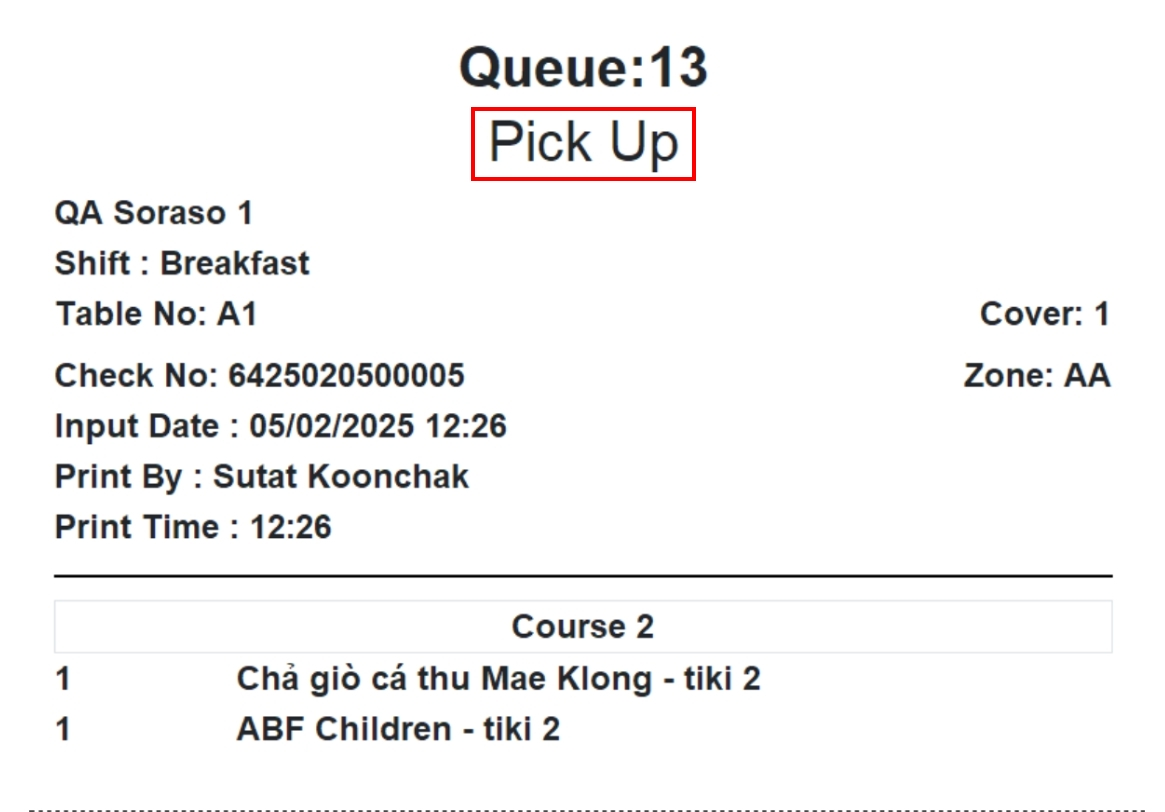
- Nếu cửa hàng có chức năng In phiếu Lấy món tự động được bật trong cấu hình, hệ thống sẽ tự động in phiếu Lấy món.
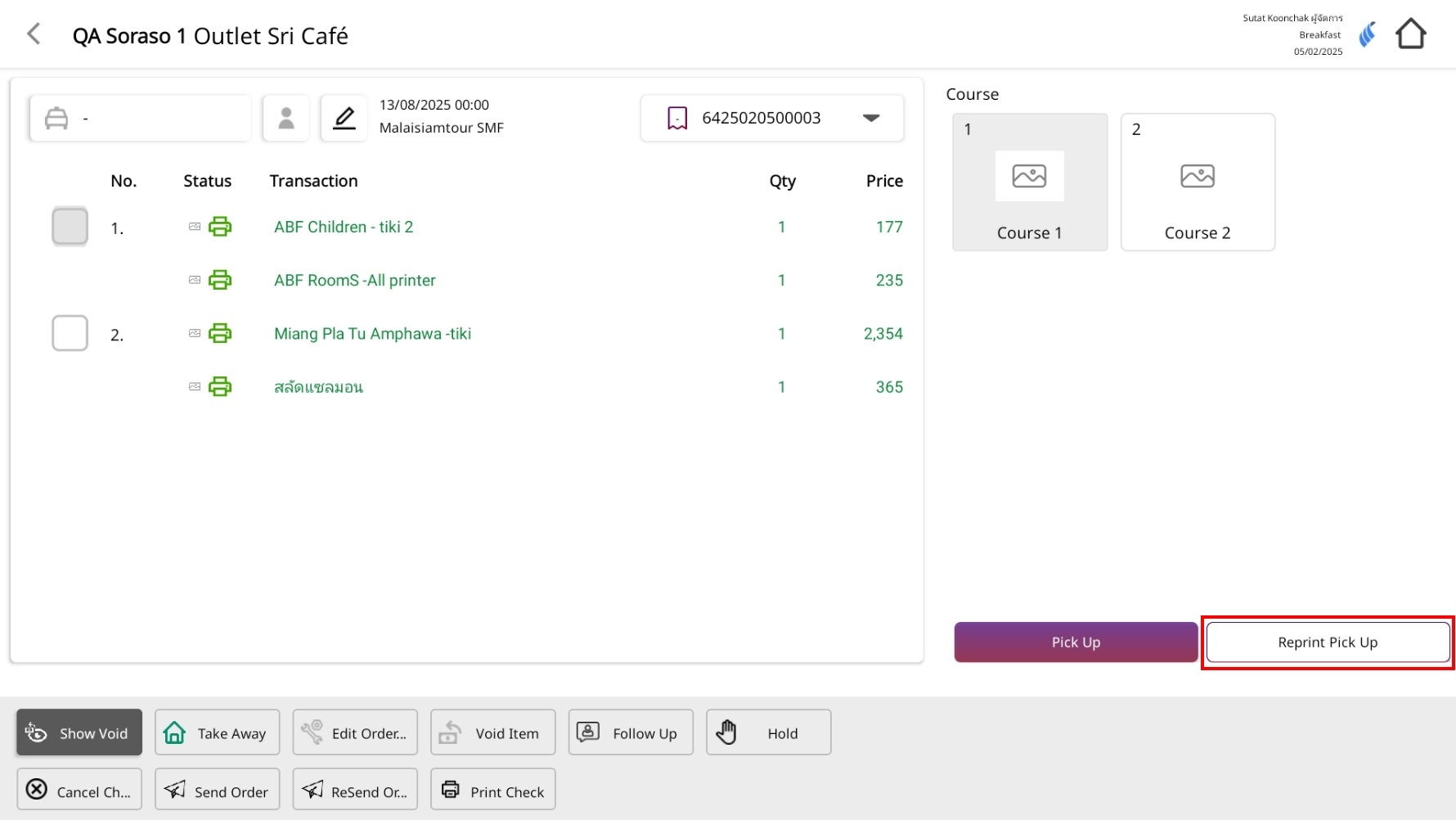
Ghi chú: Nếu phiếu Lấy món bị mất, sử dụng In lại phiếu Lấy món để in lại.
9. Discount by item, By Group
Chức năng này được sử dụng để áp dụng giảm giá cho các sản phẩm hoặc dịch vụ. Bạn có thể chọn giảm giá cho các món cụ thể, một nhóm/danh mục món, hoặc toàn bộ hóa đơn.
9.1 Discount by Item
Thực hiện thao tác:
- Vào màn hình đơn hàng của bàn đã chọn.
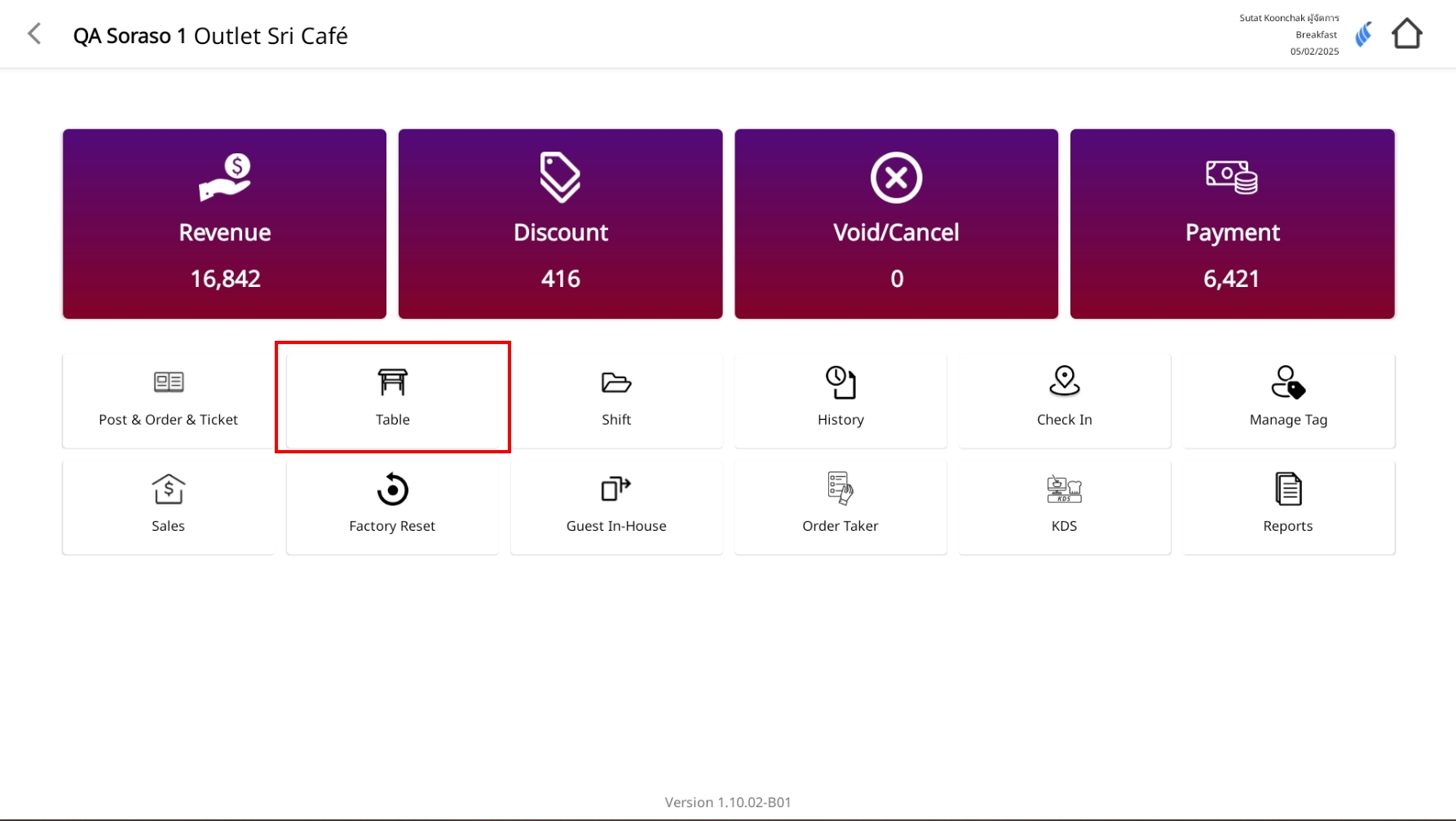
- Nhấn vào biểu tượng Giảm giá.
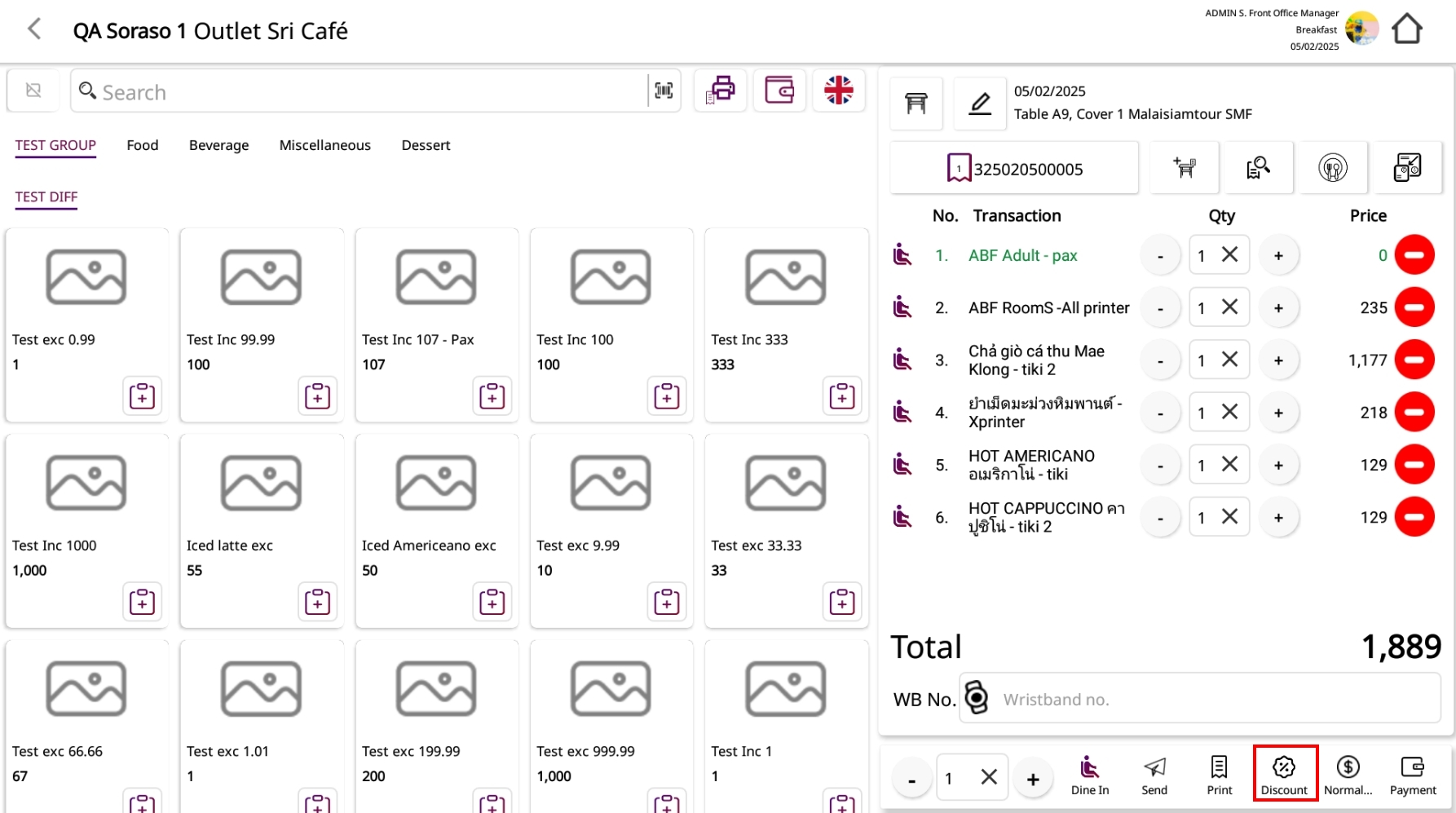
- Chọn các món cụ thể bạn muốn giảm giá (đánh dấu chỉ những món cần giảm giá).
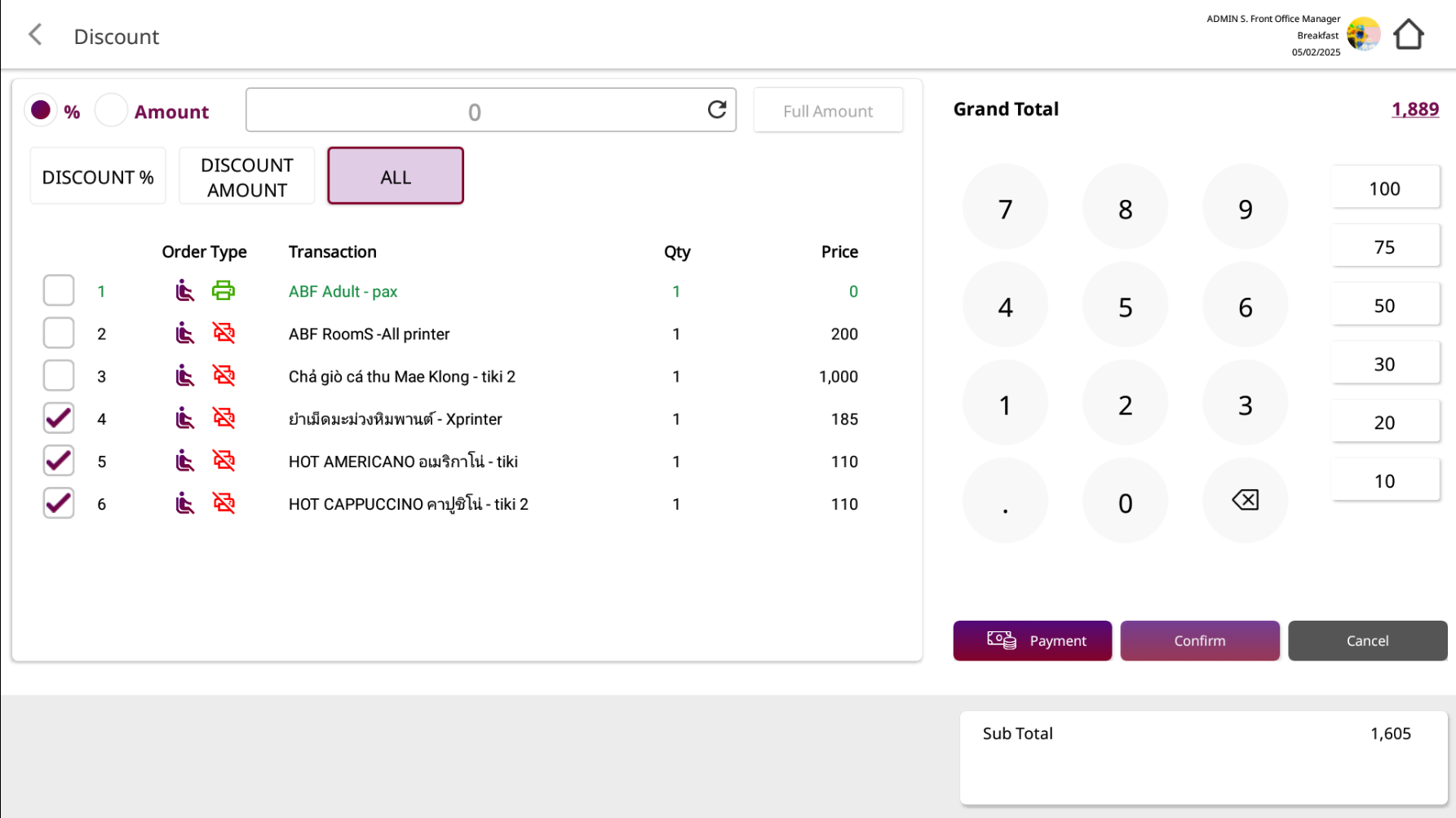
- Chọn loại giảm giá: % (phần trăm) hoặc Số tiền (giá trị cố định).
- Nhập phần trăm hoặc số tiền giảm giá.
- Nhấn Xác nhận để áp dụng giảm giá.
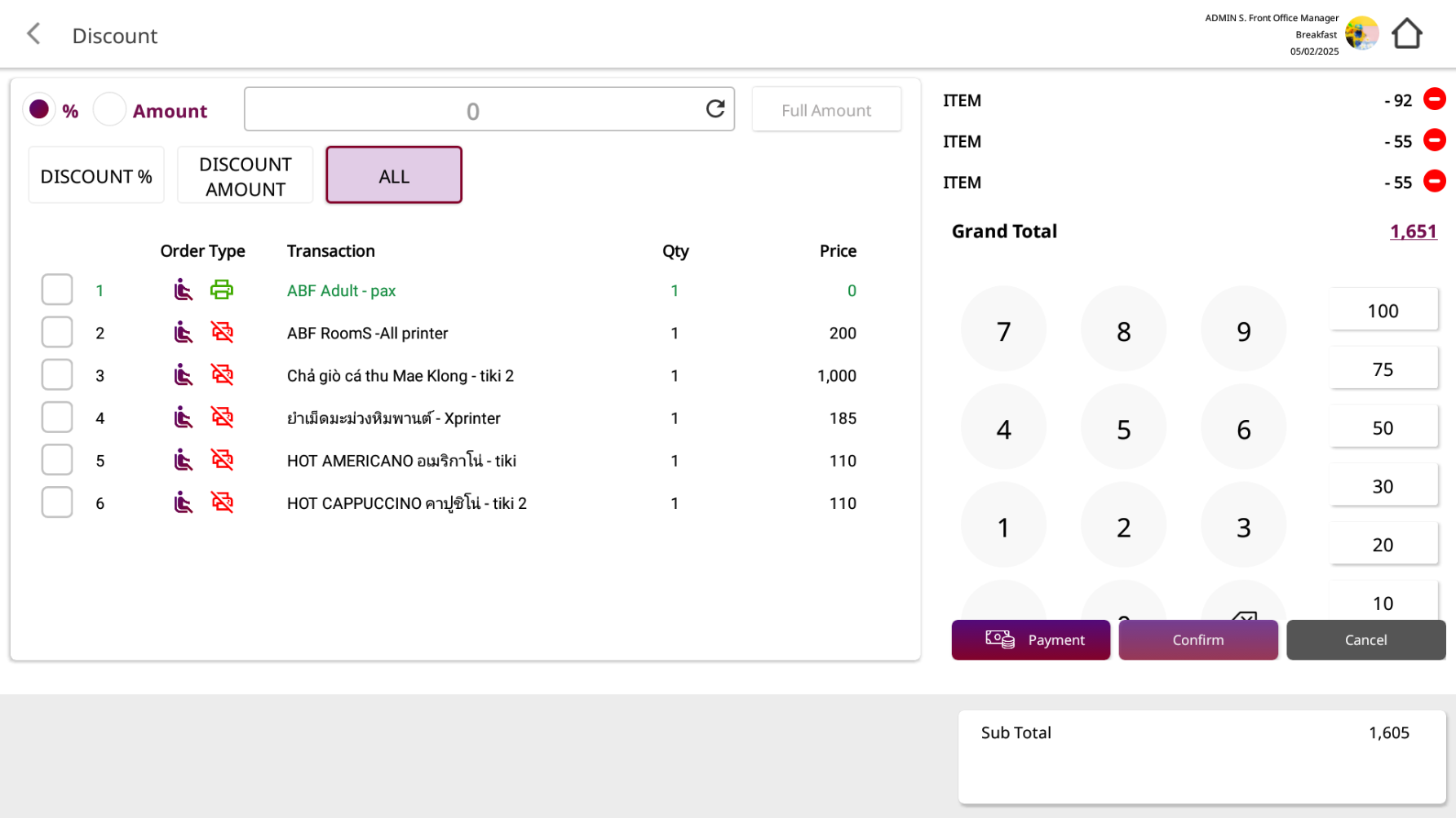
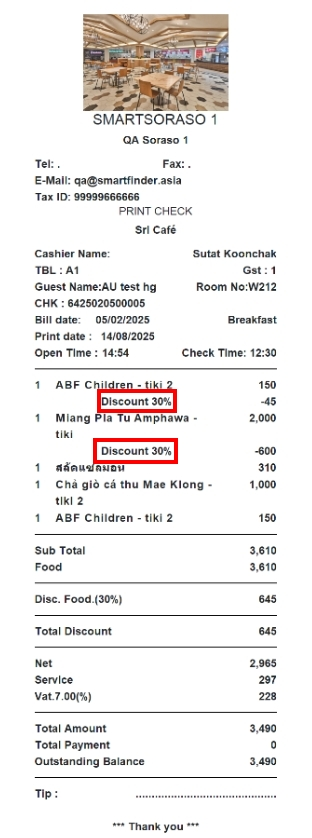
Ghi chú: Nếu bạn áp dụng Giảm giá theo món, mức giảm giá sẽ được hiển thị riêng biệt cho từng món.
Nếu bạn sử dụng Giảm giá theo số tiền cho các món đã chọn, giá trị giảm giá sẽ được phân phối tỷ lệ cho các món đó.
9.2 Discount by Group
Thực hiện thao tác:
- Vào màn hình đơn hàng của bàn đã chọn.
- Nhấn vào nút Giảm giá.
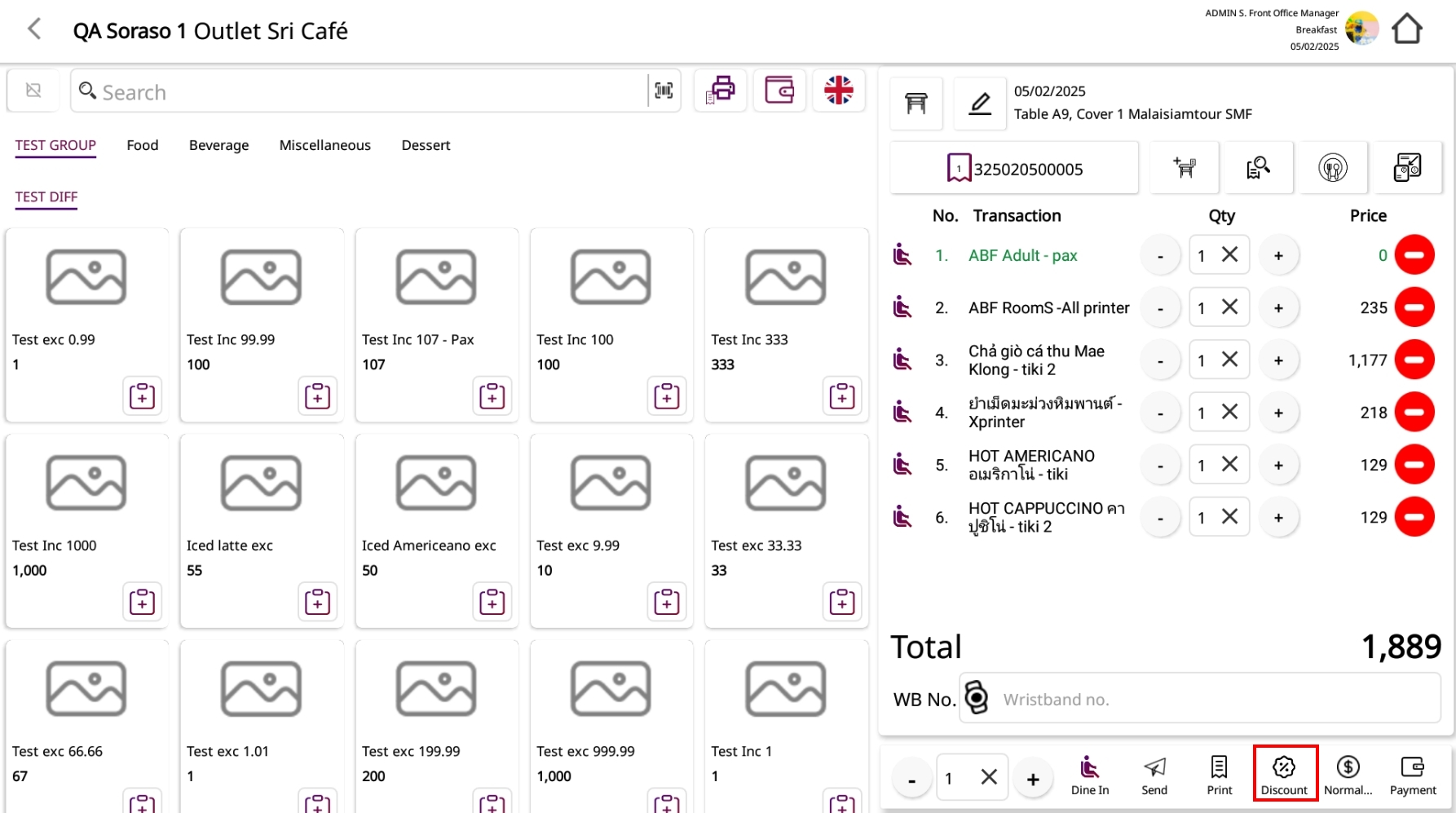
- Chọn danh mục muốn giảm giá, chẳng hạn như FOOD, BEVG., MISC., Dessert.
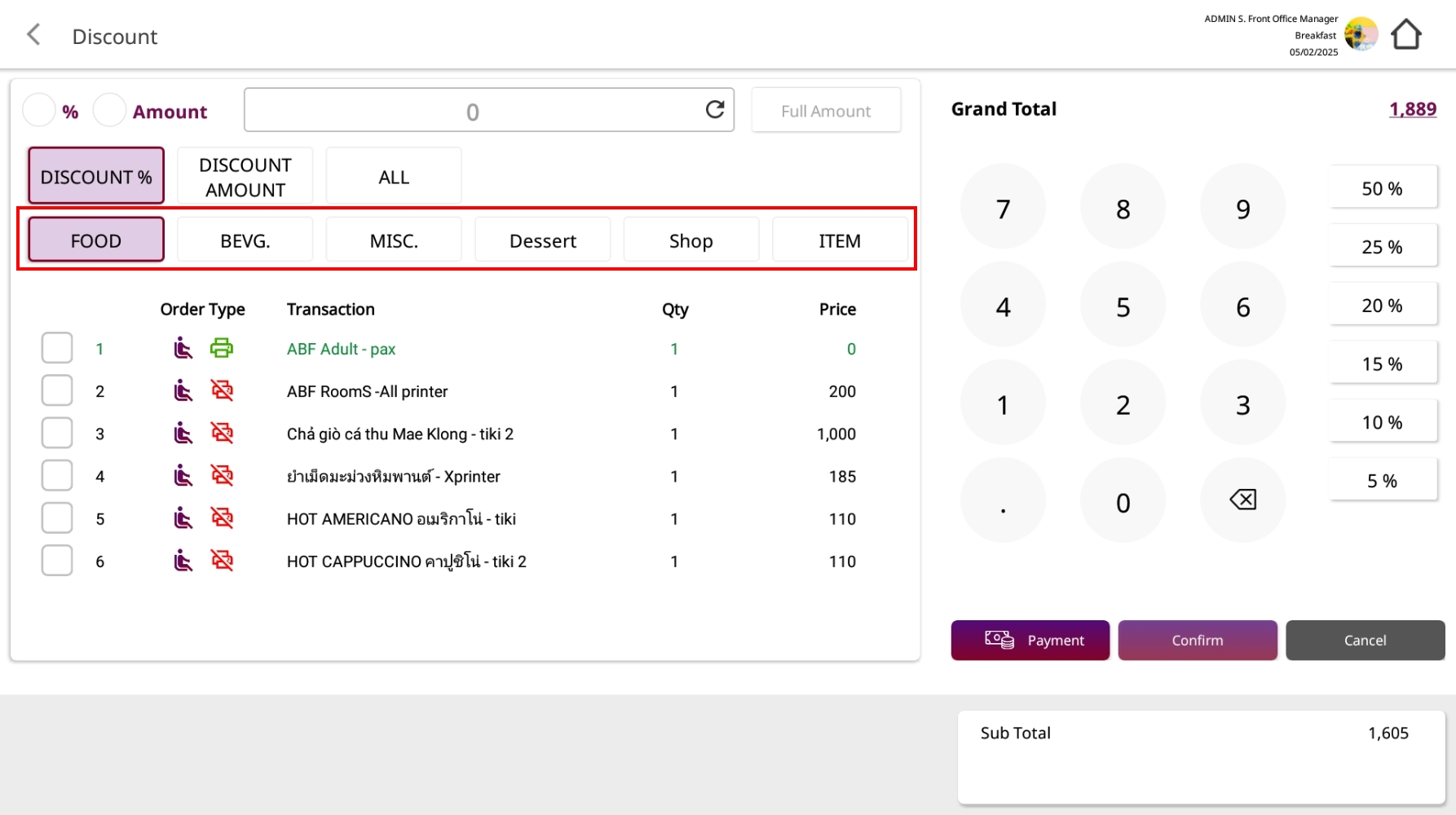
- Chọn loại giảm giá: % hoặc Số tiền.
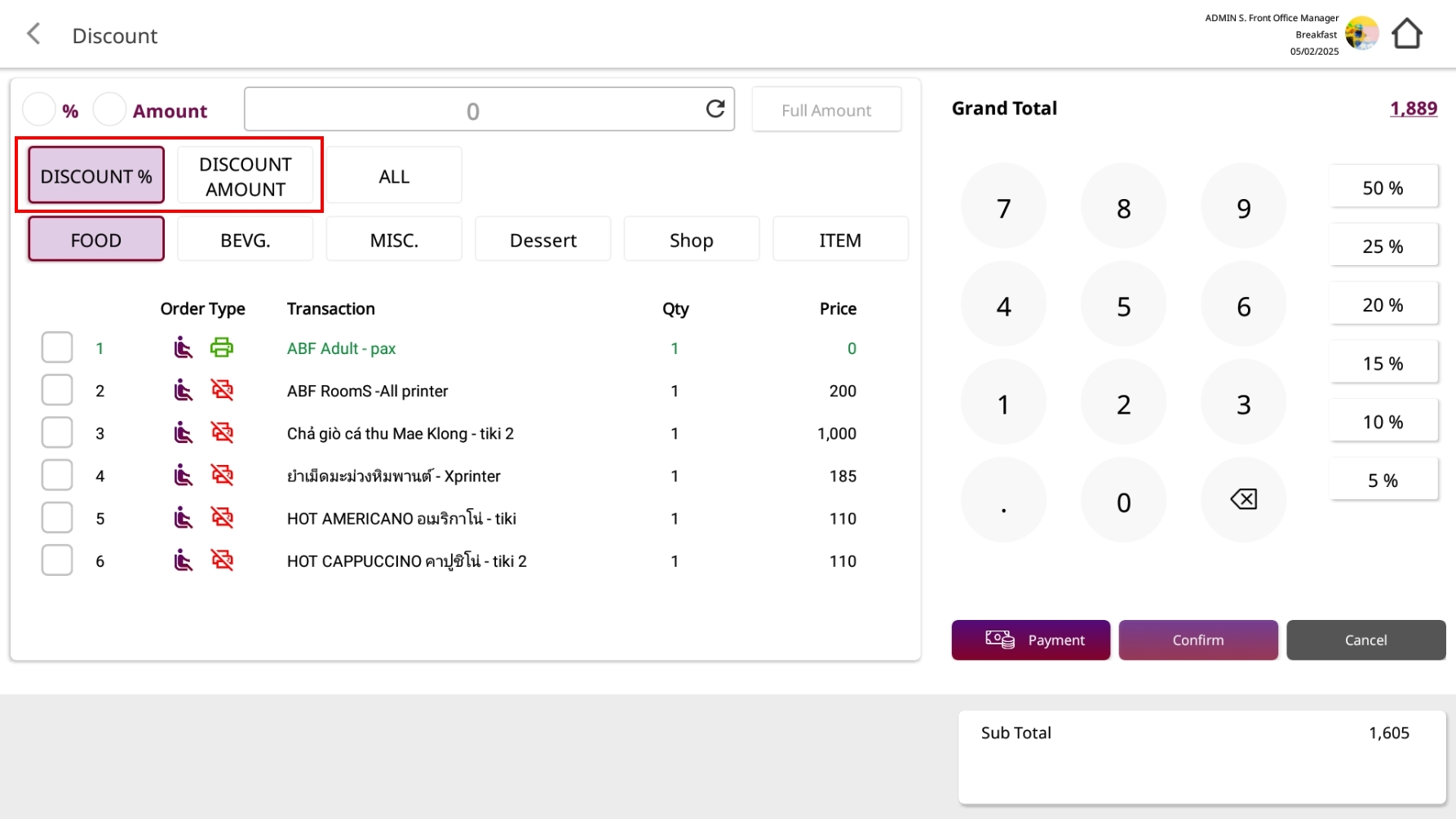
- Nhập phần trăm hoặc số tiền giảm giá.
- Nhấn Xác nhận để áp dụng giảm giá.
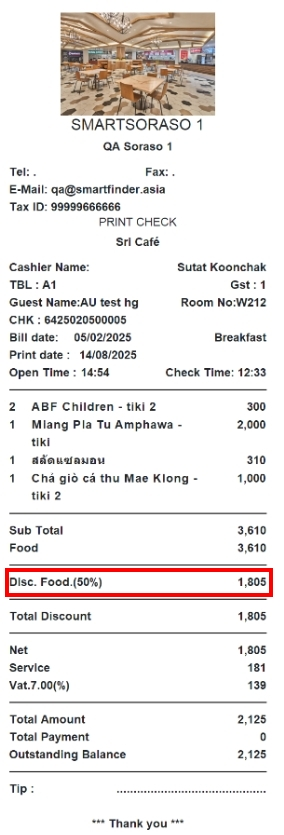
10. Cancel Discount
Loại bỏ giảm giá hiện tại khỏi hóa đơn
Thực hiện thao tác:
- Vào Bàn > Chọn bàn.
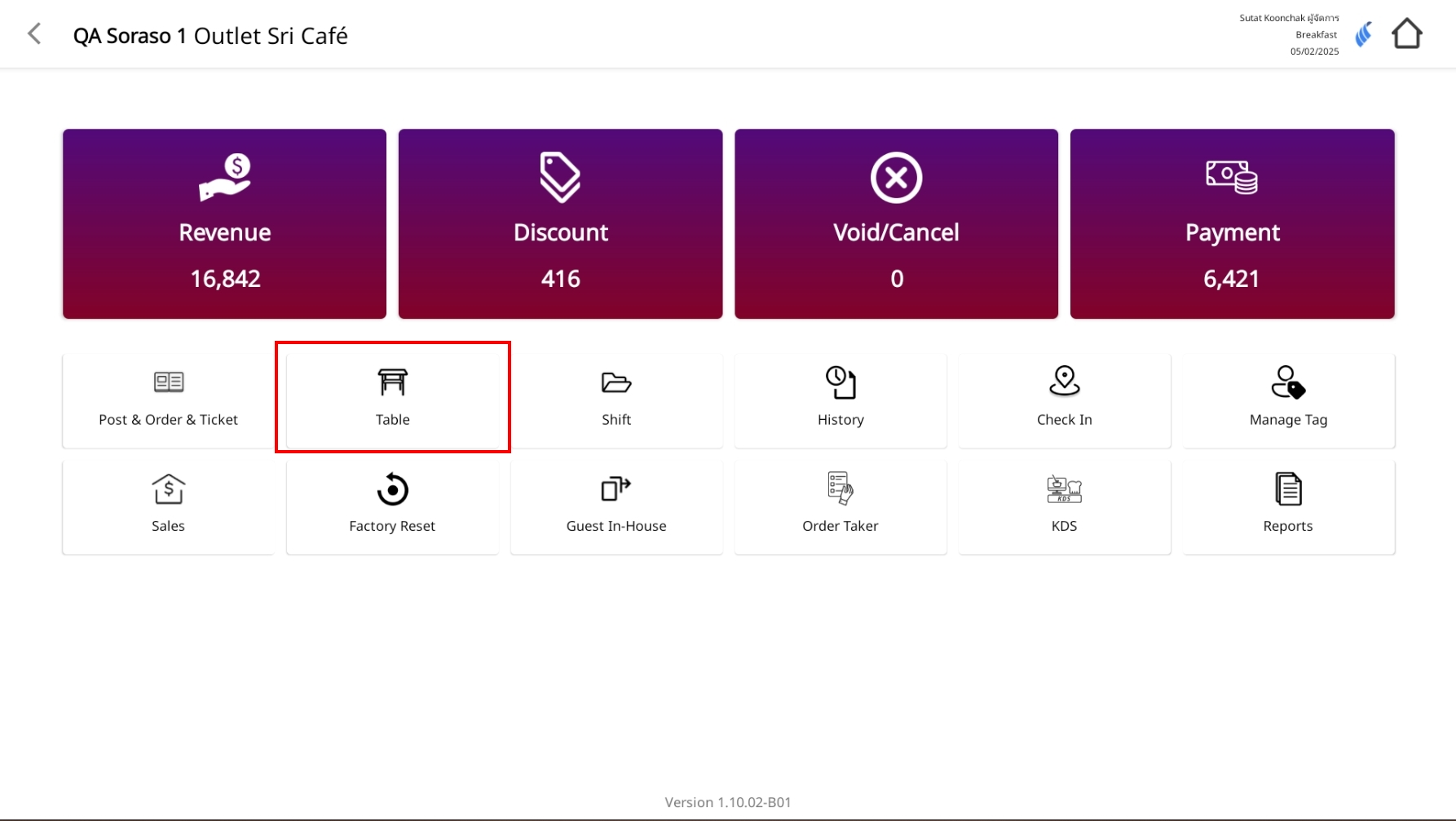
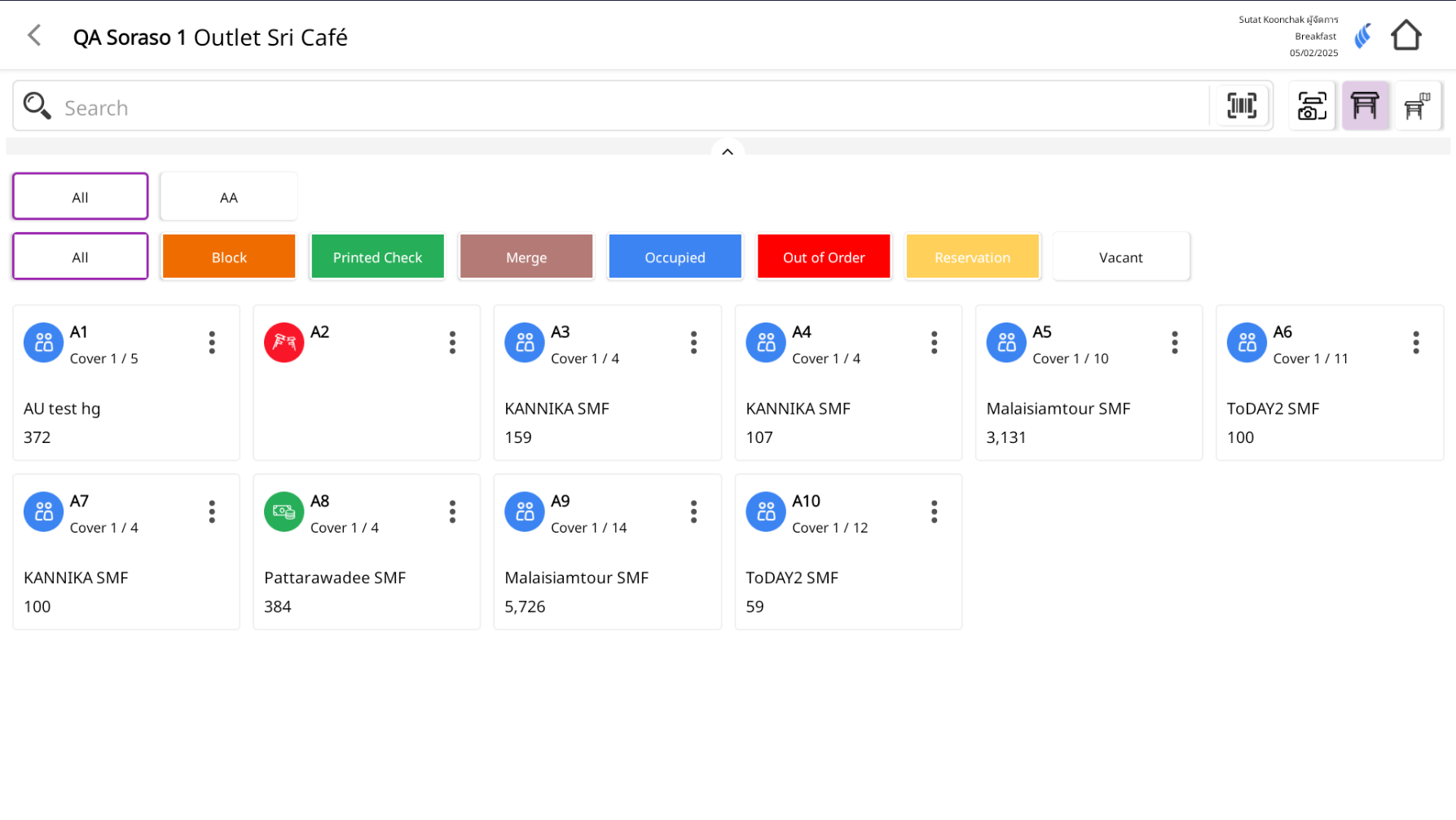
- Từ màn hình đơn hàng, nhấn vào Giảm giá.
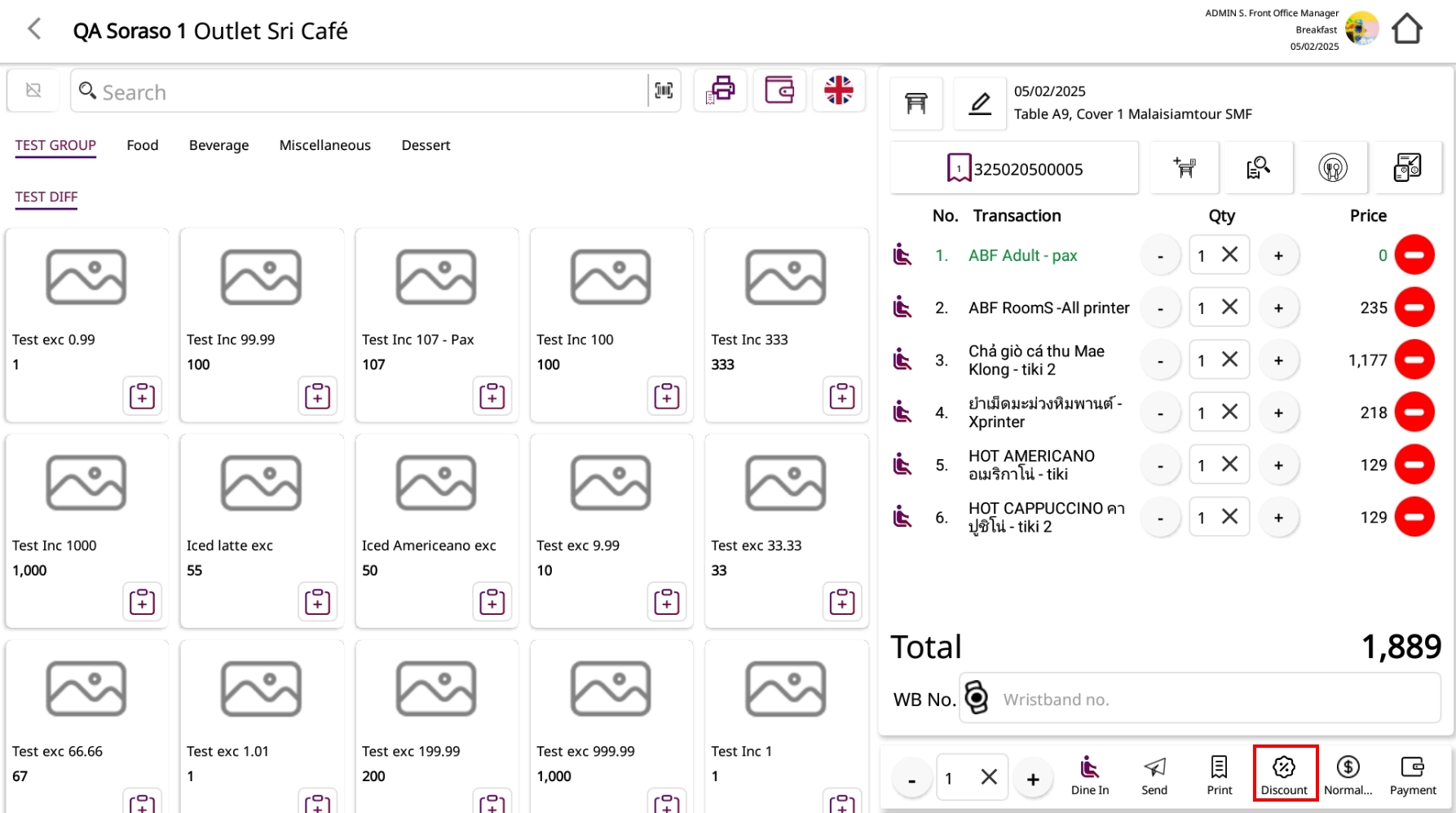
- Trên màn hình Giảm giá, nhìn vào bảng điều khiển bên phải nơi hiển thị các giảm giá đang áp dụng (ví dụ: Food 50%).
- Nhấn vào biểu tượng xóa/hủy màu đỏ bên cạnh giảm giá để xóa.
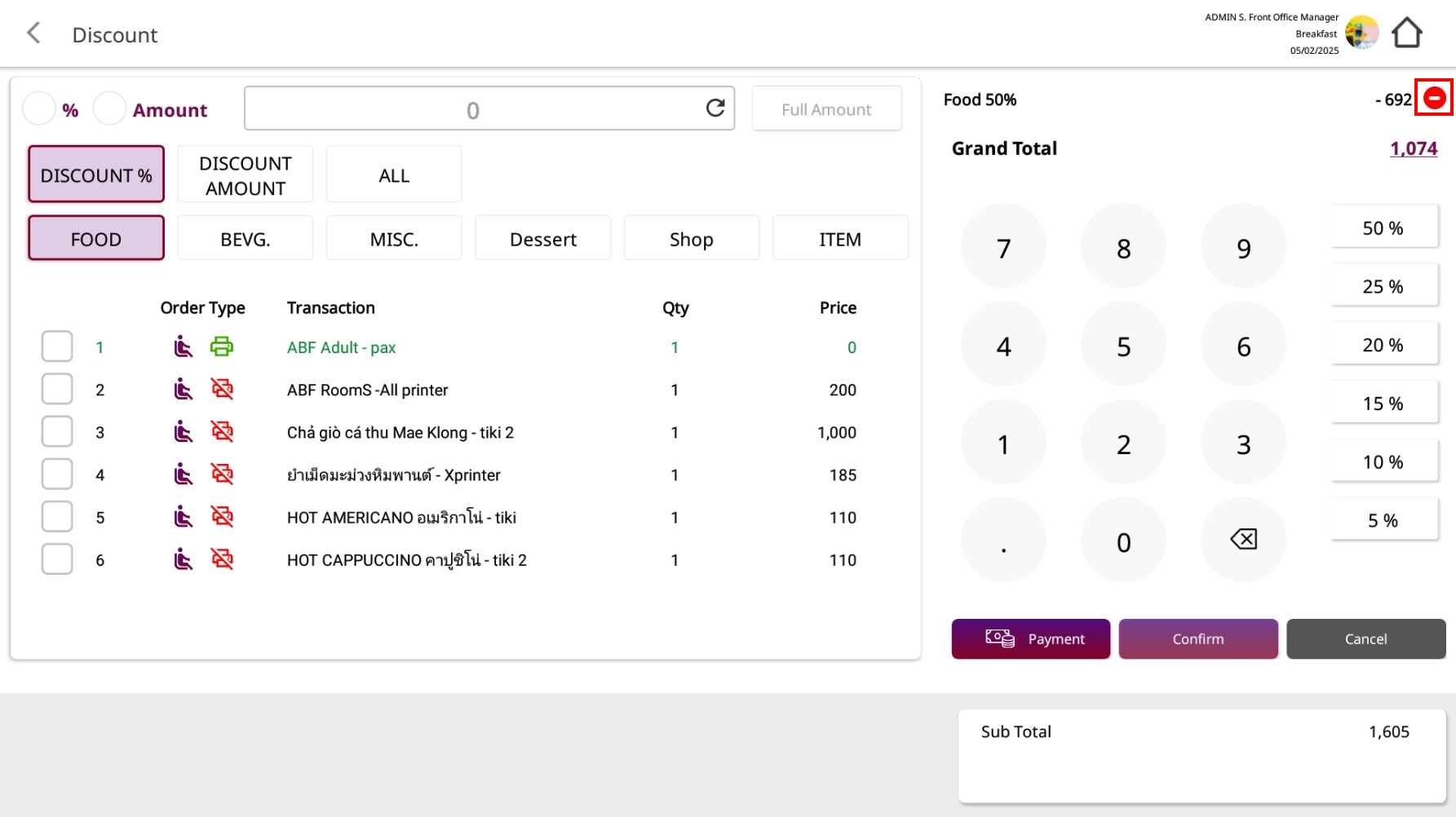
- Nếu được yêu cầu, xác nhận. Tổng cộng sẽ được cập nhật ngay lập tức.
Ghi chú: Việc hủy giảm giá sẽ xóa tất cả các giảm giá đang áp dụng trên hóa đơn (Theo món, Theo nhóm, và Toàn bộ hóa đơn).
11. Single Payment / Multiple Payment
Các chức năng này cho phép bạn thanh toán hóa đơn bằng một lần thanh toán duy nhất hoặc chia thành nhiều lần thanh toán.
Thực hiện thao tác:
- Vào Bàn > Chọn bàn.
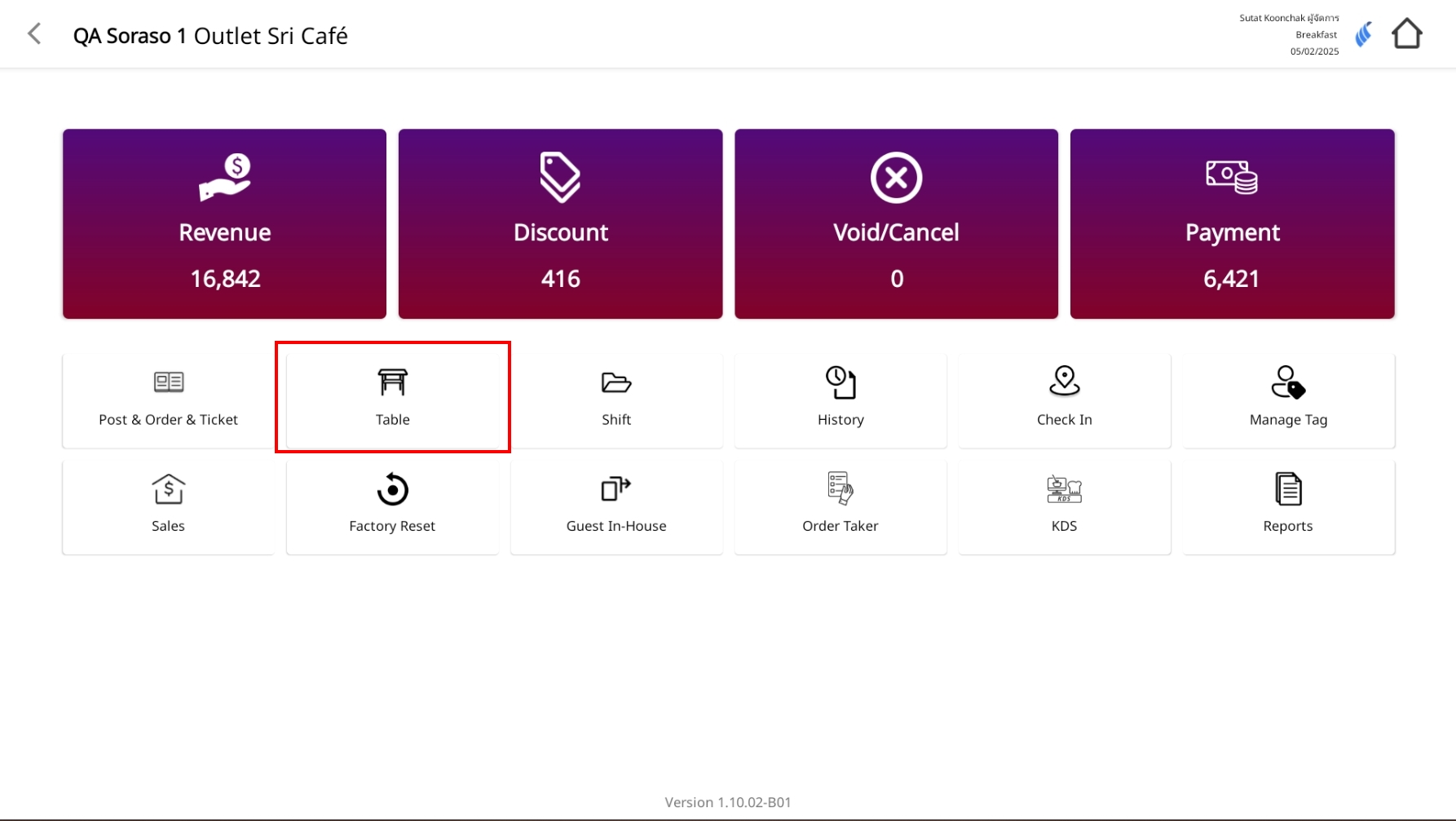
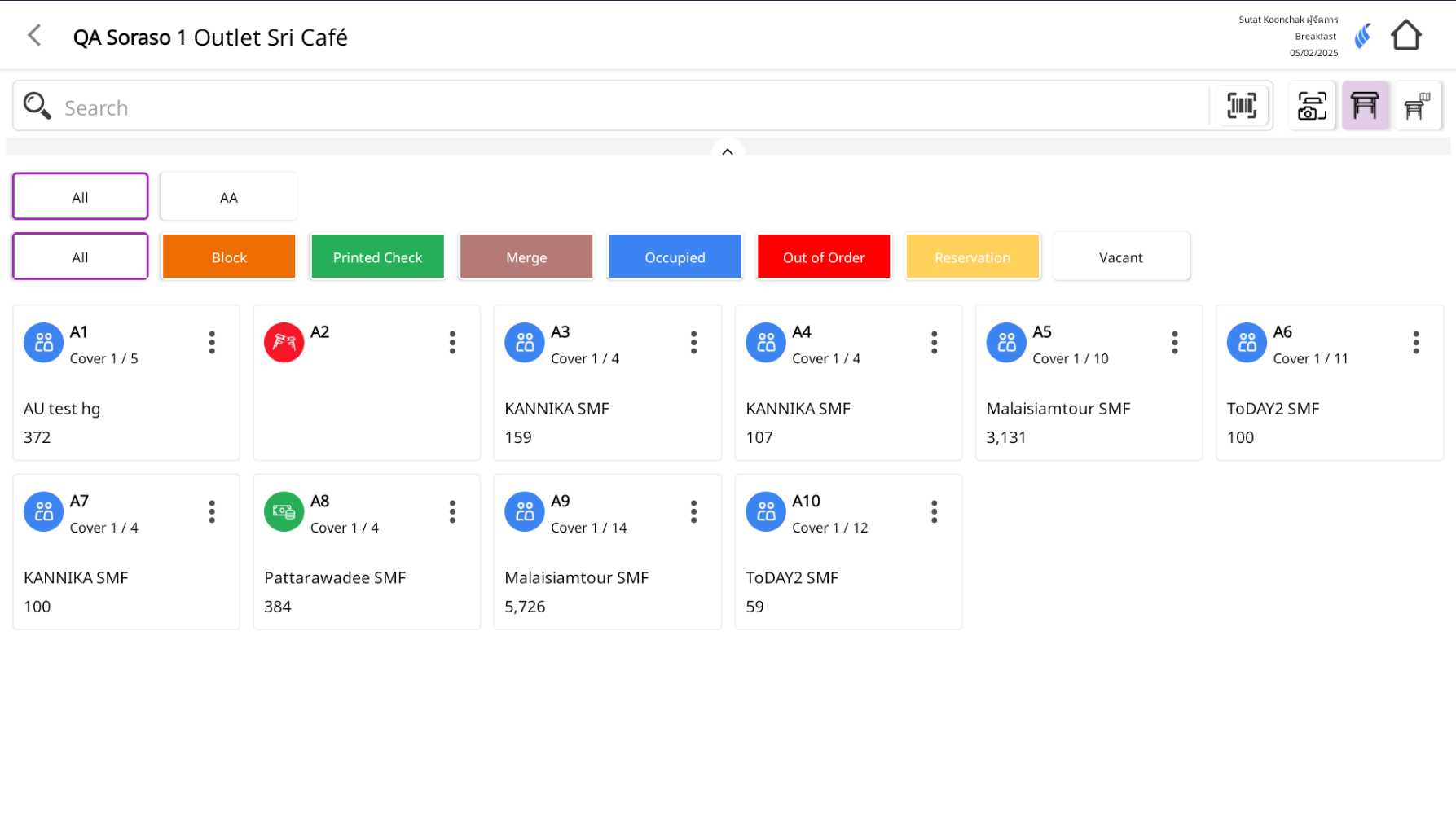
-
Mở hóa đơn để thanh toán
- Từ màn hình đơn hàng, nhấp vào biểu tượng Xem hóa đơn để xem chi tiết đầy đủ của hóa đơn.
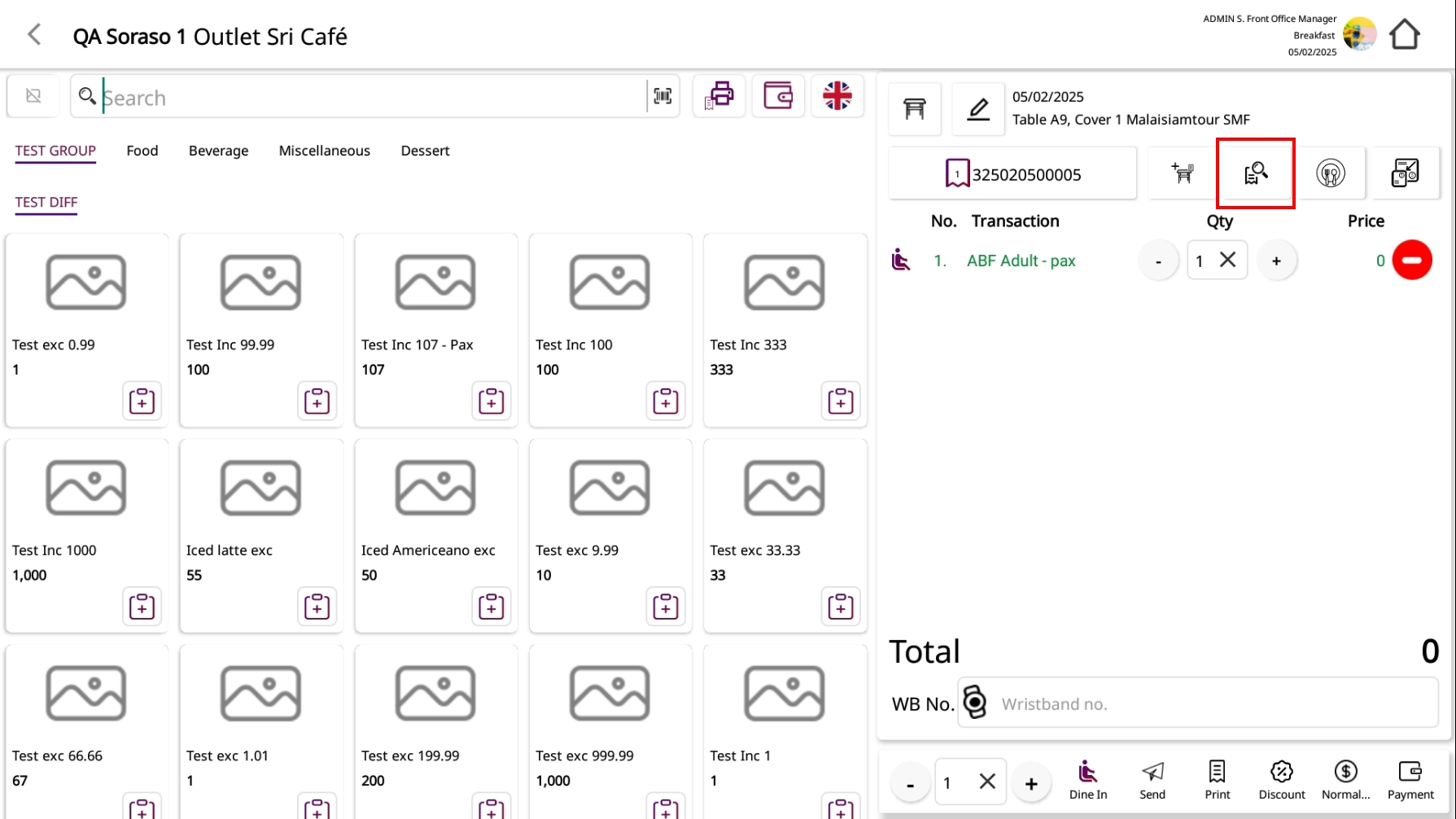
-
Nhấp vào nút Thanh toán
- Trong màn hình chi tiết hóa đơn, nhấp vào nút Thanh toán (màu xanh) để tiếp tục.
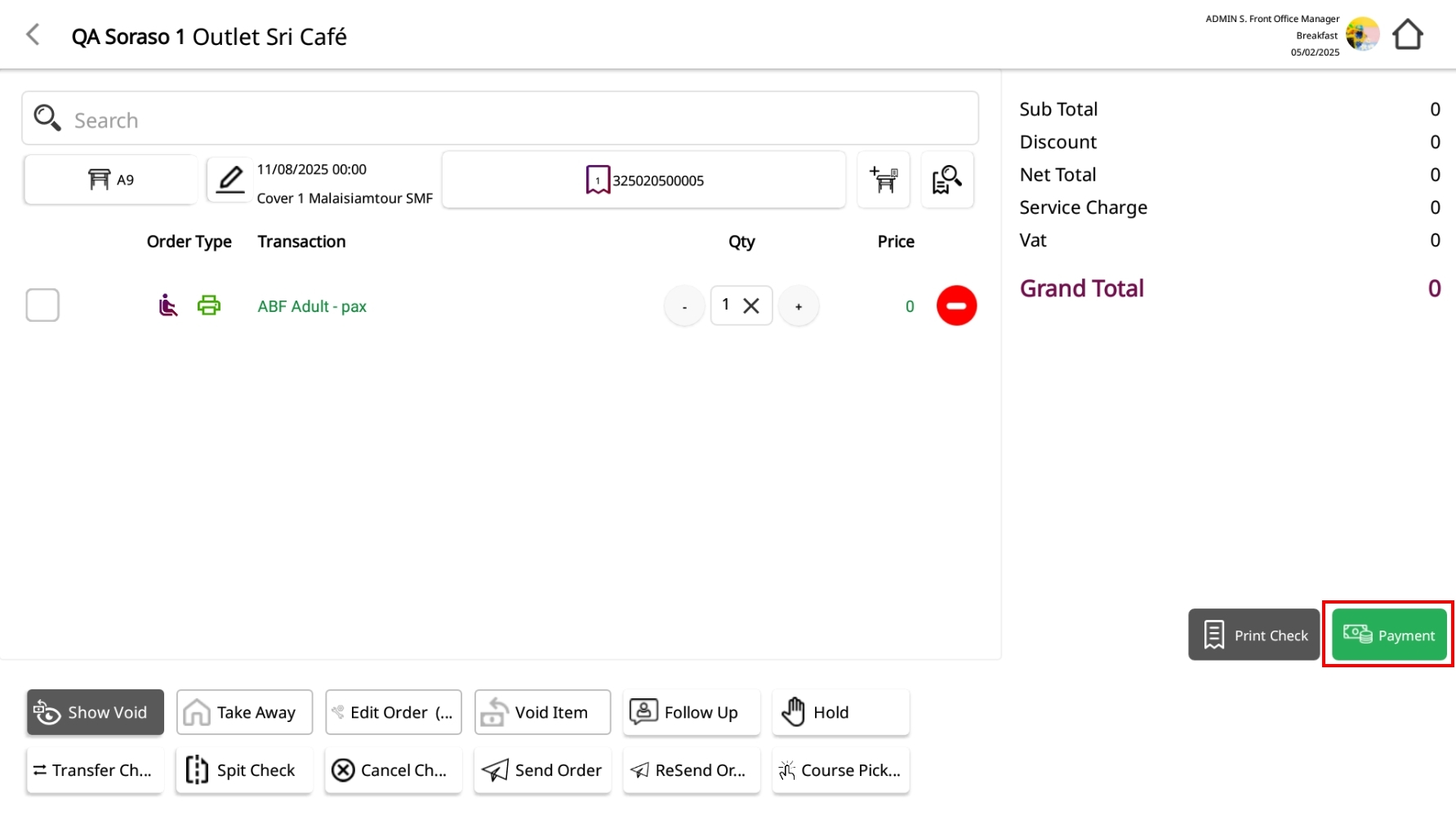
-
Chọn phương thức thanh toán
- Thanh toán một lần: Sử dụng khi tổng số tiền được thanh toán trong một giao dịch với một phương thức thanh toán duy nhất.
- Thanh toán nhiều lần: Sử dụng khi hóa đơn được chia thành hai hoặc nhiều phương thức thanh toán (ví dụ: một phần tiền mặt, phần còn lại là thẻ tín dụng).
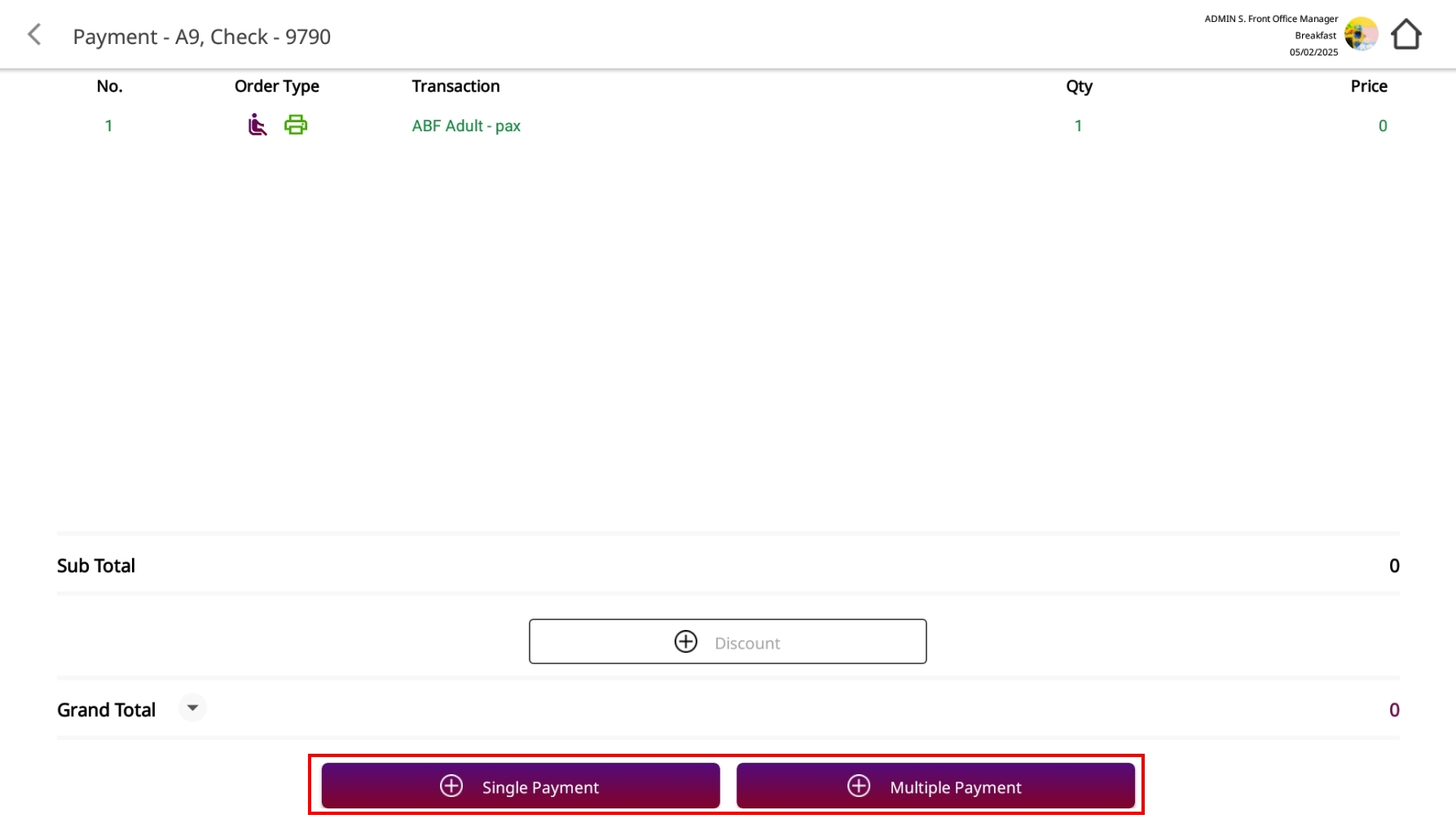
-
Hoàn tất giao dịch
- Chọn phương thức thanh toán, nhập số tiền và xác nhận để hoàn tất thanh toán.
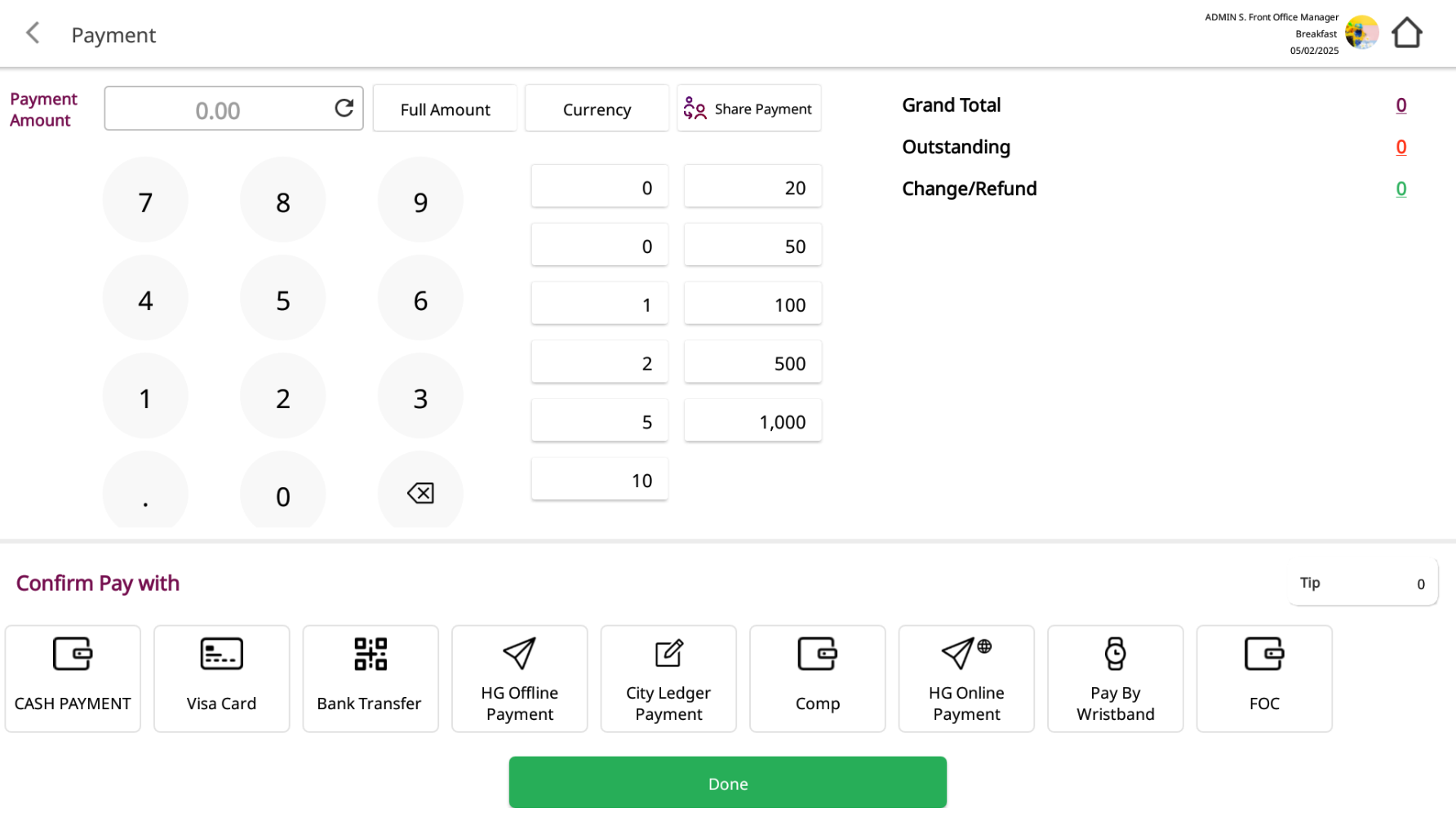
12. Check information of Guest in House
Chức năng Khách đang ở trong khách sạn cho phép nhân viên xem tất cả các khách đang lưu trú tại khách sạn, cùng với các thông tin quan trọng như số phòng, tên khách, tên công ty và ngày/giờ trả phòng. Điều này giúp nhân viên nhanh chóng nhận diện và quản lý khách đang ở để phục vụ hoặc mục đích vận hành.
Thực hiện thao tác:
- Từ menu chính, nhấn vào Khách đang ở trong khách sạn.
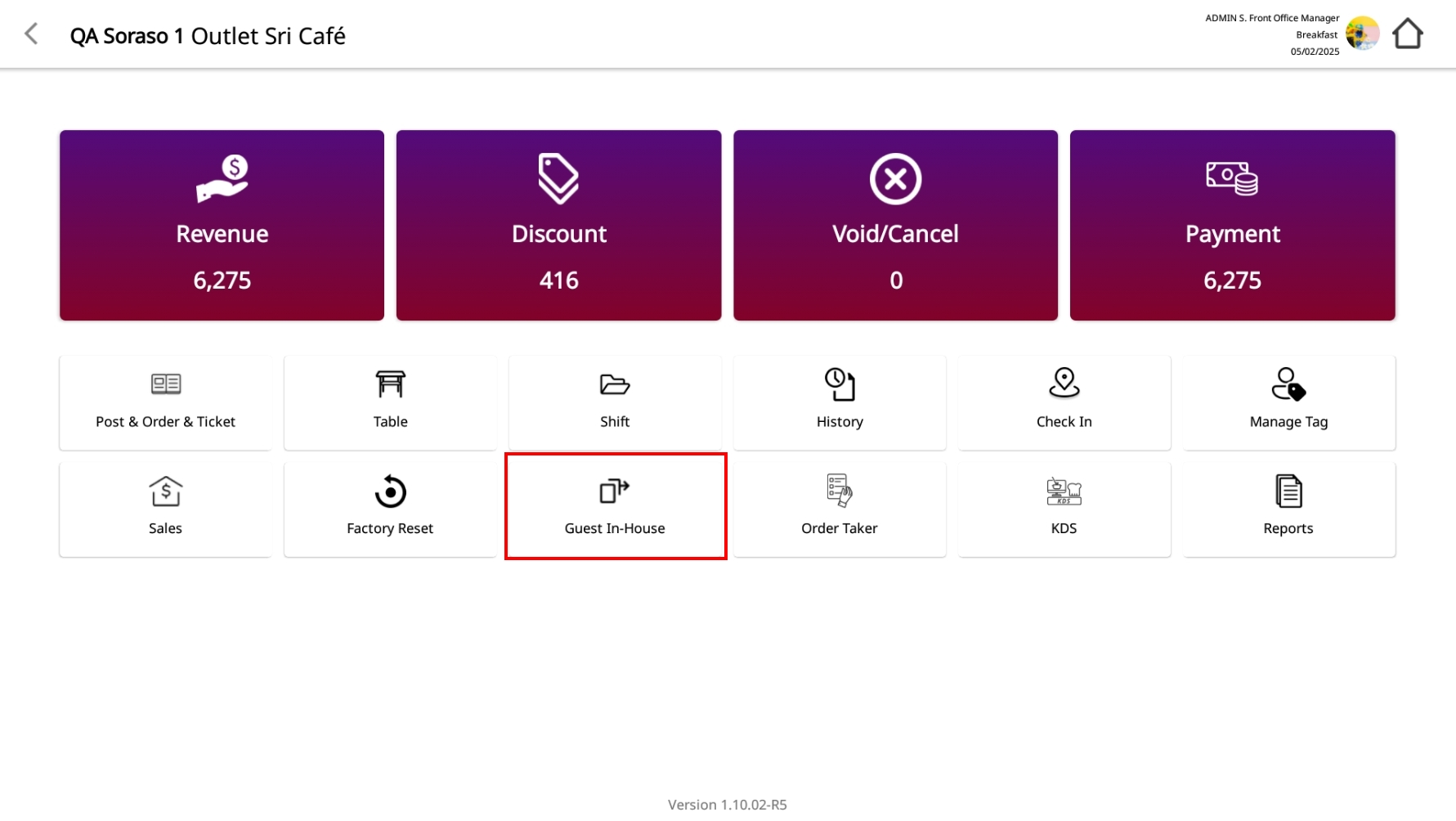
-
Danh sách tất cả khách đang ở sẽ được hiển thị, bao gồm:
- Số phòng – Phòng đã được phân cho khách.
- Tên khách – Tên đầy đủ của khách.
- Tên công ty – Công ty hoặc nhóm mà khách liên kết (nếu có).
- Ngày trả phòng – Ngày và giờ trả phòng dự kiến.
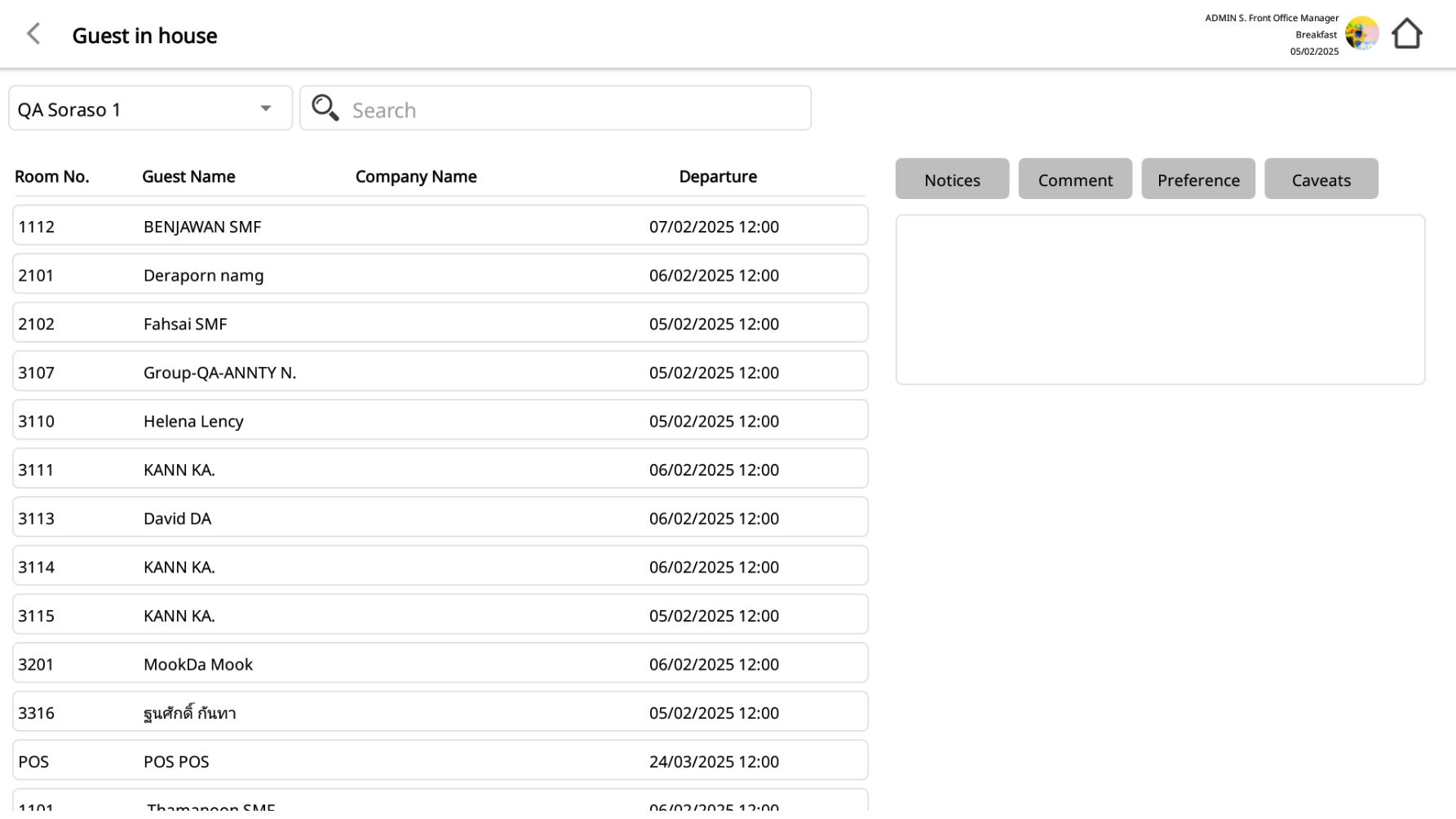
- Sử dụng thanh Tìm kiếm để nhanh chóng tìm khách theo tên, số phòng, hoặc công ty.
Ghi chú: Nhấp vào tên của khách sẽ cho phép bạn xem thêm Ghi chú, nhận xét, sở thích hoặc cảnh báo để cung cấp dịch vụ cá nhân hóa hơn.
13. Cancel(Receipt)
Có sẵn tại: Lịch sử > Lịch sử thanh toán Chức năng này cho phép nhân viên hủy một biên lai đã hoàn tất và đã được phát hành.
Thực hiện thao tác:
- Điều hướng đến màn hình Lịch sử > Lịch sử thanh toán.
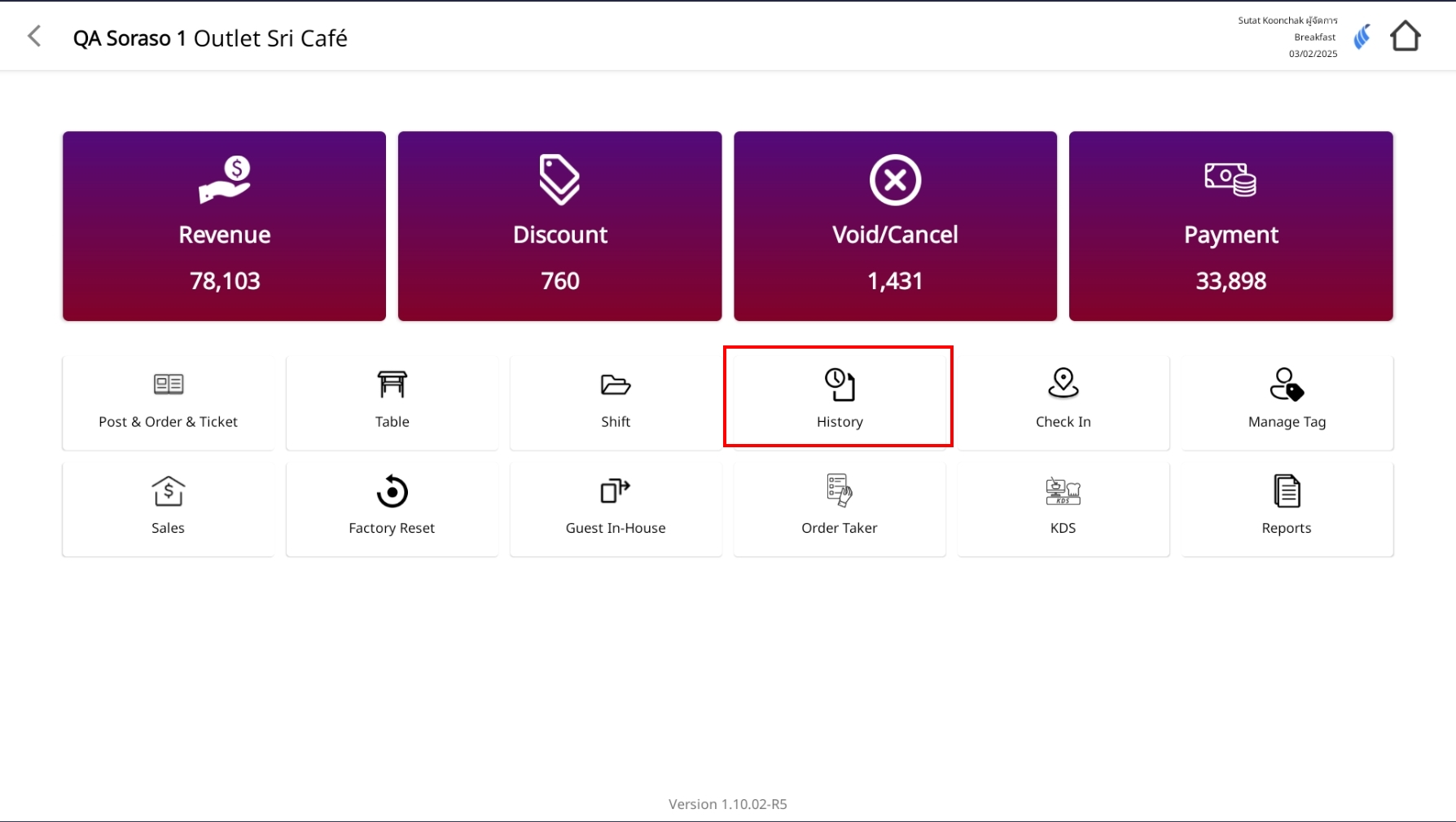
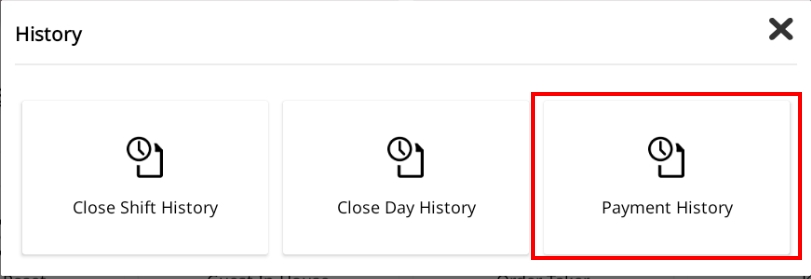
- Chọn giao dịch cụ thể từ danh sách (dựa trên Số hóa đơn, Số ABB, Bàn, hoặc Số tiền).
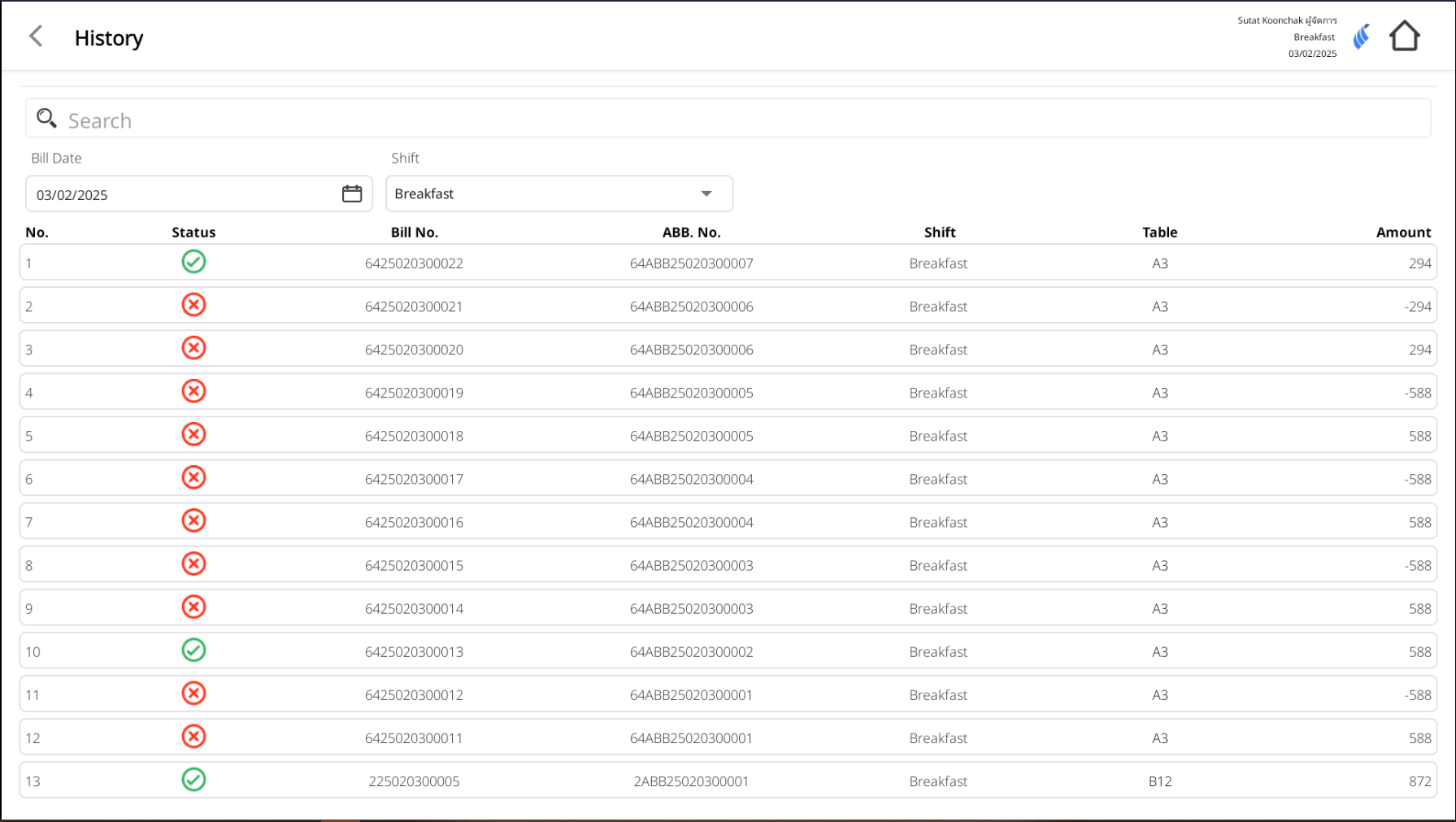
Ghi chú: Khi một biên lai bị hủy, hệ thống sẽ tự động cập nhật trạng thái và hiển thị biểu tượng X đỏ.
- Xem lại chi tiết giao dịch trên màn hình Biên lai.
- Nhấn vào nút Hủy (Biên lai) ở góc dưới bên trái.
Sau khi hủy, trạng thái biên lai sẽ hiển thị là "Đã hủy (X)" trong danh sách lịch sử, và các bản ghi tài chính liên quan sẽ được hủy hoặc điều chỉnh phù hợp.
Ghi chú: Only authorized users can perform this action. Canceled receipts are logged for auditing purposes.
14. Recall
Có sẵn tại: Lịch sử > Lịch sử thanh toán Chức năng Nhắc lại cho phép nhân viên truy xuất lại biên lai đã hoàn tất và đưa bàn cùng các món ăn trở lại màn hình gọi món đang hoạt động.
Thực hiện thao tác:
- Vào Lịch sử > Lịch sử thanh toán.
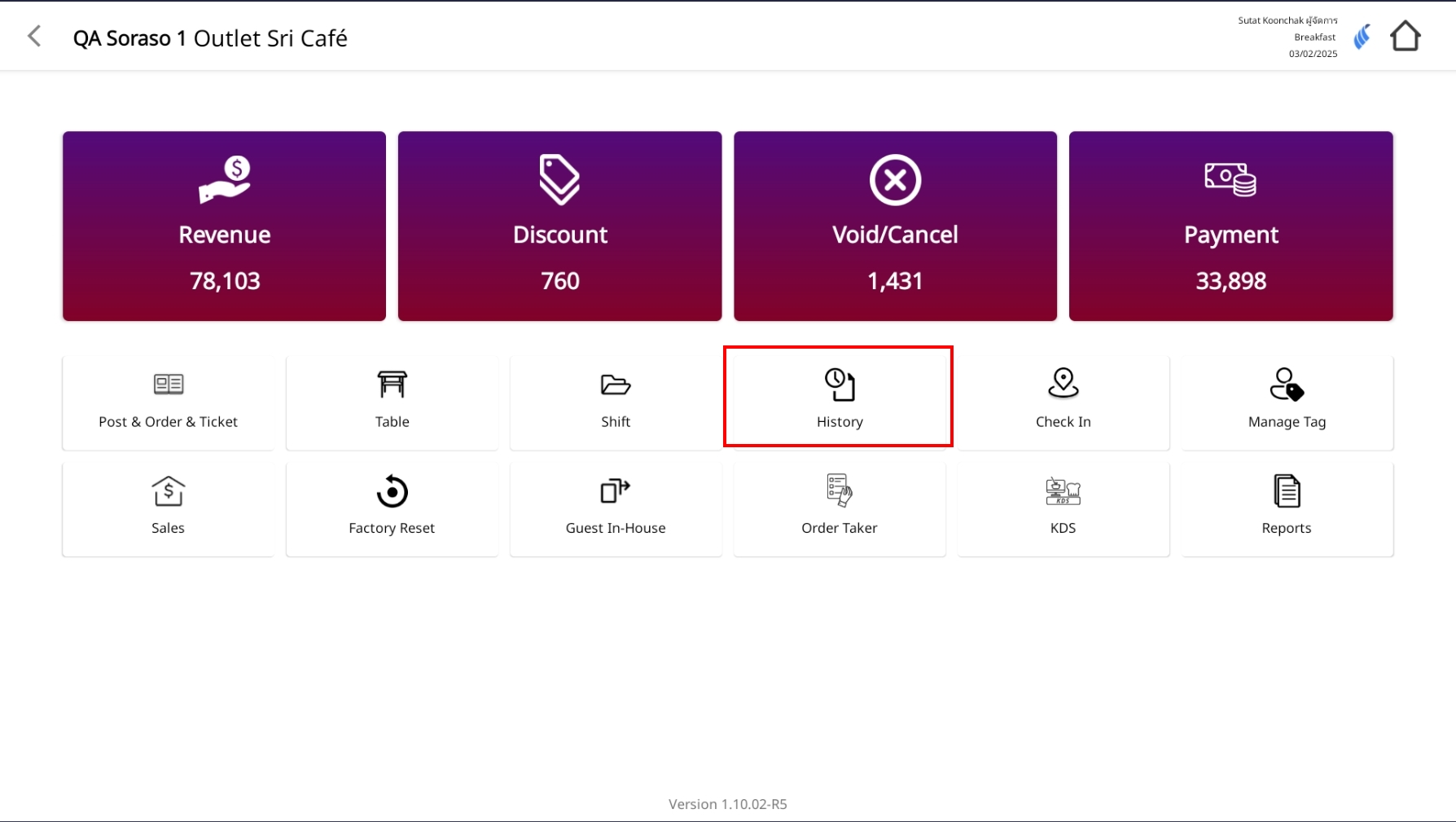
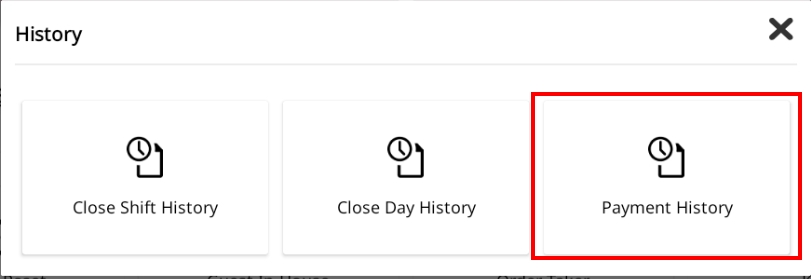
- Chọn hóa đơn bạn muốn nhắc lại.
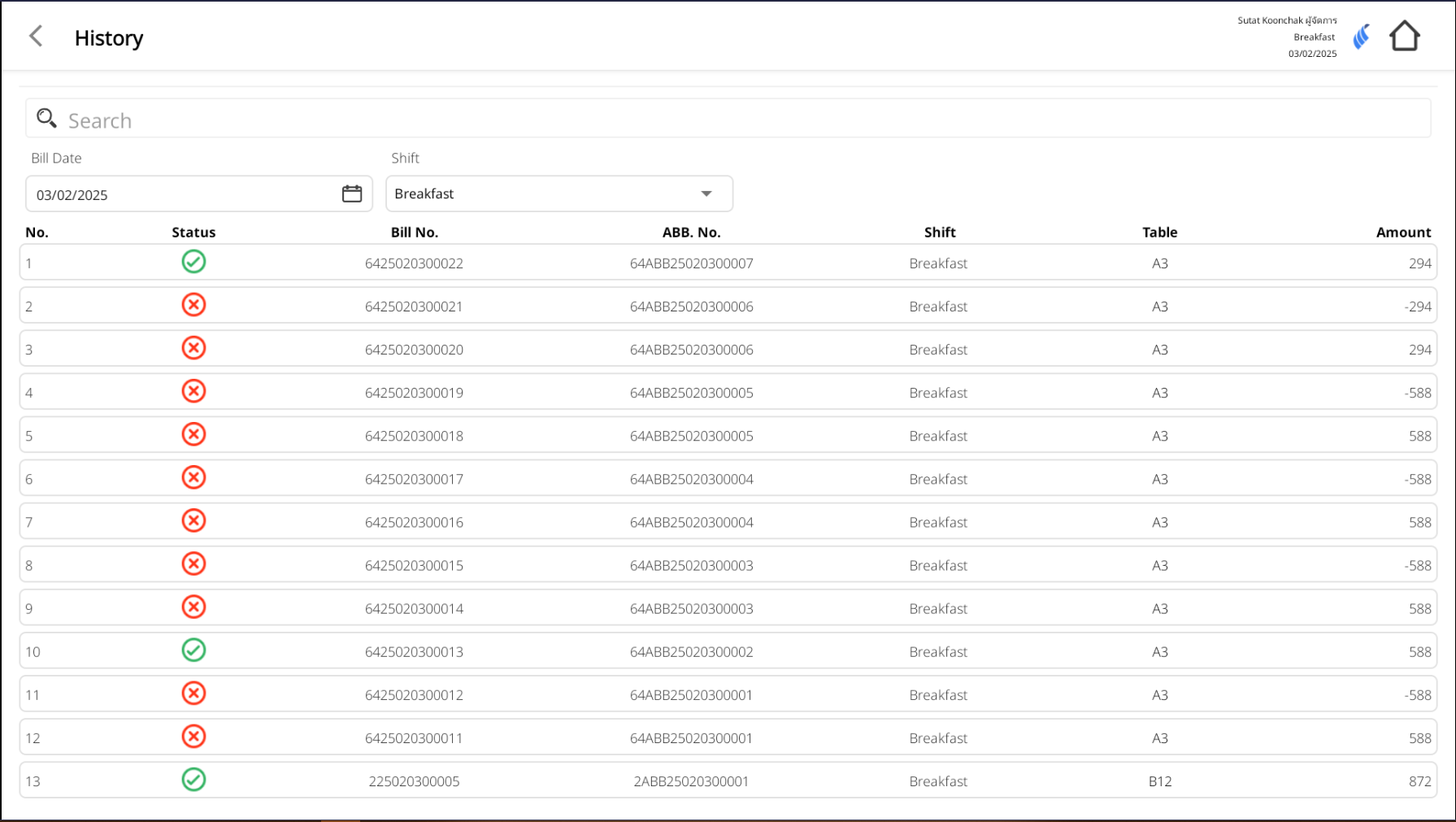
- Nhấn vào nút Nhắc lại ở dưới cùng của màn hình Biên lai.
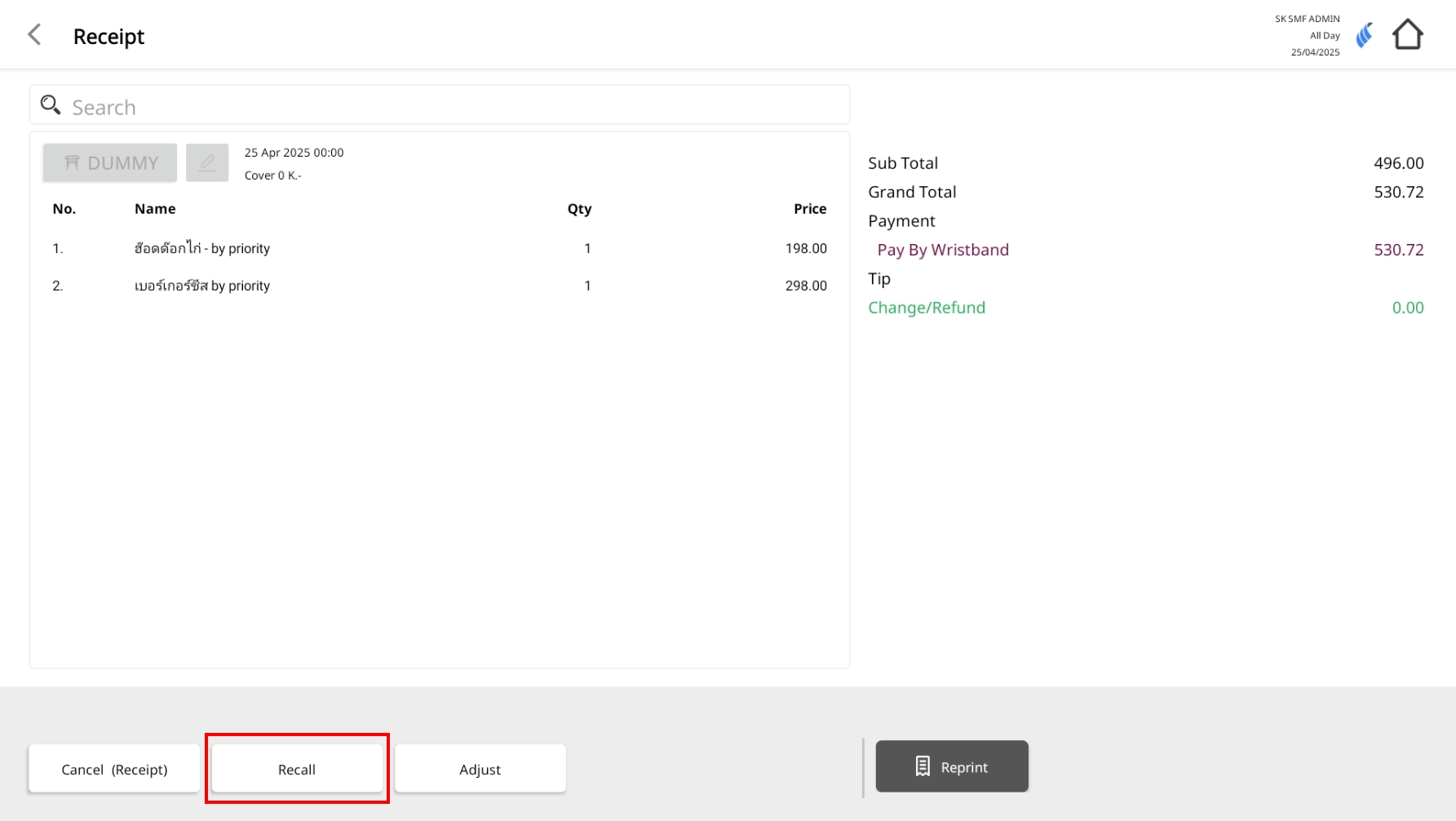
-
Sau khi nhắc lại:
- Hóa đơn gốc sẽ được đánh dấu là đã hủy.
- Bàn liên quan sẽ được thả và trở lại trạng thái có sẵn.
- Tất cả các món ăn đã gọi trước đó sẽ được khôi phục lên màn hình gọi món.
Bây giờ bạn có thể:
- Thêm hoặc xóa các món ăn.
- Áp dụng giảm giá.
- Tiến hành thanh toán hoặc thêm tiền tip.
Ghi chú: Chỉ những người dùng được ủy quyền mới có thể thực hiện thao tác này.
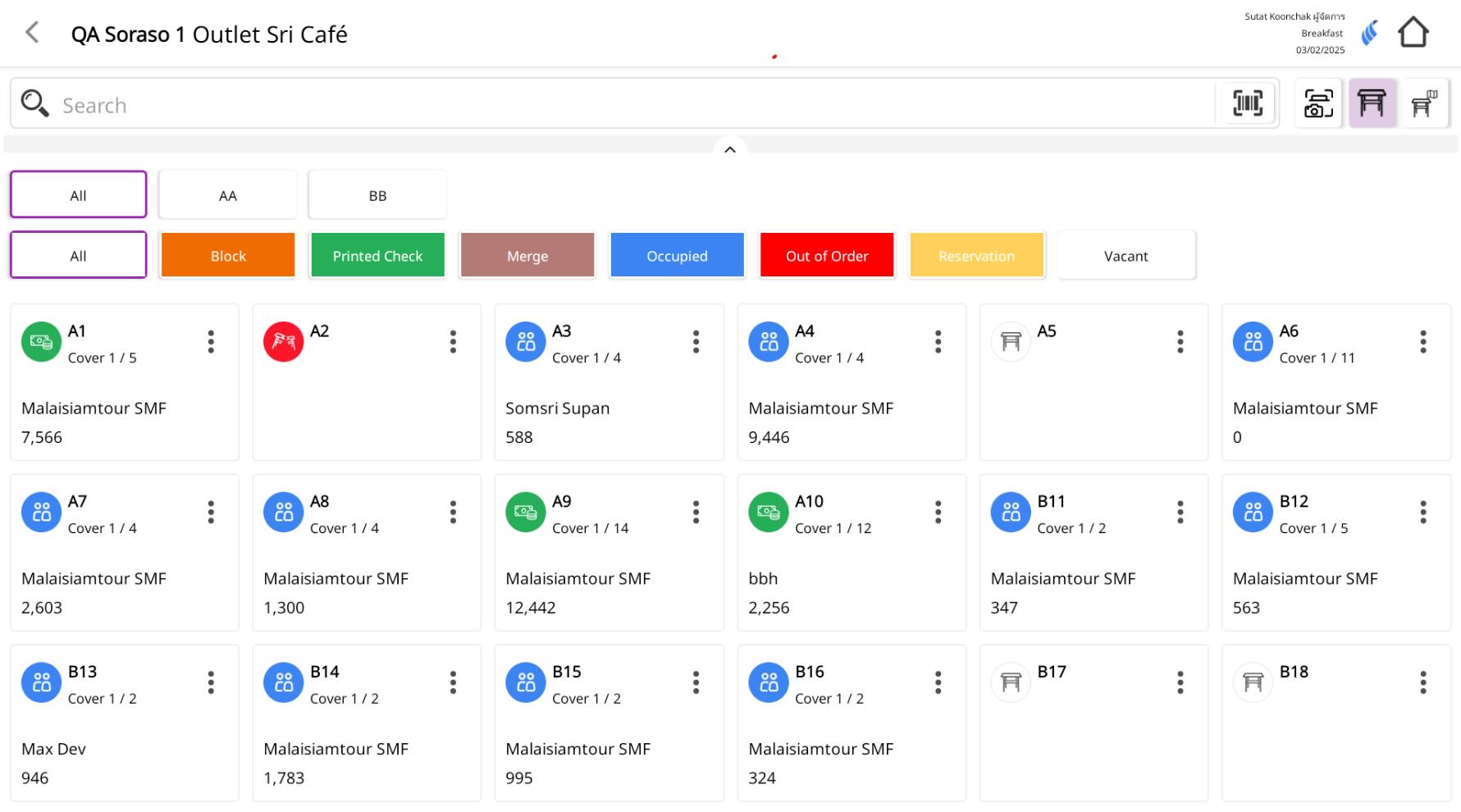
Ghi chú: Khi nhấn vào nút Nhắc lại, hệ thống sẽ tự động mở lại bàn liên quan từ hóa đơn đã nhắc lại.
Tất cả thông tin món ăn từ hóa đơn đó sẽ được khôi phục lên màn hình gọi món, cho phép nhân viên thực hiện thêm thay đổi hoặc xử lý lại thanh toán.
15. Adjust
Có sẵn tại: Lịch sử > Lịch sử thanh toán > Biên lai Chức năng Điều chỉnh cho phép nhân viên chỉnh sửa chỉ phương thức thanh toán cho một hóa đơn đã hoàn tất. Nó được sử dụng khi biên lai gốc đã được hoàn tất, nhưng loại phương thức thanh toán cần phải được điều chỉnh (ví dụ: từ Tiền mặt sang Thẻ tín dụng).
Thực hiện thao tác:
- Vào Lịch sử > Lịch sử thanh toán.
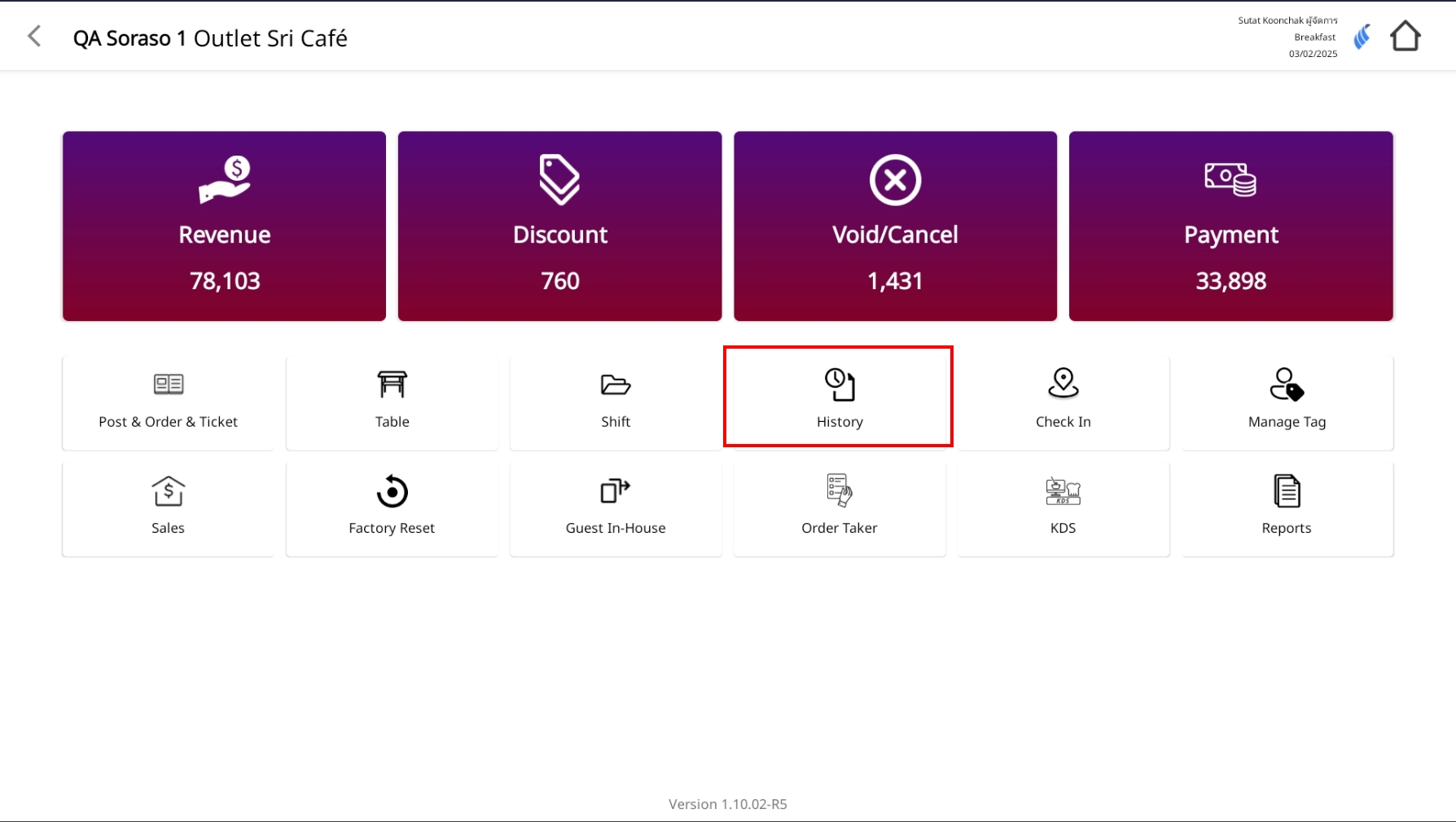
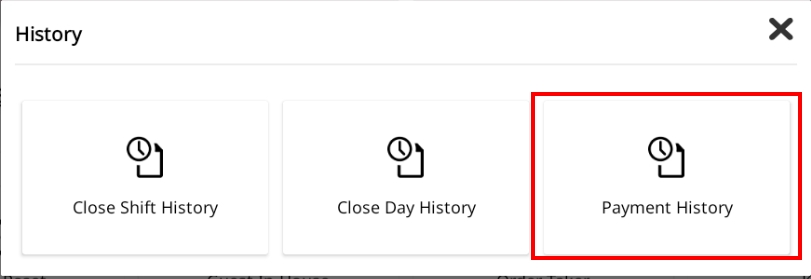
- Chọn hóa đơn bạn muốn in lại từ danh sách.
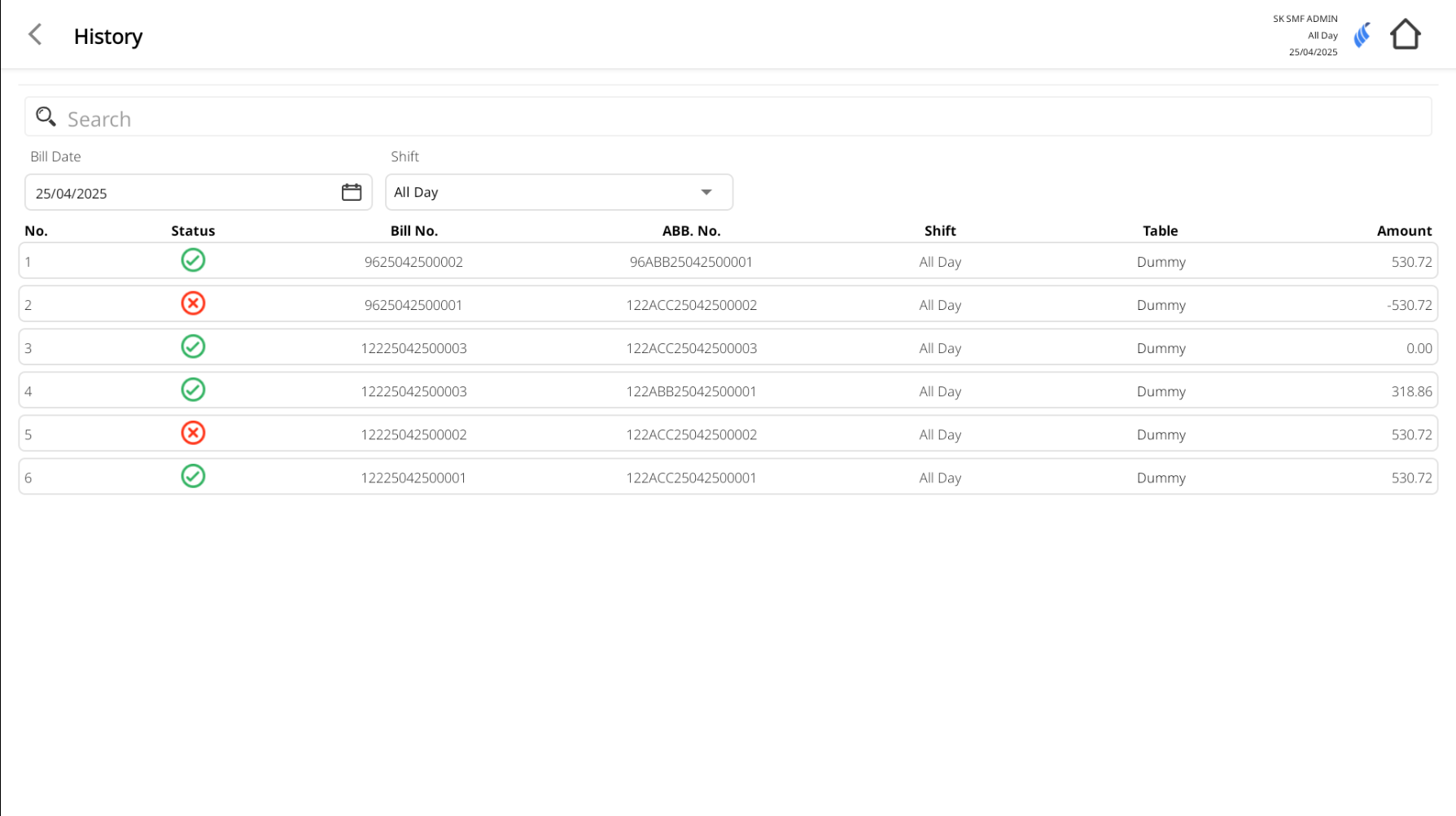
- Màn hình Biên lai sẽ xuất hiện.
- Từ màn hình Biên lai, nhấn vào nút Điều chỉnh.
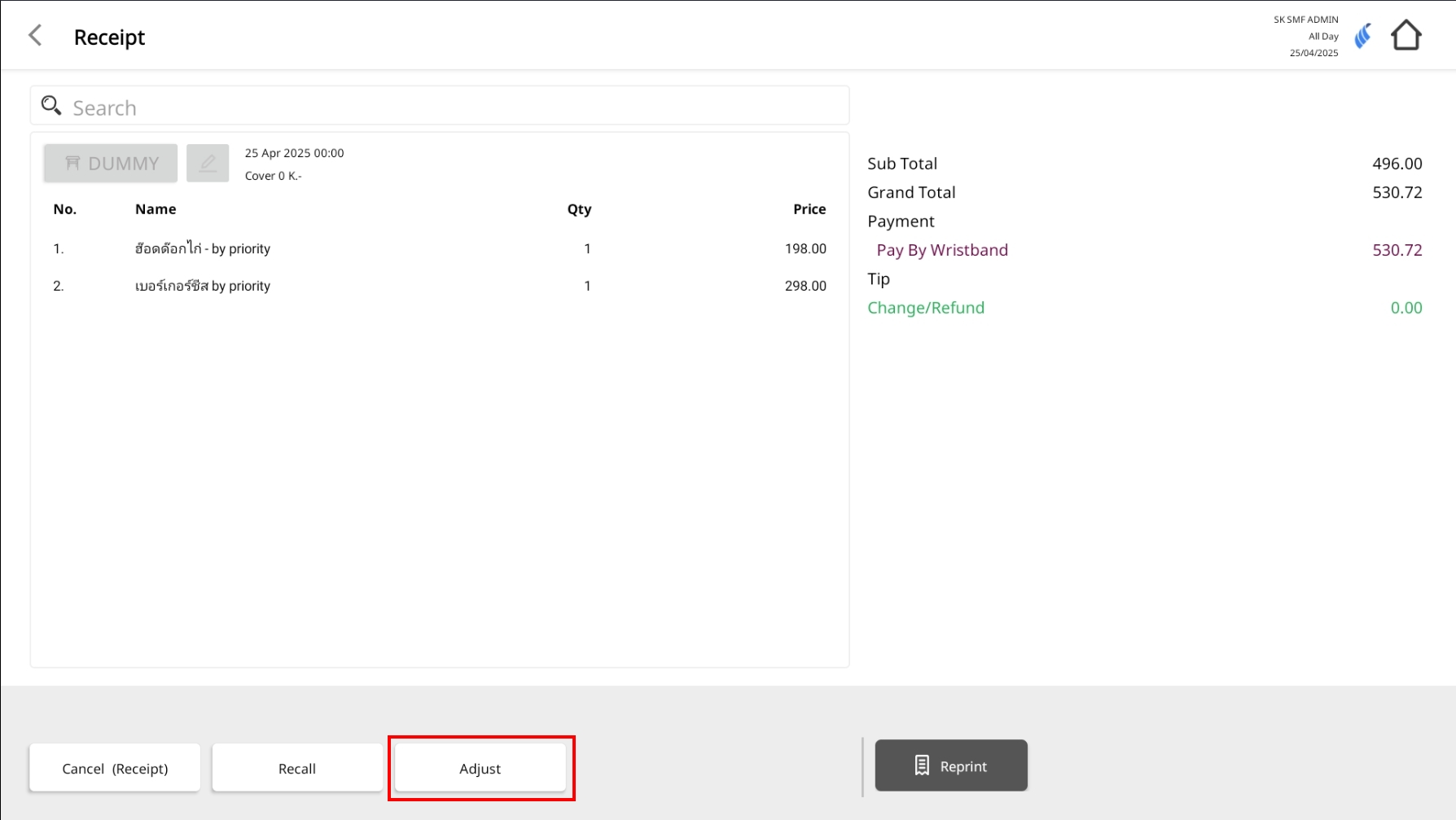
- Hệ thống sẽ chuyển hướng đến màn hình Thanh toán.
- Nhân viên có thể chọn phương thức thanh toán mới (Thanh toán một lần hoặc Thanh toán nhiều lần).
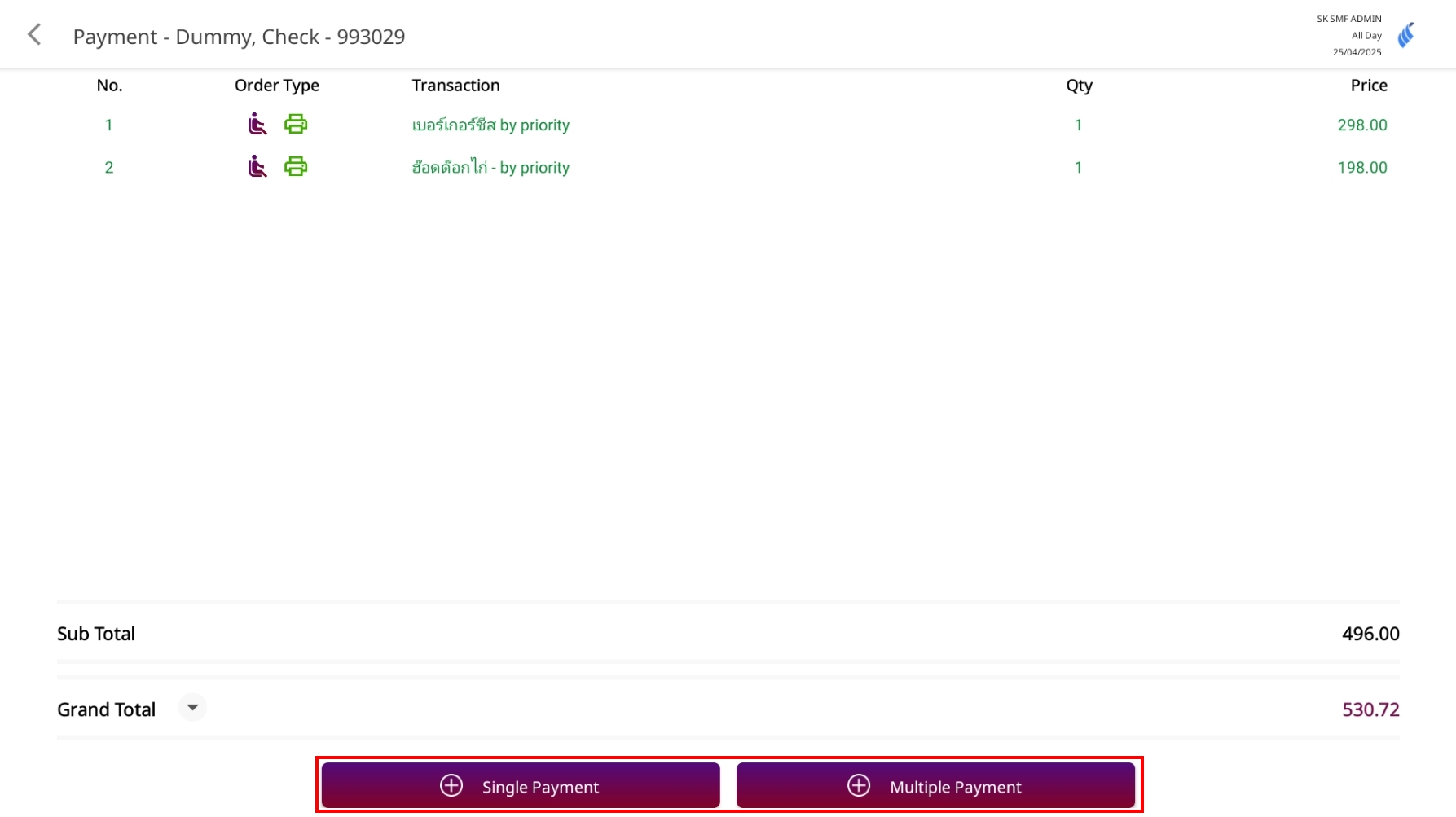
- Hệ thống sẽ không cho phép các thay đổi sau:
- Chỉnh sửa món ăn (thêm/xóa/sửa đổi)
- Điều chỉnh số lượng hoặc giá
- Cập nhật giảm giá hoặc phí dịch vụ
Ghi chú: Điều chỉnh chỉ dành riêng cho việc thay đổi phương thức thanh toán. Không có thay đổi nào khác được phép.
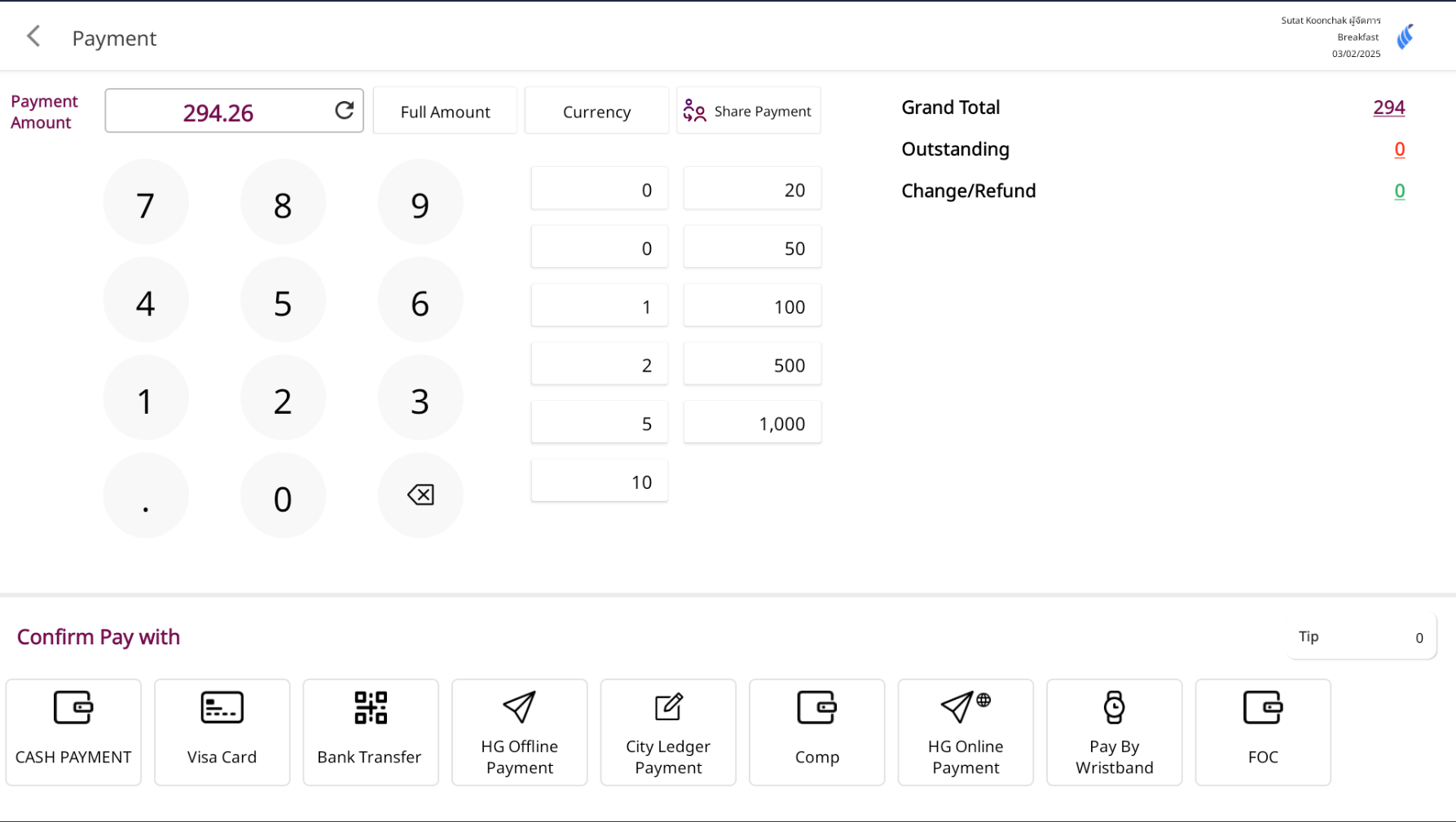
16. Reprint Bill
Có sẵn tại: Lịch sử > Lịch sử thanh toán > Biên lai Chức năng In lại cho phép nhân viên in lại biên lai đã hoàn tất trong trường hợp bản gốc bị mất, hư hỏng hoặc cần phải đưa lại cho khách.
Thực hiện thao tác:
- Vào Lịch sử > Lịch sử thanh toán.
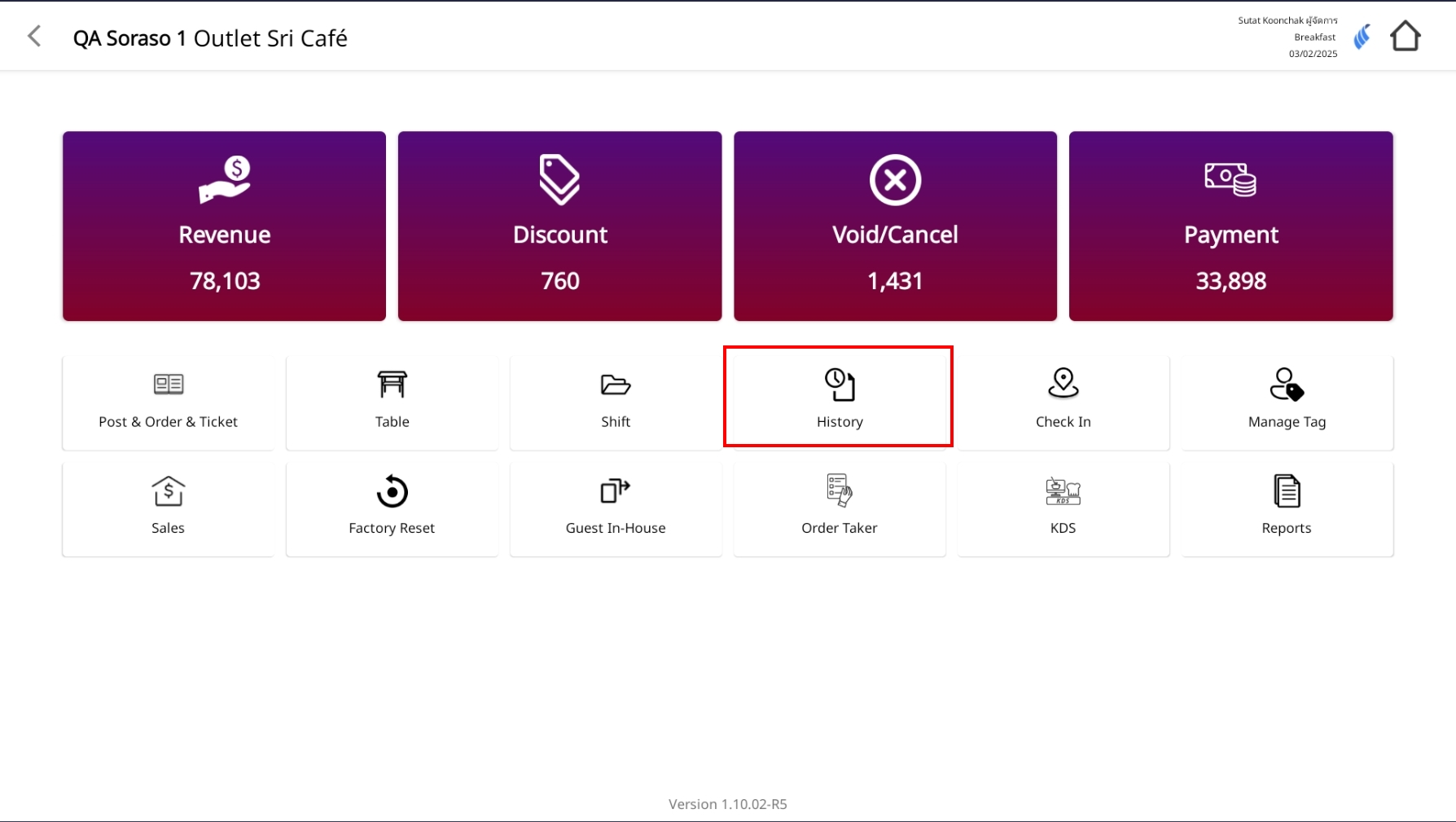
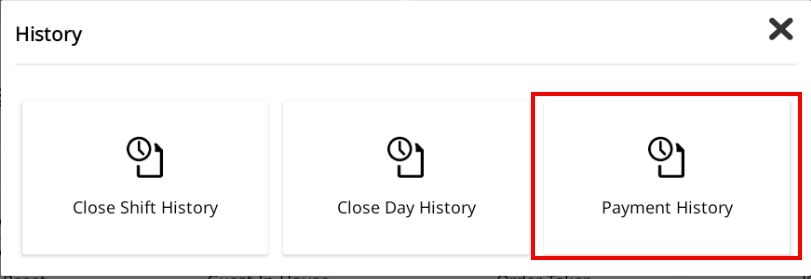
- Chọn hóa đơn bạn muốn in lại từ danh sách.
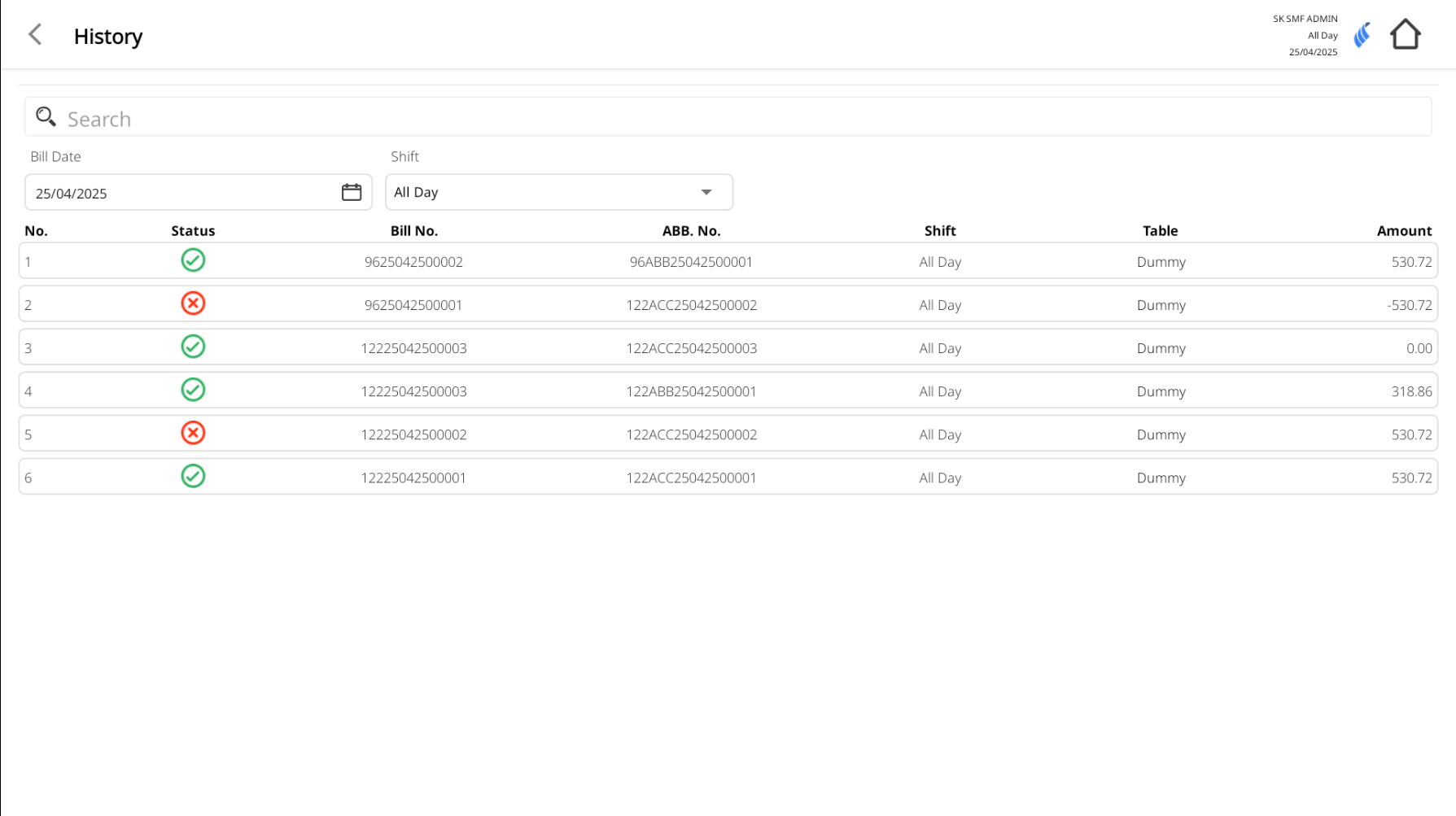
- Màn hình Biên lai sẽ xuất hiện.
- Nhấp vào nút In lại ở góc dưới bên phải.
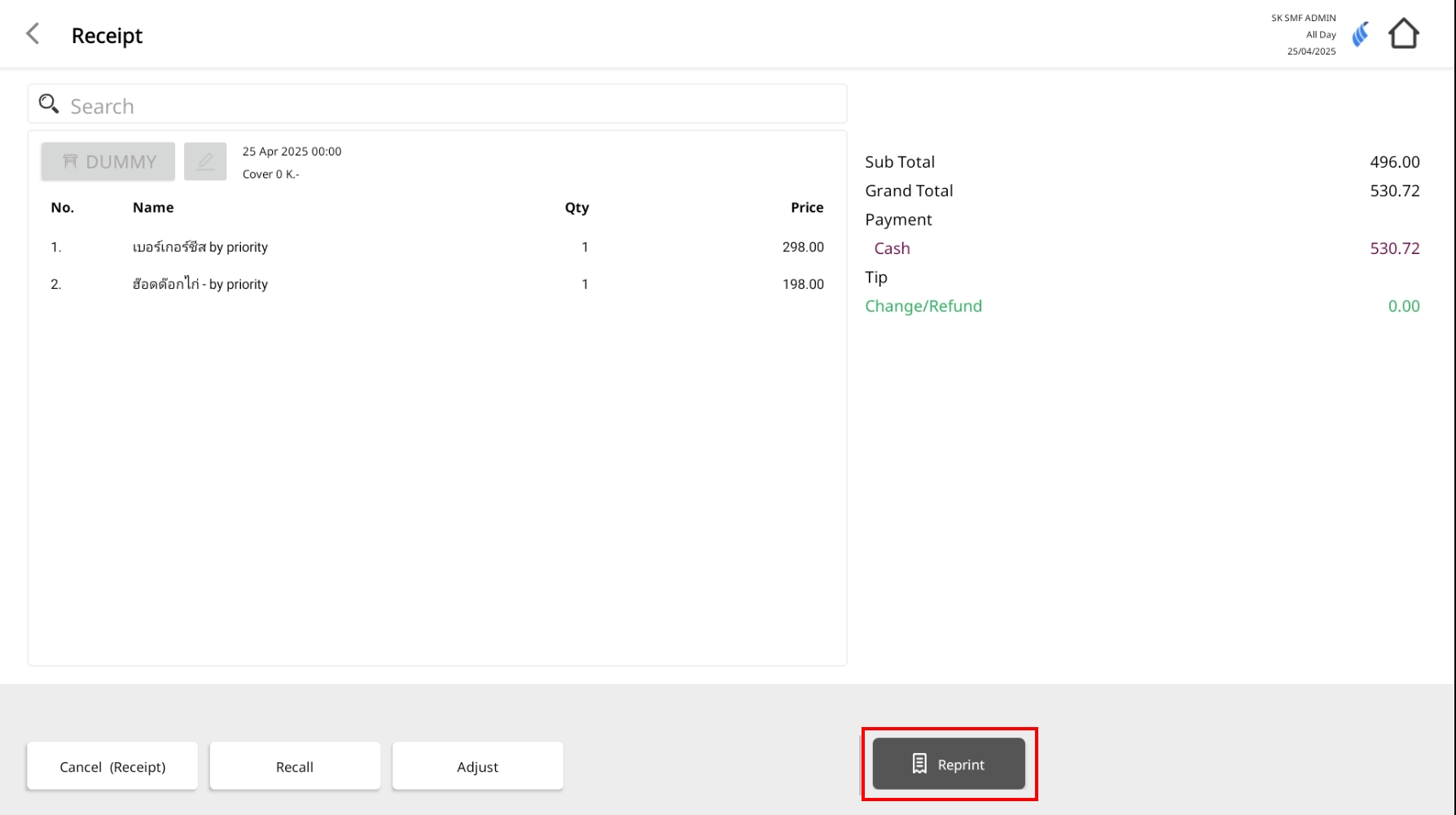
- Hệ thống sẽ gửi biên lai đến máy in kết nối.
Ghi chú: Nếu cấu hình xem trước được bật, một cửa sổ xem trước hóa đơn sẽ xuất hiện trước khi in, cho phép nhân viên xem lại chi tiết trước khi xác nhận in lại.